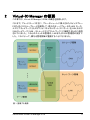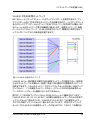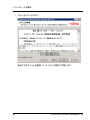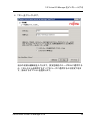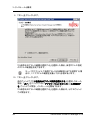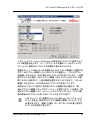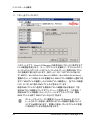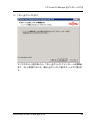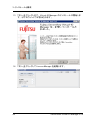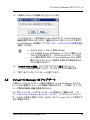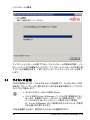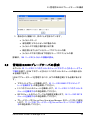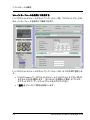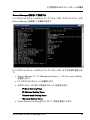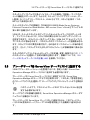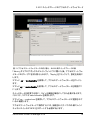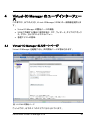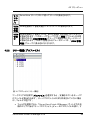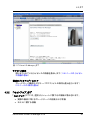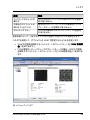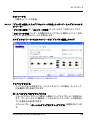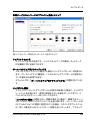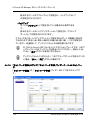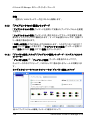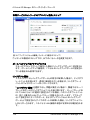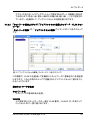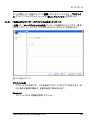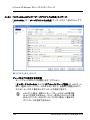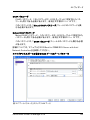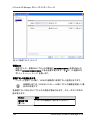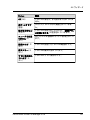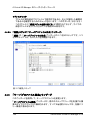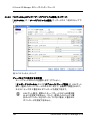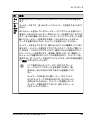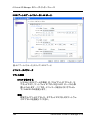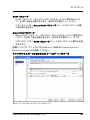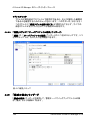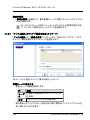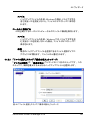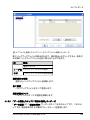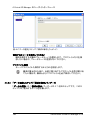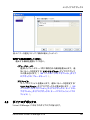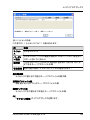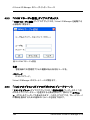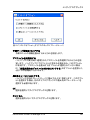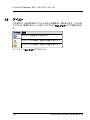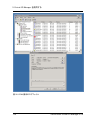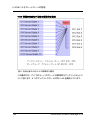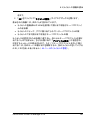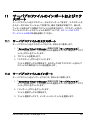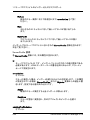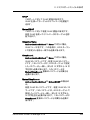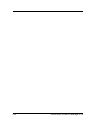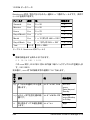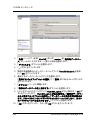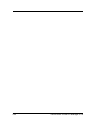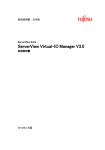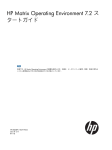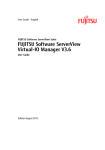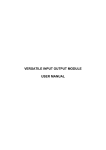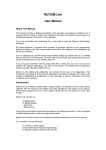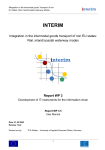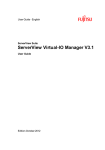Download ServerView Virtual-IO Manager 2.4
Transcript
取扱説明書 - 日本語 ServerView Suite ServerView Virtual-IO Manager V2.4 取扱説明書 2010年12月版 DIN EN ISO 9001:2008 に準拠した 認証を取得 高い品質とお客様の使いやすさが常に確保されるように、 このマニュアルは、DIN EN ISO 9001:2008 基準の要件に準拠した品質管理システムの規定を 満たすように作成されました。 cognitas. Gesellschaft für Technik-Dokumentation mbH www.cognitas.de 著作権および商標 Copyright © 1998 - 2010 Fujitsu Technology Solutions . All rights reserved. お届けまでの日数は在庫状況によって異なります。技術的修正の権利を有 します。 使用されているハードウェア名とソフトウェア名は、各メーカーの商標名およ び商標です。 Microsoft、Windows、Windows Server、および Hyper V は、米国およびその 他の国における Microsoft Corporation の商標または登録商標です。 Intel および Xeon は、米国 Intel Corporation またはその関連会社の米国お よびその他の国にお ける登録商標または商標です。 目次 目次 3 1 はじめに 1.1 このマニュアルの対象読者と目的 1.2 システム要件 1.3 前版からの変更点 1.4 ServerView Suite のマニュアル 1.5 表記規則 9 10 10 14 14 15 2 Virtual-IO Manager の概要 2.1 VIOM を使った管理 - 作業手順 2.2 ネットワークの定義( LAN) 2.3 サーバプロファイル 2.3.1 サーバプロファイルを定義して割り当てる 2.3.2 サーバプロファイルを割り当てる 2.3.3 専用の LAN 接続 2.3.4 I/O パラメータの仮想化 2.4 サーバの切り替え 17 20 21 30 31 31 32 32 33 3 インストールと構成 3.1 VIOM インストールのための要件 3.2 Virtual-IO Manager をインストールする 3.3 Virtual-IO Manager のアップデート 3.4 ライセンス管理 3.5 管理用 BX600 ブレードサーバの構成 3.5.1 I/O コネクションモジュールでサポートされるハードウェア構成 35 35 36 45 46 49 3.5.1.1 LAN ハードウェア構成 3.5.1.2 ファイバチャネルのハードウェア構成 3.5.2 BX600 マネジメントブレードを構成する 3.5.3 I/O コネクションモジュールを構成する 3.5.4 IBP モジュールを接続する 3.5.4.1 ネットワーク - 概要 3.5.4.2 注意事項と推奨事項 3.6 管理用 BX400 ブレードサーバの構成 3.6.1 I/O コネクションモジュールでサポートされるハードウェア構成 3.6.1.1 LAN ハードウェア構成 3.6.1.2 ファイバチャネルのハードウェア構成 3.6.2 BX400 マネジメントブレードを構成する 3.6.3 I/O コネクションモジュールを構成する 3.6.4 IBP モジュールを接続する 3.6.4.1 ネットワーク - 概要 ServerView Virtual-IO Manager V2.4 50 50 51 52 53 56 57 58 60 61 62 63 63 64 65 66 3 目次 3.6.5 スイッチスタッキングのサポート 67 3.7 管理用 BX600 のブレードサーバの構成 68 3.7.1 I/O コネクションモジュールでサポートされるハードウェア構成 69 3.7.1.1 LAN ハードウェア構成 69 3.7.1.2 ファイバチャネルのハードウェア構成 70 3.7.2 BX900 マネジメントブレードを構成する 71 3.7.3 I/O コネクションモジュールを構成する 73 3.7.4 IBP モジュールを接続する 75 3.7.4.1 ネットワーク - 概要 75 3.7.5 スイッチスタッキングのサポート 76 3.8 ブレードサーバを ServerView サーバリストに追加する 77 3.9 FC スイッチブレードのアクセスゲートウェイモード 78 4 Virtual-IO Manager のユーザインターフェース 81 4.1 Virtual-IO Manager のスタートページ 81 4.2 ツリービュー 83 4.2.1 ツリー構造( サーバリスト) 84 4.2.2 ツリー構造( プロファイル) 85 4.3 タブ 86 4.3.1 「Virtual-IO Manager」タブ 86 4.3.2 「セットアップ」タブ 87 4.3.3 「外部 LAN 接続」タブの「図示」タブ 90 4.3.3.1 「外部 LAN 接続」タブの「図示」タブ 91 4.3.3.2 「外部LAN 接続」タブの「詳細」タブ 93 4.3.4 「サーバブレード構成」タブ 94 4.3.5 「シャーシ構成」タブ 96 4.3.6 「サーバプロファイル」ビュー 98 4.4 ウィザード 102 4.4.1 「IBP にネットワーク作成」ウィザード 102 4.4.1.1 「タイプ選択」ステップ( 「ネットワーク作成」ウィザード) 103 4.4.1.2 「プロパティ編集」ステップ( 「ネットワーク作成」ウィザード - 内部ネットワーク) 104 4.4.1.3 「プロパティ編集」ステップ( 「ネットワーク作成」ウィザード - シングル/VLAN ネットワーク) 105 4.4.1.4 「プロパティ編集」ステップ( 「ネットワーク作成」ウィザード - 専用サービスネットワーク) 108 4.4.1.5 「ネットワーク追加」ステップ( 「ネットワーク作成」ウィザー ド - VLAN ネットワーク) 112 4.4.2 「アップリンクセット編集」ウィザード 114 4.4.2.1 「プロパティ編集」ステップ( 「アップリンク編集」ウィザード - シングル/VLAN ネットワーク) 114 4.4.2.2 「プロパティ編集」ステップ( 「アップリンク編集」ウィザード - 専用サービスネットワーク) 117 4 ServerView Virtual-IO Manager V2.4 目次 4.4.2.3 「ネットワーク追加」ステップ( 「アップリンクセット編集」ウ ィザード - VLAN ネットワーク) 121 4.4.3 「サーバプロファイル作成」ウィザード 122 4.4.3.1 「名称」ステップ( 「サーバプロファイル作成」ウィザード) 123 4.4.3.2 「IO チャネル」ステップ( 「サーバプロファイル作成」ウィ ザード) 124 4.4.3.3 「ブートパラメータ」ステップ( 「サーバプロファイル作成」 ウィザード) 129 4.4.3.4 「仮想アドレス」ステップ( 「サーバプロファイル作成」ウィ ザード) 135 4.4.3.5 「確認」ステップ( 「サーバプロファイル作成」ウィザード) 138 4.4.4 「サーバプロファイル編集」ウィザード 138 4.4.4.1 「名称」ステップ( 「サーバプロファイル編集」ウィザード) 139 4.4.4.2 「IO チャネル」ステップ( 「サーバプロファイル編集」ウィ ザード) 140 4.4.4.3 「ブートパラメータ」ステップ( 「サーバプロファイル編集」 ウィザード) 145 4.4.4.4 「仮想アドレス」ステップ( 「サーバプロファイル編集」ウィ ザード) 151 4.4.4.5 「確認」ステップ( 「サーバプロファイル編集」ウィザード) 154 4.4.5 「構成の保存」ウィザード 154 4.4.5.1 「アクション選択」ステップ( 「構成のバックアップ / リスト ア」ウィザード) 155 4.4.5.2 「ファイル選択」ステップ( 「構成の保存」ウィザード) 156 4.4.5.3 「ファイル選択」ステップ( 「構成の復元」ウィザード) 157 4.4.5.4 「ファイル選択」ステップ( 「バックアップファイル削除」ウィ ザード) 158 4.4.5.5 「データ選択」ステップ( 「構成の保存」ウィザード) 159 4.4.5.6 「データ選択」ステップ( 「構成の復元」ウィザード) 160 4.5 ダイアログボックス 161 4.5.1 「認証情報」ダイアログボックス」 162 4.5.2 「ライセンス情報」ダイアログボックス 164 4.5.3 「VIOM マネージャ認証」ダイアログボックス 166 4.5.4 「リストアオプション」ダイアログボックス( ブレードサーバ) 166 4.5.5 「リストアオプション」ダイアログボックス( サー「リストアオプシ ョン」ダイアログボックス( サーバプロファイル) バプロファイル) 168 4.5.6 「プロファイル選択」ダイアログボックス 170 4.6 右クリックメニュー 172 4.6.1 「外部 LAN 接続」タブの「図示」タブ 172 ServerView Virtual-IO Manager V2.4 5 目次 4.6.2 「サーバプロファイル」ビューのコンテキストメニュー 4.6.3 「サーバブレード構成」タブに関するコンテキストメニュー 4.7 操作ボタン 4.7.1 左側エリアのボタン 4.7.2 右側のエリアのボタン 4.7.3 他のダイアログボックスの一般的なボタン 4.8 アイコン 6 173 174 174 174 175 175 176 5 Virtual-IO Manager を使用する 5.1 Virtual-IO Manager を起動する 5.2 Virtual-IO Manager を終了する 5.3 VIOM を使ってアクションを記録する 177 177 177 177 6 VIOM によるブレードサーバの管理 6.1 VIOM による管理の有効化 6.2 アクセス権とポートの変更 6.3 VIOM を使っての管理を解除する 6.4 VIOM の内部オペレーション 6.5 ライセンス情報の表示 179 179 181 182 183 186 7 ネットワークパスの定義( LAN) 7.1 アップリンクセットの定義 7.1.1 内部ネットワークの定義 7.1.2 シングルネットワークの定義 7.1.3 VLAN ネットワークの定義 7.1.4 専用サービスネットワークの定義 7.2 アップリンクセットの修正 7.3 ネットワークの削除 7.4 IBP 構成のコピー 7.5 構成のコピー 189 190 191 192 194 196 197 198 198 199 8 サーバプロファイルを定義して割り当てる 8.1 サーバプロファイルを定義して割り当てる 8.2 サーバプロファイルを表示する 8.3 サーバプロファイルを変更する 8.4 サーバプロファイルをコピーする 8.5 サーバプロファイルを削除する 8.6 サーバプロファイルを割り当てる 8.7 プロファイルの割り当てを解除する 201 202 205 206 207 207 208 209 9 ブレードサーバの構成を見る 211 10 保存と復元 10.1 構成とサーバプロファイルを保存する 10.2 構成を復元する 10.2.1 サーバプロファイルを復元する 10.2.2 ブレードサーバ構成を復元する 213 213 214 215 216 ServerView Virtual-IO Manager V2.4 目次 10.3 管理サーバ上のバックアップファイルを削除する 10.4 VIOM 特定の構成を復元する 10.4.1 IBP モジュール構成を復元する 10.4.2 アンインストールされた IBP モジュールの構成を削除する 10.4.3 サーバブレードスロットの構成を復元する 10.4.4 ブレードサーバシャーシ構成を復元する 217 217 217 218 219 220 11 サーバプロファイルのインポートおよびエクスポート 11.1 サーバプロファイルのエクスポート 11.2 サーバプロファイルのインポート 11.3 エクスポートファイルの形式 11.3.1 Objects 要素 11.3.2 ServerProfiles 要素 11.3.3 IOChannel 要素 11.3.4 Address 要素 11.3.5 BootEnvironment 要素 11.3.6 ISCSIBootConfiguration 要素 11.3.7 FCBootConfiguration 要素 221 221 221 222 222 223 227 229 230 230 234 12 VIOM のシナリオ 12.1 タスクを 1 つのサーバブレードから別のサーバブレードへ移動す る 12.2 サーバの切替えを使って自動的にタスクを移動する 12.3 ディザスタリカバリ 237 13 VIOM データベース 13.1 VIOM Backup Service 13.1.1 ジョブスケジュールの設定 13.1.1.1 Quartz cron 式の構文 13.1.2 出力ディレクトリの設定 13.1.3 Backup Service のロギング 13.2 VIOM データベースの復元 13.2.1 SQL Server Management Studio を使用した復元 13.2.2 Enterprise Manager を使用した復元 13.2.3 DbaMgr2k を使用した復元 13.2.4 データベースバックアップの確認 243 243 245 245 247 248 248 249 252 252 252 14 Help のヘルプ 14.1 Help の呼び出し 14.2 お気に入りへ保存 14.2.1 トピックをお気に入りへ保存 14.2.2 検索結果をお気に入りへ保存 14.3 Help の検索 255 255 255 255 255 256 ServerView Virtual-IO Manager V2.4 237 238 239 7 8 ServerView Virtual-IO Manager V2.4 1 はじめに ServerView Virtual-IO Manager( Virtual-IO Manager または略して VIOM) ソフト ウェアを使用して、LAN コネクションモジュール、インテリジェントブレードパネ ル( IBP) のほか、BX600/BX400/BX900 ブレードサーバの入出力パラメー タ( I/O パラメータ) を管理できます。 ServerView Operations Manager の拡張機能として、VIOM を使用して集中管理 サーバで多数の BX600/BX400/BX900 ブレードサーバを一元管理できます。 これには、ブレードサーバのインテリジェントブレードパネルの構成と管理、ハー ドウェアに依存しないサーバプロファイルでのサーバブレード固有の I/O パラ メータ( MAC アドレス、WWN アドレス、ブートパラメータを含めた I/O 接続) の仮 想化と保存が含まれています。 このサーバプロファイルを VIOM を使用してサーバブレードに割り当てることが でき、同じブレードサーバまたは別のブレードサーバの異なるサーバブレード間 に移動することもできます。 サーバプロファイルをサーバブレードに割り当てることで、SAN および LAN ネッ トワークを再構成することなく必要なアプリケーションを起動できます。 VIOM には使いやすい Web ベースのグラフィカルユーザインターフェースがあ り、ServerView Operations Manager を使用して起動できます。このインターフ ェースを使用して、BX600/BX400/BX900 ブレードサーバの I/O パラメータの管 理や LAN コネクションモジュール、IBP モジュールに必要なすべてのタスクを実 行できます。 VIOM には総合的なコマンドラインインターフェースも搭載され、VIOM の管理タ スクをスクリプトベースの環境で実行する場合に使用できます。VIOM CLI( コマ ンドラインインターフェース) は、スクリプトを作成して管理タスクを自動化する、 使いやすいインターフェースです。 コマンドラインインターフェースは Windows と Linux プラットフォームで使用で き、別個のインストールパッケージを使用してインストールします。 VIOM CLI の 詳細については、マニュアル『ServerView Virtual-IO Manager Command Line Interface』を参照してください。 ServerView Virtual-IO Manager V2.4 9 1 はじめに 1.1 このマニュアルの対象読者と目的 このマニュアルは、ハードウェアとソフトウェアとについて十分な知識を持ってい るシステム管理者、ネットワーク管理者、およびサービス専門家を対象としま す。 このマニュアルでは、Virtual-IO Manager の機能とユーザインターフェース について説明します。 1.2 システム要件 管理サーバ OS : Windows 2003、Windows 2008 追加のソフトウェア : l ServerView Operations Manager バージョン V5.00 l Java Runtime Environment( JRE) バージョン 6.0、update 18 以上 現在の要件は、リリースノートにも記載されています。 管理対象の BX600 ブレードサーバ サポートするシステム : MMB S3 を持つ BX600 S3。 必要なファームウェアバー ジョンについては、付属のリリースノートを参照してください。 以下の表では、各サーバブレードがサポートする機能の範囲を示しています。 サーバブレード 機能の範囲 BX630 S21 I/O 仮想化とネットワーク接続定義がある サーバプロファイル BX620 S4 1 I/O 仮想化とネットワーク接続定義がある サーバプロファイル BX620 S2 I/O 仮想化がなく、ネットワーク接続定義があ るサーバプロファイル BX620 S3 I/O 仮想化がなく、ネットワーク接続定義があ るサーバプロファイル 10 ServerView Virtual-IO Manager V2.4 1.2 システム要件 サーバブレード 機能の範囲 BX620 S5 I/O 仮想化とネットワーク接続定義がある サーバプロファイル BX630 I/O 仮想化がなく、ネットワーク接続定義があ るサーバプロファイル テーブル 1: サポートするサーバブレード 1 BIOS および iRMC ファームウェアバージョンについては、付属のリリースノー トを参照してください。 Virtual-IO Manager は、以下の構成の S3 マネジメントブレード( MMBS3) を持つ BX600 シャーシのみ管理できます。 l l ファブリック 1: IBP または LAN モジュール ファブリック 2 : IBP モジュール、LAN モジュール、またはタイプ SW4016 の FC スイッチブレード ファイブリック内でモジュールを混在させることはできません。 ファイブリック 2 も空にすることができます。許可された接続モジュー ルの 1 つだけをファブリック 1 と 2 に 1 度に挿入できます。 管理対象の BX400 ブレードサーバ サポートするシステム : MMB-S1 を持つ BX400。 必要なファームウェアバージ ョンについては、付属のリリースノートを参照してください。 以下の表では、各サーバブレードがサポートする機能の範囲を示しています。 サーバブレード 機能の範囲 BX920-S11 I/O 仮想化とネットワーク接続定義があるサーバプロファイ ル BX920-S21 I/O 仮想化とネットワーク接続定義があるサーバプロファイ ル BX922-S21 I/O 仮想化とネットワーク接続定義があるサーバプロファイ ル BX924-S21 I/O 仮想化とネットワーク接続定義があるサーバプロファイ ル テーブル 2: サポートするサーバブレード ServerView Virtual-IO Manager V2.4 11 1 はじめに 1 BIOS および iRMC ファームウェアバージョンについては、付属のリリースノー トを参照してください。 Virtual-IO Manager は、以下の構成の S1 マネジメントブレード( MMBS1) を持つ BX400 シャーシのみ管理できます。 l ファブリック 1: o l l スイッチモードまたは IBP モードの、LAN コネクションブ レード( PY CB Eth Switch/IBP 1Gb 36/8+2( SB11) 、PY CB Eth Switch/IBP 1Gb 36/12( SB11A) 、PY CB Eth Switch/IBP 1Gb 18/6 (SB6)、または PY CB Eth Switch/IBP 10 GB 18/8( SBAX2) ) ファブリック 2: o スイッチモードまたは IBP モードの、LAN コネクションブ レード( PY CB Eth Switch/IBP 1Gb 36/8+2、PY CB Eth Switch/IBP 1Gb 36/12、PY CB Eth Switch/IBP 1Gb 18/6、または PY CB Eth Switch/IBP 10 GB 18/8) 、または o タイプ Brocade 5450 の FC スイッチブレード ファブリック 3 : ファブリック 2 と同じ ファブリック内の LAN コネクションブレードは、同じモードで動作する 必要があります。 ただし、1つのファブリックに一種類のコネクションブ レードのみ挿入できます。 Virtual-IO Manager を使用して BX400 シャーシを管理している場合 は、LAN コネクションブレードのモードを切り替えてはいけません。 管理対象の BX900 ブレードサーバ サポートするシステム : MMB-S1 を持つ BX900。 必要なファームウェアバージ ョンについては、付属のリリースノートを参照してください。 以下の表では、各サーバブレードがサポートする機能の範囲を示しています。 サーバブレード 機能の範囲 BX920-S11 I/O 仮想化とネットワーク接続定義があるサーバプロファイ ル BX920-S21 I/O 仮想化とネットワーク接続定義があるサーバプロファイ ル 12 ServerView Virtual-IO Manager V2.4 1.2 システム要件 サーバブレード 機能の範囲 BX922-S21 I/O 仮想化とネットワーク接続定義があるサーバプロファイ ル BX924-S21 I/O 仮想化とネットワーク接続定義があるサーバプロファイ ル BX960-S11 I/O 仮想化とネットワーク接続定義があるサーバプロファイ ル テーブル 3: サポートするサーバブレード 1 BIOS および iRMC ファームウェアバージョンについては、付属のリリースノー トを参照してください。 Virtual-IO Manager は、以下の構成の S1 マネジメントブレード( MMBS1) を持つ BX900 シャーシのみ管理できます。 l ファブリック 1: o l スイッチモードまたは IBP モードの、LAN コネクションブ レード( PY CB Eth Switch/IBP 1Gb 36/8+2( SB11) 、PY CB Eth Switch/IBP 1Gb 36/12( SB11A) 、PY CB Eth Switch/IBP 1Gb 18/6 (SB6)、または PY CB Eth Switch/IBP 10 GB 18/8( SBAX2) ) ファブリック 2: o スイッチモードまたは IBP モードの、LAN コネクションブ レード( PY CB Eth Switch/IBP 1Gb 36/8+2、PY CB Eth Switch/IBP 1Gb 36/12、PY CB Eth Switch/IBP 1Gb 18/6、または PY CB Eth Switch/IBP 10 GB 18/8) 、または o タイプ Brocade 5450 の FC スイッチブレード l ファブリック 3 : ファブリック 2 と同じ l ファブリック 4 : ファブリック 1 と同じ ファブリック内の LAN コネクションブレードは、同じモードで動作する 必要があります。 ただし、1つのファブリックに一種類のコネクションブ レードのみ挿入できます。 Virtual-IO Manager を使用して BX900 シャーシを管理している場合 は、LAN コネクションブレードのモードを切り替えてはいけません。 ServerView Virtual-IO Manager V2.4 13 1 はじめに ライセンス Virtual-IO Manager を使用するにはライセンスを購入する必要があります。ライ センスは少なくとも 1 つ必要です。 各ライセンスには、サーバプロファイルを割 り当て可能な数を特定する数が含まれます。 1 つ以上のライセンスを登録する と、この数は合計されます。 1.3 前版からの変更点 このエディションは、ServerView Virtual-IO Manager V2.4 に対して有効で、オン ラインマニュアル「PRIMERGY ServerView Suite, ServerView Virtual-IO Manager V2.3」( 2010 年 10 月版) の更新版です。 ServerView Virtual-IO Manager V2.4 には以下の新機能が搭載されています。 1.4 l BX400 のサポート l LAN コネクションブレード PY CB Eth Switch/IBP 1Gb 18/6 のサポート l ライセンスモデルの変更 ServerView Suite のマニュアル ServerView Suite のマニュアルは、各サーバシステムに付属の ServerView Suite DVD 2 に収録されています。 また、マニュアルはインターネットから無償でダウンロードすることもできます。 オンラインマニュアルは、http://manuals.ts.fujitsu.comのIndustry standard serversのリンク先からダウンロードできます。 14 ServerView Virtual-IO Manager V2.4 1.5 表記規則 1.5 表記規則 この マニュアルでは以下の表記規則を使用します: 表記 説明 データの損失やデバイスの損傷の可能性があるリスクを表示し ます。 追加関連情報とヒントを表示します。 太字 インターフェイス要素の名前を示します。 monospace パスおよびファイル名など、出力やシステム要素を示します。 太字の キーボードを使用して入力するテキストを示します。 monospace 青字の文字 列 関連するトピックへのリンクを示します。 ピンク字の 文字列 既に表示したリンクを示します。 <abc> 実際の値と置き換える必要がある変数を示します。 [abc] オプション(構文)を示します。 [key] キーボード上のキーを示します。大文字のテキストを入力する場 合、[Shift] キーを指定します。たとえば、A を入力する場合 [SHIFT] + [A] を押します。2 つのキーを同時に押す場合は、2 つ のキーをプラス記号で連結して示します。 画面 いくつかの画面はシステムに依存しているため、詳細はシステムによって異な ります。 また、システム固有の差異は、メニューオプションとコマンドに関連して いる場合があります。 ServerView Virtual-IO Manager V2.4 15 16 ServerView Virtual-IO Manager V2.4 2 Virtual-IO Manager の概要 この章では、Virtual-IO Manager( VIOM) の概念を説明します。 これまで、ブレードサーバは主に、ブレードシャーシに挿入されたスイッチブレー ドまたはパススルーブレードを使用して、個々のサーバブレードの LAN( ローカ ルエリアネットワーク) およびファイバチャネルポート( FC ポート) を LAN および SAN ネットワーク( SAN - ストレージエリアネットワーク) に接続するために使用 されていました。 これらのスイッチの管理は、LAN または SAN 管理者の役目で した。 これによって、異なる管理領域が重複することになりました。 図 1: 重複する責務 ServerView Virtual-IO Manager V2.4 17 2 Virtual-IO Manager の概要 責務が重複することで、サーバブレードの構成を変更する場合に最大で 3 名の 管理者がかかわることにあります。ハードウェアに問題が発生した場合はサー バブレードを交換し、スイッチを再構成する必要があるためです。 サーバブレードのオンボード LAN と FC コントローラは、ミッドプレーンを介して 取り付けられた LAN または FC スイッチに接続され、さらにアップリンクポートを 介して LAN および SAN ネットワークに接続されます。プロバイダは異なるメー カーのスイッチに特定のプロトコルまたはプロトコル拡張を使用し、これによっ て異なるプロバイダの内部および外部スイッチ間に相互運用の問題が発生する 可能性があります。 また、固定 MAC アドレスおよび WWN アドレスは、ネットワークカードまたは サーバブレードのホストバスアダプタ( HBA) に格納されます。サーバブレードを 交換する場合、または OS およびアプリケーションを別のサーバブレードで起動 する必要がある場合、通常は LAN または SAN ネットワークを再構成する必要 があります。 これは MAC アドレスとWWN から物理的なサーバブレードを特定す るために、数人の管理者が関与する必要があることを意味します。 この問題を解決するため、ブレードサーバに取り付けたスイッチブレードを特殊 な接続モジュールに取り換えることができます。 以下の接続モジュールをこの 目的に使用できます。 l l SAN の場合 : BX600 : アクセスゲートウェイモード( FC AG) の BX600 4/4Gb FC Switch 12port( SW4016) BX400/BX900 : アクセスゲートウェイモード( FC AG) の Brocade 5450 8 Gb ファイバチャネルスイッチ LAN の場合 : BX600 : BX600 GbE Intelligent Blade Panel 30/12 または 10/6( IBP GbE) BX400/BX900 : IBP モードの PY CB Eth Switch/IBP 1Gb 36/8+2、PY CB Eth Switch/IBP 1Gb 36/12、PY CB Eth Switch/IBP 1Gb 18/6、または PY CB Eth Switch/IBP 10 GB 18/8 コネクションブレード( コネクションブ レードはスイッチモードまたは IBP モードで操作できます) 。 これらの接続モジュールは、前述の問題を起こすことなくスイッチの利点( ケー ブル統合) を提供します。 18 ServerView Virtual-IO Manager V2.4 図 2: 独立した責務 管理領域を相互に完全に分離するには、I/O パラメータ( MAC と WWN) を外見 上一定に保つことが必要です。NIC( ネットワークインターフェースカード) または HBA に格納されたMAC アドレスまたは WWN アドレスではなく、仮想アドレスを 使用することで、サーバブレードがスロットで交換されてもアドレスは一定のまま になります。 ServerView Virtual-IO Manager( VIOM) を使用して接続モジュールを管理し、ブ レードサーバのシャーシスロットで、該当する I/O パラメータを一定に保ちま す。 VIOM は集中管理サーバにインストールされ、ServerView Operations Manager に統合されます。 VIOM の管理には、基本的に以下の機能が含まれています。 ServerView Virtual-IO Manager V2.4 19 2 Virtual-IO Manager の概要 l Intelligent Blade Panel( IBP モジュール) 上のネットワークパスの定義 l サーバブレードの I/O パラメータの定義 l l l 必要なネットワークパスと組み合わせて I/O パラメータをサーバプロファイ ルに保存すること サーバプロファイルのサーバブレードまたは空のスロットへの割り当て、お よびサーバプロファイルのサーバブレード間での移動 仮想アドレスの定義と管理 サーバプロファイルに仮想アドレスのみが含まれる場合、ブレードサーバの任意 の数の異なるサーバブレードまたは別のブレードサーバに割り当てることができ ます。ただし、それぞれのシャーシでネットワーク接続が利用可能になっている 必要があります。 VIOM を使用してブレードサーバを管理する前に、仮想環境にインポートする必 要があります。 Virtual-IO Manager の GUI を使用して実行できます ( 179 ペー ジの VIOM によるブレードサーバの管理の項を参照) 。 2.1 VIOM を使った管理 - 作業手順 VIOM を使用した管理は、以下の主な手順に分けられます。 1. VIOM を使用してブレードサーバを管理する前に、仮想環境にインポート する必要があります。 以降の項では、これに関連して VIOM でのブレードサーバの管理 の有効化について説明しています。 2. この後、または有効化の後、シャーシの外部ネットワーク接続で VIOM と 通信します。 3. 次に、すべてのアプリケーション/イメージの対応するプロファイルを定義 し、集中管理サーバのサーバプロファイルリポジトリに保存します。 4. これらのサーバプロファイルをブレードサーバの任意のスロットに割り当て ることができます。 5. 必要に応じて、割り当てを解除したり、別のブレードサーバスロットに移動 したり、別のブレードサーバに移動したりすることができます。 20 ServerView Virtual-IO Manager V2.4 2.2 ネットワークの定義( LAN) 2.2 ネットワークの定義( LAN) プロファイルを割り当てるときに VIOM でネットワークパスを正しく切り替えられ るようにするには、それぞれのシャーシのどのアップリンクポートにどのネット ワークがあるかを、VIOMがまず把握しておく必要があります。 これにより、個々のサーバブレードまたはサーバブレードのグループをネット ワークから切り離して、2 つのサーバブレードがネットワークに関して相互に接 続しないようにできます。 IBP モジュール上のネットワークパスを定義するには、以下の手順を行います。 l アップリンクセットを定義します。 アップリンクセットは、1 つまたは複数のアップリンクポートで構成されてい ます。 アップリンクポートは、シャーシを LAN インフラストラクチャに接続 する外部ポートです。 アップリンクセットが複数の仮想ネットワーク接 続( VLAN) によって使用される場合、このアップリンクセットは共有アップリ ンクセットと呼ばれます。 l アップリンクセットに割り当てられた 1 つまたは複数のネットワークの定義 VIOM でのネットワークの定義とは、ネットワーク外部からのネッ トワークアクセスにわかりやすい名前を割り振ることです。 デフォルトで、IBP モジュール( IBP 10/6) には以下の構成が指定されています。 ServerView Virtual-IO Manager V2.4 21 2 Virtual-IO Manager の概要 図 3: IBP コネクションモジュール( 10/6) の標準構成 IBP モジュール( IBP 10/6) のすべてのアップリンクポートは 1 つのアップリンク セットに統合されます。 IBP 30/12 の場合、最初の 8 つのアップリンクポートがデフォルトで 1 つのアップリンクセットに統合され、30 個のすべてのダウンリンクはこ の標準アップリンクセットに接続されます。 VIOM を使用して、IBP モジュールの標準構成を変更できます。 複数のアップリ ンクポートを 1 つのアップリンクセットに統合することも、LAN コネクションモジ ュールに複数のアップリンクセットを定義することもできます。 ( 異なるアプリ ケーション ( データベースサーバや通信サーバ) または個々の分野 ( 開発、会 計、人事管理など) など、いくつかの独立したネットワークパスが得られます。 Virtual-IO Manager を標準 IBP 構成で使用してブレードサーバの管理 を有効にした場合の動作については、183 ページの VIOM の内部オペ レーション の項を参照してください。 以下の図は、VIOM を使用して構成できる、通常のアップリンクセットの概要を示 しています。 22 ServerView Virtual-IO Manager V2.4 2.2 ネットワークの定義( LAN) 図 4: 通常のアップリンクセット アップリンクポートを、アクティブポートまたはバックアップポートとしてアップリ ンクセットに割り当てることができます。 つまり、アップリンクセットには異なる 構成方法があります。 l l 「ポートバックアップ」構成 「ポートバックアップ」を構成するには、少なくとも 2 つのアップリンクポー トを持つアップリンクセットを定義し、そのうちの 1 つをアクティブポートと し、もう 1 つをバックアップポートとして構成します。 この場合、エラーが発 生するとアクティブポートがバックアップポートに切り替わります( すべて のアクティブポートに対するリンクダウンイベント) 。上記の図のアップリン クセット( 1) および( 2) は、それぞれのポートにおいて、アップリンクの1つ のポートをアクティブポートとして、また1つのポートをバックアップポートと して構成を設定した場合を示しています。 リンクアグリゲーショングループ 複数のアクティブアップリンクポートを 1 つのアップリンクセットにグルー プ化すると、リンクアグリゲーショングループ( LAG) が形成されます。 複 数の同時接続によって、可用性が高まり、接続容量が増大します。上の図 では、アップリンクセット( 1) と( 2) のアップリンクポートがアクティブポート として設定されている場合になります。 アップリンクセットに複数のバックアップポートがある場合、これらのバック アップポートもサーバ切替え時に自動的にリンクアグリゲーショングルー ServerView Virtual-IO Manager V2.4 23 2 Virtual-IO Manager の概要 プになります。 LAG にリンクしている外部 LAN スイッチのポートが静的 LAG を形成することが必要です。 VIOM を使用して、多くのネットワークを定義できます。 l 内部ネットワーク( 内部ネットワーク) l シングルネットワーク( シングルネットワーク) l VLAN ID 付きの仮想ネットワーク( VLAN ネットワーク) l VLAN ID/ネイティブ VLAN ID 付きの仮想ネットワーク( VLAN ネットワー ク) l サービス LAN( 専用サービスネットワーク) l サービス VLAN( サービス VLAN ネットワーク) 太字のネットワークタイプは、対応する VIOM GUI を示します。 内部ネットワーク 内部ネットワークは、IBP 内部のネットワーク接続で、サーバブレードは相互に のみリンクされます。ただし、このネットワーク接続にはアップリンクポートは割 り当てられません。 IBP モジュールによる内部接続になります。 サーバブレードが相互にのみ通信する必要があり、セキュリティ上の理由で外 部ネットワークへの接続が禁止される場合に、役立ちます。 図では、( 3) が内部ネットワークを示しています。 シングルネットワーク VIOM ではシングルネットワークを、1 つのネットワーク内のアクセスにのみ使用 されるアップリンクセットと解釈します。 シングルネットワークの主な特徴は、VLAN トランスペアレントであるということ です。このため、シングルネットワークを通じて、異なる VLAN タグによって( ま たは VLAN タグなしで) いくつかの外部ネットワークの通信ができます。 ネットワーク外部からアップリンクポートに到達した VLAN タグのあるパケット、 またはタグのないパケットは、対応するネットワークで関連するサーバブレード に送信されます。サーバブレードから到着したネットワークパケットにも同様の 処理が適用されます。 図では、( 1) と( 2) でシングルネットワークを示しています。 24 ServerView Virtual-IO Manager V2.4 2.2 ネットワークの定義( LAN) VLAN ID 付きの仮想ネットワーク IBP モジュールによっては、6 ~ 12 のアップリンクポートを使用できます。アッ プリンクポート応じてさまざまなネットワークを定義できます。バックアップポート またはリンクアグリゲーショングループを持つネットワークを作成する場合、IBP モジュール上のネットワーク数は自動的に減少します。仮想ネットワーク( 仮想 ローカルエリアネットワーク - VLAN) を作成することで、物理的に使用できるア ップリンクについてのこの制約を回避できます。 図 5: VLAN ID 付きのネットワーク VLAN ID という一意の番号で識別できる仮想ネットワークを設定すると、技術的 およびネットワーク上の面から、相互に完全に切り離された論理的ネットワーク を設定できます。これらのネットワークはアップリンクセットを共有し( 共有アップ リンクセット) 、1 つの仮想ネットワークのサーバブレードがその他の仮想ネット ワークのサーバブレードと通信することはできません。 図では、2 つの共有アップリンクセットが IBP モジュールに構成されています。 VLAN ID が 20、30、40、50、60 の 5 つの異なる仮想ネットワークが上の共有ア ップリンクセットに割り当てられ、VLAN ID が 20 と 40 の 2 つの仮想ネットワー クが下の共有アップリンクセットに割り当てられています。 両方のアップリンク セットには VLAN ID 20 の仮想ネットワークがありますが、これは 2 つの異なる ServerView Virtual-IO Manager V2.4 25 2 Virtual-IO Manager の概要 仮想ネットワークです。 サーバブレード 1 とサーバブレード 2 はサーバブレード 8 とは通信できません。 ネットワーク外部から到着した、仮想ネットワークの VLAN ID に対応する VLAN タグを持つパケットは、この VLAN ネットワークに転送されます。 パケットがサー バブレード側のモジュールを出発する前に、仮想ネットワークの VLAN タグは「 ポートベース」の VLAN と同様の方法で削除されます。 ネットワーク外部から到着した、仮想ネットワークの VLAN ID と一致しない VLAN を持つパケットは、転送されません。 このようなパケットはブロックされま す。 サーバブレードから到着し、VLAN タグのないパケットは、サーバブレードの LAN ポートが接続されている LAN ポートに転送されます。 この処理中に、仮想 ネットワークの VLAN ID を持つ VLAN タグがこれらのパケットに追加されます。 これらのパケットは、この VLAN タグを持つ関連するアップリンクセットのアップ リンクポートで、IBP モジュールから送信されます。 サーバブレードから到着し、VLAN タグのないパケットは、転送されません。 この ようなパケットはブロックされます。 LAN ID/ネイティブ VLAN ID 付きの仮想ネットワーク デフォルトまたはネイティブ VLAN として、共有アップリンクセットの仮想ネット ワークを選択できます。 VLAN ID を持たないすべてのパケットはこの接続の通 過が許されます。 ネットワーク外部から到着し、VLAN タグを持たないパケットは、ネイティブ VLAN ID を持つネットワークに転送され、処理中に該当する VLAN タグが割り 当てられます。 ネットワーク外部から到着し、ネイティブ VLAN ID に対応する VLAN タグを持つ パケットは、アップリンクセットに属するどのネットワークにも転送されません。 このようなパケットはブロックされます。 サーバブレードからネイティブ VLAN ネットワークに送信されるパケット は、VLAN タグなしで IBP モジュールから送信されます。VLAN タグは、アップリ ンクポートの IBP モジュールから出発する前に、ネットワークパケットから削除 されます。 26 ServerView Virtual-IO Manager V2.4 2.2 ネットワークの定義( LAN) 図 6: VLAN ID とネイティブ VLAN ID 付きのネットワーク 図では、VLAN ID 30 がネイティブ VLAN ID として上の共有アップリンクセットで 定義されています。 このため、VLAN ID 30( 青) を持つサーバブレード 3 と 4 の データパケットは、VLAN ID タグなしでアップリンクから送信されます。 VLAN ID タグのない受信データパケットは、内部的に VLAN ID 30 が割り当てられます。 これらのデータパケットは、サーバブレード 3 とサーバブレード 4 にのみ転送さ れます。 ServerView Virtual-IO Manager V2.4 27 2 Virtual-IO Manager の概要 専用サービスネットワーク 図 7: 専用サービスネットワーク 専用サービスネットワークは、iRMC が別の管理 LAN を使用せず、LAN トラフィ ックをサーバブレードのオンボード LAN ポートと共有するように設定されている 場合に、iRMC の LAN トラフィックを OS の LAN トラフィックから分離するために 設計されています。 iRMC の LAN トラフィックと OS を分離するためには、iRMC を LAN パケットの VLAN タグを使用するように設定する必要もあります。 iRMC で使用されるものと同じ VLAN ID で定義された専用サービスネットワークでは、 タグ付き iRMC LAN パケットを特定のアップリンクポート( 外部ポート) に転送で きます。また、OS からのその他の LAN パケットは別のアップリンクポートに転 送されます。 また、専用サービスネットワークを使用して、サーバブレード上で実行するOS で 定義された仮想 NIC の LAN パッケージをアップリンクポートに転送することもで きます。 このためには、OS の仮想 NIC を、VLAN タグを持つすべてのパケット を送信するように設定する必要があります。 これらのパッケージを転送する専 用サービスネットワークを定義するときには、同じ VLAN タグを指定する必要が あります。 専用サービスネットワークの動作は、タグ付きパケットをサーバブレードから受 け取りますが、タグはアップリンクポートを出るときに削除されます。アップリン 28 ServerView Virtual-IO Manager V2.4 2.2 ネットワークの定義( LAN) クポートで受信したタグなしパケットにはタグが付けられ、タグ付きパケットとし て対応するダウンリンクポート( 内部ポート) /ブレードサーバに送信されます。 アップリンクポートで受信したタグ付きパケットは破棄されます。 専用サービスネットワークは、シングルネットワーク、VLAN ネットワーク、その 他の専用サービスネットワーク、サービス VLAN ネットワーク( 以下で説明) のダ ウンリンクポートと重複することがあります。サーバブレードまたはアップリンク ポートから受信したタグなしパケットは、専用サービスネットワークと重複するシ ングルネットワークまたは VLAN ネットワークのルールに従います。 重複する VLAN ネットワーク、専用サービスネットワーク、サービス VALN ネットワークの VLAN タグは異なっている必要があります。 専用サービスネットワークは、アップリンクポートのその他のネットワークと重複 することはできません。 これにより、専用サービスネットワークのアップリンク ポートは、この専用ネットワークにのみ割り当てることができます。 サービス VLAN ネットワーク 図 8: サービス VLAN ネットワーク サービス VLAN ネットワークは、サーバブレードで実行する OS で定義された複 数の仮想 NIC の LAN パッケージを分離し、特定のアップリンク( 外部) ポートに 転送するために設計されています。 このためには、OS に異なる仮想 NIC を構 ServerView Virtual-IO Manager V2.4 29 2 Virtual-IO Manager の概要 成して、サービス VLAN ネットワークのサービス VLAN ID と同一の VLAN タグを 持つパッケージを送信する必要があります。 サービス VLAN ネットワークの動作は、サーバブレードからサービス VLAN ID を持つタグ付きパケットを受信し、タグ付きパケットとしてアップリンクポートに送 信します。 LAN パッケージはアップリンクポートで IBP タグ付きとして送信され ます。サービス VLAN ID を持つ( アップリンクポートで) 受信したタグ付きパケッ トは、タグ付きパケットとして対応するダウンリンク( 内部) ポート/ブレードサー バに送信されます。 サービス VLAN ネットワークは、シングルネットワーク、VLAN ネットワーク、専 用サービスネットワーク、その他のサービス VLAN ネットワークのダウンリンク ポートと重複することがあります。 サーバブレードまたはアップリンクポートから 受信したタグなしパケットは、重複するシングルネットワークまたは VLAN ネット ワークのルールに従います。 重複する VLAN ネットワーク、専用サービスネットワーク、サービス VALN ネットワークの VLAN タグは異なっている必要があります。 異なるサービス VLAN ネットワークが同じアップリンクポートを共有することが できます。 サービス VLAN ネットワークのメンバーのポートが、特定のサービス VLAN ネットワークのサービス VLAN ID( SVID) を持つタグ付きパケットを受信す ると、この受信されたタグ付きパケットは、このサービス VLAN ネットワークの定 義に基づいて転送されます。 重複しないアップリンクセットを持つサービス VLAN ネットワークは、同一の SVID を持つことができます。 サービス VLAN ネットワークは、VLAN ネットワークと同じアップリンクポートを 共有することもできます。同じアップリンクポートを共有するサービス VLAN ネッ トワークおよび VLAN ネットワークの VLAN タグは、同一にはできません。 2.3 サーバプロファイル サーバプロファイルには、以下の VIOM 固有のパラメータが含まれています。 1. 外部ネットワークでの接続の定義 ( 189 ページの ネットワークパスの定 義( LAN) ) 2. I/O アドレスの形式での物理 ID の定義( MAC、WWN) 3. パラメータによるブートデバイスの定義 30 ServerView Virtual-IO Manager V2.4 2.3 サーバプロファイル このタイプのサーバプロファイルを有効にするには、サーバブレードスロットに 割り当てる必要があります。 ただし、必要に応じて他のスロットに移動すること ができます( サーバブレードの故障の場合など) 。 別のスロットのサーバブレー ドは、以前のサーバブレードの ID を前提としています。 このようにして、 サーバ プロファイルは使用可能なブレードハードウェアを柔軟に使用できるようにしま す。 このコンテキストで、VIOM にはスロットを予備スロットとして定義するオプション があります。 問題が発生した場合、または保守作業を実施する必要がある場 合、サーバ切替えを発生させると、故障したサーバブレードのタスクを引き継ぐ 適切な予備サーバブレードが検索されます。 サーバプロファイルを使用するには、Virtual-IO Manager で以下の処理を実行 する必要があります。 1. サーバプロファイルを定義する 2. スロットにプロファイルを割り当てる 2.3.1 サーバプロファイルを定義して割り当てる サーバプロファイルは、関連する VIOM パラメータを含む一連のパラメータで構 成されています。 以下のものが含まれています。 l 仮想MAC アドレスおよび WWN アドレス l ブートパラメータ l サーバブレードのすべての I/O チャネルの LAN 接続 サーバプロファイルは、ハードウェアとは別に、集中管理サーバのサーバプロフ ァイルリポジトリに、ユーザ定義の名前で一元化して保存されます。 2.3.2 サーバプロファイルを割り当てる 中央サーバプロファイルリポジトリに保存されるサーバプロファイルを、VIOM を 使用してブレードサーバのスロットに割り当てることができます。 このために は、ブレードサーバを、VIOM によって管理されるブレードサーバグループに割 り当てる必要があります。 また、サーバプロファイルをこのスロットに割り当てる には、対応するスロットのサーバブレードを停止する必要があります。 サーバプロファイルは、空のスロットに割り当てることもできます。 これを行うこ とで、後日使用のためにスロットを準備することができます。 仮想アドレス指定 ServerView Virtual-IO Manager V2.4 31 2 Virtual-IO Manager の概要 を使用して、別のサーバブレードを事前に設置して、構成を変更することなく故 障したサーバブレードをすばやく交換することができます。 2.3.3 専用の LAN 接続 サーバブレードの各 I/O ポートをサーバプロファイル内の明示的なネットワーク に割り当てることができます。 サーバプロファイルはどのハードウェアにも接続 していないため、ネットワーク名のみが記録されます。 サーバプロファイルがスロットに割り当てられると、スロットの I/O チャネルに接 続されたダウンリンクが指定されたネットワークの IBP モジュールに追加されま す。 サーバプロファイルで明示的に指定されたネットワークを、対象の IBP モジ ュールであらかじめ構成する必要があります。 VIOM 非対応 LAN モジュールがインストールされている場合( オープンファブリ ックモード) 、専用 LAN 接続( パス) は設定できません。 この場合、I/O ポートに ネットワーク割り当てがないプロファイルを使用する必要があります。 2.3.4 I/O パラメータの仮想化 IBP モジュールの外部ネットワークとの接続を定義するほかに、ServerView Virtual-IO Manager ソフトウェアの主な機能として、物理 MAC アドレス、WWN ア ドレス、ブートパラメータの形式での物理サーバ ID の仮想化が挙げられます。 ブレードサーバスロットに割り当てられ、別のスロットに移動できる仮想 I/O アド レスとブートパラメータをサーバプロファイルの一部として定義することで、OS イ メージまたはアプリケーションを別のサーバブレードに簡単に移動できます。 こ の場合、 LAN / SAN のアドレス指定という作業・課題がすべてブレードサーバに 集中しています。 以下の基本 I/O パラメータは、仮想化パラメータに属しています。 l 仮想 MAC アドレス( LAN) l 仮想 WWN アドレス( ファイバチャネル) iSCSI ブートデバイスとして定義される LAN ポートに iSCSI ブートパラメータも 定義できます。 各ファイバチャネル HBA ポートについて、以下の SAN ブート構 成パラメータを仮想化できます。 32 l Boot l 1 番目のターゲットポート名( ターゲットデバイスの WWPN) ServerView Virtual-IO Manager V2.4 2.4 サーバの切り替え l 1 番目のターゲット LUN l 2 番目のターゲットポート名( ターゲットデバイスの WWPN) l 2 番目のターゲット LUN シャーシのすべてのサーバブレードの仮想化された I/O パラメータは、このブ レードサーバのマネジメントブレード( MMB) の特定のテーブルに保存されます。 サーバブレードが起動すると、ブート段階でチェックが実行され、仮想化された パラメータがこのサーバブレードスロットの MMB テーブルに定義されているか どうかが判定されます。 これらのパラメータは I/O アダプタに保存されるため、 仮想化パラメータを、メーカーが割り当てた標準ハードウェアアドレスと同様にし て使用できます。 これにより、サーバブレードを交換したりサーバプロファイルを 移動した場合でも変更は不要です。 サーバブレードまたはメザニンカードがブレードサーバから取り外され、VIOM が 管理しない別のブレードサーバのスロットに取り付けられた場合、メーカーが割 り当てたハードウェア I/O アドレスが自動的に使用されます。 対応するサーバ プロファイルが移動した場合など、スロットの I/O アドレスの仮想化が無効化さ れた場合も、同様です。 管理サーバが停止したり、管理サーバとマネジメントブレード間の接続が切断さ れた場合、すべてのブレードサーバは最後に定義された構成を使用します。 外部ネットワークへの接続が構成され、ServerView Virtual-IO Manager によっ て仮想化パラメータがサーバプロファイルに割り当てられると、管理サーバ上で はVirtual-IO Manager ソフトウェアが動作する必要はなくなります。 「仮想化」ブ レードサーバシャーシを操作するためには、ソフトウェアは不要です。 2.4 サーバの切り替え 問題が発生した場合、または保守作業を実施する必要がある場合、VIOM には サーバプロファイルを影響されるサーバブレードから、同じブレードサーバ内の 適切なサーバブレードに移動させるオプションがあります。 このためには、このような場合にその他のサーバブレードのタスクを引き継ぐ予 備スロットを定義する必要があります。 サーバブレードを予備スロットに取り付 けて、問題が発生した場合、または保守作業を実施する必要がある場合に使用 できるようにすることを推奨します。 このタイプのフェイルオーバーは、サーバ の切替えが発生したサーバブレードが停止されたときのみ発生します。 ServerView Virtual-IO Manager V2.4 33 2 Virtual-IO Manager の概要 サーバブレードが故障した場合などに、対応するサーバブレードのコンテキスト メニューからサーバ切替え機能を起動します。 VIOM がサーバプロファイルを割 り当てられるサーバブレードを持つ予備スロットを検索します。 このようなスロッ トが見つかると、影響されるサーバブレードのプロファイル割り当てが解除され、 サーバプロファイルが新しいサーバブレードに割り当てられます。 新しいサーバ ブレードでは、ネットワークアドレスを含めて、故障したサーバブレードの役割を 引き継ぎます。 Virtual-IO Manager は SAN のブートイメージを変更せず、交換した サーバブレードのローカルハードディスクにディスクイメージを複製し ません。 34 ServerView Virtual-IO Manager V2.4 3 インストールと構成 この章では、ServerView Virtual-IO Manager を集中管理サーバにインストール するための要件を説明しています ( 35 ページの VIOM インストールのための要 件 の項および 36 ページの Virtual-IO Manager をインストールする) 。 管理サーバに以前のバージョンがインストール済みの場合は、新規バージョン をインストールすると更新インストールが自動的に実行されます。 以前の VIOM 構成および定義はすべてそのままです ( 45 ページの Virtual-IO Manager のア ップデート) 。 セクションで 49 ページの 管理用 BX600 ブレードサーバの構成 および 68 ペー ジの 管理用 BX600 のブレードサーバの構成の項で、管理対象のブレードサー バで必要な構成に関する情報を確認できます。 Virtual-IO Manager のコマンドラインインターフェース( VIOM CLI) を使用する場 合は、VIOM CLI ソフトウェアパッケージをインストールする必要があります。 VIOM CLI のインストールと使用方法の詳細は、Virtual-IO Manager Command Line Interface のマニュアルに記載されています。 3.1 VIOM インストールのための要件 集中管理サーバに Virtual-IO Manager をインストールするための要件は、以下 のとおりです。 l l 集中管理サーバ用のオペレーティングシステム o Windows Server 2003( 32 ビット x86 または 64 ビット x64) o Windows Server 2008( 32 ビット x86 または 64 ビット x64) インストールされたソフトウェアパッケージ o ServerView Operations Manager バージョン 5.00 o Java Runtime Environment( JRE) バージョン 6.0、update 18 以上 現在の要件は、リリースノートにも記載されています。 ServerView Virtual-IO Manager V2.4 35 3 インストールと構成 3.2 Virtual-IO Manager をインストールする PRIMERGY ServerView Suite DVD1 には、対応するソフトウェアが付属してい ます。 PRIMERGY ServerView Suite のすべてのソフトウェアは、「ServerView Software Products」で確認できます。 この製品の Virtual-IO Manager ソフトウ ェアパッケージ SV_VIOM.exe を見つけるには、「ServerView」 – 「Virtual-IO Manager」の順に選択します。 インストールプロセス 1. PRIMERGY ServerView Suite DVD 1 を DVD-ROM ドライブに挿入します。 DVD が自動的に起動しない場合、DVD-ROM のルートディレクトリにある setup.exe ファイルをクリックします。 2. 「ServerView Software Products」オプションを選択します。 3. 「Start」をクリックします。 4. 次のウィンドウで目的の言語を選択します。 5. 「ServerView – Virtual-IO Manager」を選択します。 36 ServerView Virtual-IO Manager V2.4 3.2 Virtual-IO Manager をインストールする 6. 「SV_VIOM.exe」をダブルクリックします。 インストールウィザードが起動し ます。 既存のオペレーティングシステムベースの多くのパラメータを確認した後、 以下のウィンドウが表示されます。 ServerView Virtual-IO Manager V2.4 37 3 インストールと構成 7. 「次へ」をクリックします。 該当するオプションを選択して、ライセンス契約に同意します。 38 ServerView Virtual-IO Manager V2.4 3.2 Virtual-IO Manager をインストールする 8. 「次へ」をクリックします。 自分の名前と組織名を入力します。 設定を現在のユーザのみに適用する か、このシステムを使用するすべてのユーザに適用するかも指定できま す。 該当するオプションを選択します。 ServerView Virtual-IO Manager V2.4 39 3 インストールと構成 9. 「次へ」をクリックします。 「IO仮想化のアドレス範囲を選択する」を選択した場合、仮想アドレス指定 のアドレス範囲を指定できます。 サーバプロファイルで仮想アドレスの自動割り当てを使用する場 合は、ここでアドレス範囲を定義しておく必要があります。 10. 「次へ」をクリックします。 前のウィンドウで「IO仮想化のアドレス範囲を選択する」を選択しなかった 場合、「次へ」をクリックすると「アプリケーションのインストール準備をす る」ウィンドウが開き、インストールを開始できます。 「IO仮想化のアドレス範囲を選択する」を選択した場合は、以下のウィンド ウが開きます。 40 ServerView Virtual-IO Manager V2.4 3.2 Virtual-IO Manager をインストールする このウィンドウで、Virtual-IO Manager が仮想 MAC アドレスに使用するア ドレス範囲を指定します。 サーバプロファイル定義中に、LAN ポートのプ ロファイルに仮想 MAC アドレスが自動的に割り当てられます。 重複のない、8 つのあらかじめ定義された MAC アドレス範囲から選択でき ます( 「MACアドレス範囲 1」から「MACアドレス範囲 8」) 。 これらのアドレ ス範囲にはそれぞれ、8000 個の MAC アドレスが含まれています。 この範 囲では不十分な場合、「MACアドレス範囲 1 及び 2」から「MACアドレス範 囲 7 及び 8」を使用して、2 倍の範囲を選択することもできます。 これらの 範囲にはそれぞれ、16000 個の MAC アドレスが含まれています。 仮想 MAC アドレスに使用する固有のアドレス範囲がある場合は、「指 定MACアドレス範囲」ドロップダウンメニューで選択します。 この場合、「指 定MACアドレス範囲パラメータ」フィールドがアクティブになり、アドレス範 囲の開始 MAC アドレスと終了 MAC アドレスを入力できます。 LAN ネットワークに複数の Virtual-IO Manager がインストールさ れている場合、使用されるアドレス範囲が重複しないようにする 必要があります。 重複した場合、同一のアドレスが多重に使用さ れてしまう可能性があります。 ServerView Virtual-IO Manager V2.4 41 3 インストールと構成 11. 「次へ」をクリックします。 このウィンドウで、Virtual-IO Manager が仮想 WWN アドレスに使用するア ドレス範囲を指定します。 サーバプロファイル定義中に、オプションのファ イバチャネルメザニンカードのファイバチャネルポートに仮想 WWN アドレ スが自動的に割り当てられます。各ポートには 2 つのアドレスがありま す( WWPN - World Wide Port Name と WWNN - World Wide Node Name) 。 重複のない、8 つのあらかじめ定義された WWN アドレス範囲から選択でき ます( 「WWNアドレス範囲 1」から「WWNアドレス範囲 8」) 。 各アドレス範囲 には、32,767,487 個の WWN アドレスが含まれています。 仮想 WWN アドレスに使用する固有のアドレス範囲がある場合は、「指 定WWNアドレス範囲」ドロップダウンメニューで選択します。 この場合、「 指定WWNアドレス範囲パラメータ」フィールドがアクティブになり、開始 WWN アドレスと終了 WWN アドレスを入力できます。 ストレージネットワークに複数の Virtual-IO Manager がインス トールされている場合、使用されるアドレス範囲が重複しないよ うにする必要があります。 重複した場合、同一のアドレスが多重 に使用されてしまう可能性があります。 42 ServerView Virtual-IO Manager V2.4 3.2 Virtual-IO Manager をインストールする 12. 「次へ」をクリックします。 すべてのエントリを作成したら、「次へ」をクリックしてインストールを開始し ます。 さらに変更するには、「戻る」をクリックして前のウィンドウに戻りま す。 ServerView Virtual-IO Manager V2.4 43 3 インストールと構成 13. 「次へ」をクリックします。 Virtual-IO Manager のインストールが開始しま す。 以下のウィンドウが表示されます。 14. 「次へ」をクリックして License Manager を起動します。 44 ServerView Virtual-IO Manager V2.4 3.3 Virtual-IO Manager のアップデート 15. 「新規にライセンスを登録する」をクリックします。 ここで少なくとも 1 つの有効なライセンスを入力して、Virtual-IO Manager 機能を使用できるようにします。 複数のライセンスをここに入力できます。 License Manager の詳細については、 46 ページの ライセンス管理の項を 参照してください。 l l ライセンスはバージョンに依存しません。 V2.4 より前の Virtual-IO Manager バージョンで購入したラ イセンスもまだ有効です。 これらのライセンス( v1) にはシ ャーシ数が含まれており、Virtual-IO Manager V2.4 以降で 購入したライセンス( v2) で使用する割り当て数を得るため に18 が掛けられます。 16. 「VIOMライセンス管理」 ダイアログボックスで「終了」をクリックし て、License Manager を終了します。 ダイアログボックスが閉じます。 17. 「終了」をクリックしてインストールを終了します。 3.3 Virtual-IO Manager のアップデート 以前のバージョンをインストール済みの場合は、Virtual-IO Manager をインス トールすると更新インストールが自動的に実行されます。 この場合、すべての ユーザ固有の構成と定義は変更されません。 アップデートインストールはフルインストールと同様にして開始します。 ( 36 ページの Virtual-IO Manager をインストールする) 。 アップデートインストール は、ライセンス契約に同意して「次へ」をクリックして readme ウィンドウを終了す ると、開始されます。 ServerView Virtual-IO Manager V2.4 45 3 インストールと構成 アップデートインストールが終了すると、フルインストールの場合と同様に、イン ストールウィンドウの最後のウィンドウに、アップデートインストールが正常に終 了したことが確認されます。 「終了」をクリックしてインストールウィザードを終了 します。 3.4 ライセンス管理 VIOM を使用するには 1 つ以上のライセンスが必要です。 ライセンスは、VIOM を使用してサーバブレードに割り当てることのできる特定の数のサーバプロファ イルに対して購入します。 l l ライセンスはバージョンに依存しません。 V2.4 より前のVirtual-IO Manager バージョン用に登録されたライ センスは、内部的に18サーバライセンスに変換されます。 つま り、これらのライセンス( v1) のシャーシ数は( x18) に変換さ れ、Virtual-IO Manager V2.4 で使用されるライセンス( v2) で使用 される割り当て数になります。 VIOM を起動するときに、指定されたライセンスが確認されます。 46 ServerView Virtual-IO Manager V2.4 3.4 ライセンス管理 l l 有効なライセンスがない場合、VIOM Manager にログインできません。 現在割り当てられているサーバプロファイルの数が割り当て可能なサーバ プロファイル数を超える場合、「プロファイル解除」 ( 209 ページの プロフ ァイルの割り当てを解除する 、の項を参照) または「シャーシ管理解除」 ( 182 ページの VIOM を使っての管理を解除する) 、の項を参照 以外の詳細 な設定変更を行うことができません。 VIOM をインストールするとき、ライセンスが自動的に確認されます。 ( 36 ペー ジの Virtual-IO Manager をインストールする、の項を参照) また、VIOM サービス の実行中に定期的に確認されます。 ライセンス管理用のツールである License Manager を Window の「スタート」メニューなどから起動して、新規または追加ラ イセンスを指定できます。 1. 「スタート」 – 「( すべての) プログラム」 – 「Fujitsu」 – 「ServerView Suite」 – 「Virtual-IO Manager」 – 「License Management」の順に選択します。 無効なライセンス( 期限切れまたは禁止されているライセンスなど) は背景 が赤で表示されます。 2. 「新規にライセンスを登録する」をクリックします。 有効なライセンスを入力します。 「新規にライセンスを登録する」をもう一 度クリックして、複数のライセンスを入力することもできます。 各ライセンス ServerView Virtual-IO Manager V2.4 47 3 インストールと構成 には割り当て数が含まれています。 このライセンスでは、この数のサーバ プロファイルを割り当てることができます。 V2.4 より前のVirtual-IO Manager バージョンで購入したライセンスも有効 です。これらのライセンス( v1) にはシャーシ数が含まれており、1シャーシ 当たり、Virtual-IO Manager V2.4 以降のライセンス( v2) の18サーバライセ ンスに変換されます。 3. 「VIOMライセンス管理」 ダイアログボックスで「終了」をクリックし て、License Manager を終了します。 残りのライセンスの割り当て数の合計が、割り当てられているサーバプロファイ ルの数よりも少ない場合、ライセンスを削除することもできます。 このために は、Windows の「スタート」メニューから License Manager を起動します。 1. 「スタート」 – 「( すべての) プログラム」 – 「Fujitsu」 – 「ServerView Suite」 – 「Virtual-IO Manager」 – 「License Management」の順に選択します。 2. 該当するライセンスを選択して、「登録済みライセンスを削除する」をクリッ クします。 選択したライセンスが削除されます。 割り当て可能な数が割り 当てられているサーバプロファイルの数よりも少ない場合、エラーメッセー ジが表示され、削除プロセスはキャンセルされます。 License Manager を使用してライセンスを管理するほか、Virtual-IO Manager イ ンターフェースに割り当てられたライセンスを表示できます。 このために は、「Virtual-IO Manager」タブで「ライセンス表示」ボタンをクリックします。 割り当てられたライセンスに関する情報は、「Virtual-IO Manager」タブの「ライセ ンス表示」ボタンを使って表示します。 1. ライセンス情報を表示するには、「Virtual-IO Manager」タブの「ライセンス 表示」ボタンをクリックします。 2. 「ライセンス情報 」ダイアログボックスが開きます。 48 ServerView Virtual-IO Manager V2.4 3.5 管理用 BX600 ブレードサーバの構成 3. 表示された情報には、次のことが含まれています。 l ライセンスコード l 有効期間( デモライセンスの場合のみ) l ライセンスで可能な最大割り当て数 l 現在割り当てられているサーバプロファイルの数 l ライセンスでまだ割り当て可能なサーバプロファイルの数 詳細は、 186 ページの ライセンス情報の表示。 3.5 管理用 BX600 ブレードサーバの構成 セクション 50 ページの I/O コネクションモジュールでサポートされるハードウェ ア構成の項で、VIOM でサポートされる I/O コネクションモジュールの組み合わ せを確認できます。 VIOM でブレードサーバを管理するには、以下の準備を実行する必要がありま す。 l l l l マネジメントブレードを構成します。 52 ページの BX600 マネジメントブ レードを構成する の項を参照してください。 I/O コネクションモジュールを構成します。 53 ページの I/O コネクションモ ジュールを構成するの項を参照してください。 IBP モジュールのネットワークとの接続を定義します。 56 ページの IBP モ ジュールを接続するの項を参照してください。 ブレードサーバを ServerView Operations Manager のサーバリストに追加 します。 77 ページの ブレードサーバを ServerView サーバリストに追加す るの項を参照してください。 ServerView Virtual-IO Manager V2.4 49 3 インストールと構成 3.5.1 I/O コネクションモジュールでサポートされるハードウェア構成 ネットワークにサーバブレードの専用ネットワーク接続を定義するには、IBP モ ジュールが必要です。 l l l 3.5.1.1 ブレードサーバシャーシのファブリック 1 またはファブリック 2 に、少なくと も 1 つの IBP モジュールをインストールする必要があります。 ファイバチャネルメザニンカードをサポートするには、4 GB Brocade スイッ チブレード SW4016-D4( BX600 用ファイバチャネルスイッチブレード) をフ ァブリック 2 に取り付ける必要があります。FC スイッチブレードは専用ネッ トワーク接続をサポートせず、I/O パラメータの仮想化のみをサポートしま す。 仮想 I/O パラメータ( オープンファブリックモード) のみで操作し、専用ネッ トワーク接続を使用しない場合は、VIOM 非対応 LAN モジュールもファブ リック 1 またはファブリック 2 にインストールできます。さらに、ファブリック 1 の VIOM 非対応 LAN モジュールをファブリック 2 の FC モジュールで操 作できます。 LAN ハードウェア構成 IBP モジュールの使用 ファブリック 1 とファブリック 2 には、IBP モジュールに関して同一の構成上の制 限があります。 以下の表では、ファブリック 1 と 2 でサポートされる構成を示し ています。 ベイ 1( ベイ 3) ベイ 2( ベイ 4) IBP 10/6 IBP 10/6( オプション) IBP 30/12 IBP 30/12( オプション) 1 1 この構成は可能ですが、最初のポートはベイ 1 またはベイ 3 の IBP 30/12 か らしか使用できないため、意味がありません。 1 つのファブリック内で異なる IBP モジュールを使用することもできま す。 この構成では、大規模なモデルで一部のダウンリンクが使用でき ません。 50 ServerView Virtual-IO Manager V2.4 3.5 管理用 BX600 ブレードサーバの構成 オープンファブリックモードでの操作 オープンファブリックモードとは、VIOM 非対応 LAN モジュールを Virtual-IO Manager と共に使用することです。 この場合、仮想 I/O パラメータのみを操作で き、専用ネットワーク接続では操作できません。 このため、ルーティングを使用しない場合は、VIOM 非対応 I/O コネクションモジ ュールでもすべての組み合わせが可能です。 以下の事項を考慮する必要があ ります。 l l 1 つのファブリック内で LAN と IBP モジュールを混在できません。 ポートにネットワークが定義されていない場合は、プロファイルのみを割り 当てることができます。 その後のクエリに回答することで、ネットワーク定義にプロファイ ルを強制的に割り当てることができます。 ただし、この場合、ネッ トワーク定義は無視されます。 l 3.5.1.2 ファブリック内で異なるサイズの LAN モデルを操作できますが、大規模な モデルからのダウンロードリンクの一部は使用できません。 ファイバチャネルのハードウェア構成 ファブリック 2 には、ファイバチャネルスイッチブレードのみを搭載できます。 こ れは 2 種類のモードで操作できます。 l 通常のスイッチモード l アクセスゲートウェイモード このため、異なるオプションを組み合わせることができます。 以下の表では、可 能な構成と、ファブリック 2 でサポートされる構成を示しています。 ServerView Virtual-IO Manager V2.4 51 3 インストールと構成 ベイ 3 ベイ 4 アクセスゲートウェイモード アクセスゲートウェイモード アクセスゲートウェイモード1 通常のスイッチモード1 通常のスイッチモード 通常のスイッチモード アクセスゲートウェイモード ------- ------- アクセスゲートウェイモード 通常のスイッチモード ------1 3.5.2 ------通常のスイッチモード この組み合わせはサポートされません BX600 マネジメントブレードを構成する ブレードサーバには 1 つまたは 2 つの S3 マネジメントブレードを搭載する必要 があります。 マネジメントブレードには、2 つの使いやすいユーザインターフェースがありま す。Telnet または SSH プロトコルによる、Web インターフェースと Remote Manager インターフェースです( マネジメントブレードへの接続は Telnet または SSH で確立される) 。 インターフェースの詳細については、BX600 の ServerView Management Blade のマニュアルに記載されています。 マネジメントブレードで以下の設定を確認してください。 l マネジメントブレードには、特定のファームウェアバージョンがインストー ルされている必要があります。 必要なファームウェアバージョンを確認す るには、付属のリリースノートを参照してください。 マネジメントブレードの Remote Manager で、ファームウェアのバージョン を確認できます。 確認するには、「(1) Management Agent」 – 「(2) Management Blade」を選択します。 「Management Blade Firmware Version」パラメータに、インストールされているファームウェアバージョン が示されます。 Web インターフェースを使用してもバージョンを確認できま す。 インストールされているファームウェアのバージョンが必要なバージョン未 満の場合、必要なファームウェアバージョンに更新してからブレードサーバ の VIOM 管理を有効にする必要があります。 マネジメントブレードの 52 ServerView Virtual-IO Manager V2.4 3.5 管理用 BX600 ブレードサーバの構成 Remote Manager で更新を実行できます。 MMB S3 の場合、「(4) TFTP update」 – 「(6) Management Blade Update Enable」を選択します。 「(4) Management Blade Image File Name」で「(5) TFTP Update」を選択した 後、新しいファームウェアバージョンのファームウェアファイルの名前を指 定します。 l l l マネジメントブレードを構成してローカルネットワークに接続 し、ServerView Operations Manager と VIOM がインストールされている集 中管理サーバからアクセスできるようにしてください。 VIOM にとって、Telnet または SSH でマネジメントブレードにアクセスでき ることが重要です。 マネジメントブレードを Web インターフェースを使用し て構成する必要があります。 「Chassis Settings」 – 「Network Interface」 – 「Telnet」または「Chassis Settings」 – 「Network Interface」 – 「SSH」を選 択します。 サーバブレードが取り付けられたときに、マネジメントブレードがVIOMで必 要なインベントリ情報を自動生成するように、「Automatic Inventory Retrieval」のパラメータを必ず「automatic」に設定してください。 VIOM は、特に I/O 仮想化をサポートするサーバブレードに対し てこのインベントリ情報を必要とします。 マネジメントブレードの Remote Manager でパラメータ設定を確認するに は、「(1) Management Agent」 – 「(3) System Information」 – 「(11) Automatic Inventory Retrieval」を選択します。 l 3.5.3 ServerView サーバリスト内のブレードサーバ名を一意にするため、システ ム名をブレードサーバシャーシにわりあてる必要があります。 マネジメント ブレードが構成されると、システム名が割り当てられます。 I/O コネクションモジュールを構成する ファブリック 1 の IBP モジュールおよびファブリック 2 のオプションの接続モジ ュール( IBP または Brocade ファイバチャネルスイッチブレード) を構成してロー カルネットワークに接続して、ServerView Operations Manager と VIOM がイン ストールされている集中管理サーバからアクセスできるようにする必要がありま す。 I/O コネクションモジュールのネットワークパラメータは使いやすい Web イン ターフェースを使用して設定できます。または、マネジメントブレードの Remote Manager を使用できます。 ServerView Virtual-IO Manager V2.4 53 3 インストールと構成 Web インターフェースを使用して構成する I/O コネクションモジュールのネットワークパラメータを、マネジメントブレードの Web インターフェースを使用して構成できます。 I/O コネクションモジュールのネットワークパラメータは、以下の手順で設定しま す。 l l 54 「DHCP Enable」で、コネクションモジュールに DHCP から IP アドレスを付 与するかどうかを選択します。 「NO DHCP」を選択した場合、IP アドレス、 サブネットマスク、ゲートウェイアドレスを入力してください。 「適用」をクリックして設定を有効にします。 ServerView Virtual-IO Manager V2.4 3.5 管理用 BX600 ブレードサーバの構成 Remote Manager を使用して構成する I/O コネクションモジュールのネットワークパラメータは、マネジメントブレードの Remote Manager を使用しても構成できます。 I/O コネクションモジュールのネットワークパラメータは、以下の手順で設定しま す。 l Remote Manager で、「(1) Management Agent」 – 「(6) Connection Blade」 を選択します。 l I/O コネクションモジュールを選択します。 l 以下のパラメータに対して該当するエントリを作成します。 l o IP Mode Setting Value o IP Address Setting Value o Subnet Mask Setting Value o Gateway Setting Value 「Apply Network Setting」をクリックして、設定を有効にします。 ServerView Virtual-IO Manager V2.4 55 3 インストールと構成 ファイバチャネルスイッチモジュールの場合( 「FC Switch Blade」を選 択) 、マネジメントブレードの対応する I/O 接続モジュールについて、 前もってパラメータ「Set Login Username」と「Set Login Password」に アクセスデータを指定する必要もあります。 3.5.4 IBP モジュールを接続する IBP モジュールは、最初のアップリンクポート、すなわち最初の外部 LAN ポート を介して管理 LAN に接続する必要があります。 ここでは、管理 LAN は集中管 理サーバが接続されているネットワークで、このネットワークを介してマネジメン トブレードとすべての I/O 接続モジュールにアクセスできます。 最初のアップリンクポートは必ず IBP モジュールの外部アップリンクポートで、 これは上段の右端にあります( 背面から見た場合) 。 図 9: IBP モジュールの最初のアップリンクポート IBP 10/6 の場合、最初のアップリンクポートはポート 0/11 で、IBP 30/12 の場 合はポート 0/31 です。 IBP 管理者にはこのポートへのアクセス権が必要です。 56 ServerView Virtual-IO Manager V2.4 3.5 管理用 BX600 ブレードサーバの構成 管理用に IBP モジュールが接続されている外部スイッチの場合、IBP モジュー ルの最初のアップリンクポートに接続されているため、スパニングツリープロト コル( STP) がこのポートでオフになっていることを確認する必要があります。 ブレードサーバの管理を VIOM で有効にする前に、このポートのみが外部 LAN スイッチに接続できます。 外部スイッチへのその他のネットワークに接続するそ の他の LAN ケーブルは、ブレードサーバの VIOM による管理が有効にされた後 にのみ接続できます。 これは、最初の 6 つまたは 8 つのアップリンクポートが IBP 標準構成で静的なリンクアグリゲーショングループ( LAG) を形成するからで す。 3.5.4.1 ネットワーク - 概要 マネジメントブレードや I/O コネクションブレード、集中管理サーバ、管理コン ソールなど、すべてのコンポーネントは LAN で相互接続する必要があります。 運用 LAN とは別の管理 LAN を、以下の図に示すように設定することを推奨しま す。 使用できる物理ポートが不足している場合は、VLAN ベースの管理 LAN を実装することもできます。 ServerView Virtual-IO Manager V2.4 57 3 インストールと構成 図 10: BX600: ネットワーク - 概要 IBP 10/6 のポート 0/11 または IBP 30/12 のポート 0/31 を集中管理サーバに 接続する必要があります。 3.5.4.2 注意事項と推奨事項 ネットワーク定義では最初のアップリンクポートを使用しないことを推奨します。 最初のアップリンクポートを使用せざるを得ない場合は、以下の事項に注意して ください。 l l 58 使用する速度の定義は「オートネゴシエーション」のままにする必要があり ます。 アップリンクポートを使用するネットワークを削除することはできません。 ServerView Virtual-IO Manager V2.4 3.5 管理用 BX600 ブレードサーバの構成 この事項に従わないと、対応する IBP モジュールに集中管理サーバからアクセ スできなくなる可能性があります。 この場合、マネジメントブレードのコンソール リダイレクション機能を使用して、IBP モジュールに管理サーバの管理 LAN から 再度アクセスできるように設定する必要があります。 l l l l l 対象のブレードサーバシャーシのマネジメントブレードへの Telnet または SSH 接続を確立します。 例 : Telnet 10.10.10.50 3172 マネジメントブレードの認証データを入力します。 Remote Manager で、「(3) Console Redirection」 – 「(2) Console Redirect Connection Blade」を選択します。 該当する I/O 接続モジュールを選択します( 「(1) Console Redirect GbE IBP Blade 1」など) 。 選択した I/O 接続モジュールに接続されます。 集中管理サーバから接続 モジュールにアクセスするには、最初のアップリンクポートがポートグ ループも割り当てられているアップリンクセットに属している必要がありま す。 現在の設定は、コマンド show uplink-set および show port-group を入力すると 表示されます。 例 (Vty-0) #show uplink-set Uplink External External External Link Port IGMP Set Name ports active ports backup ports state Backup snoop LACP -------- -------------- ------------ ------------ ----- ------ ----- ---default yes no yes no 1_NET 0/11 0/11 yes yes yes no 1_NW1 0/12,0/13,0/14 0/13,0/14 0/12 yes yes yes no 1_NW2 0/15,0/16 0/15 0/16 yes yes yes no (Vty-0 (Vty-0) #show port-group Port Group Name Internal Ports Uplink Set Name External Ports ------------------- -------------- ------------------- -------------default default 1_INTERN_1 1_INTERN_2 1_NET 0/1,0/2 1_NET 0/11 1_NW1 1_NW1 0/12,0/13,0/14 1_NW2 1_NW2 0/15,0/16 上記の例では、最初のアップリンクポート 0/11 はアップリンクセット 1_NET に 属し、ポートグループ 1_NET がこのアップリンクセットに割り当てられていま す。 ServerView Virtual-IO Manager V2.4 59 3 インストールと構成 ポート 0/11 がアップリンクセット 1_NET に属している必要があるのにどのアッ プリンクセットにも属していない場合、以下のコマンドを入力します。 (Vty-0) #configure (Vty-0) (Config)#interface 0/11 (Vty-0) (Interface 0/11)#uplink-set 1_NET (Vty-0) (Interface 0/11)# exit (Vty-0) (Config)#exit (Vty-0) # 最初のアップリンクポート 0/11 がアップリンクセット 1_NET に属し、このアップ リンクセットにポートグループが割り当てられていない場合( たとえば、1_NET を 削除する場合など) 、ポートを標準アップリンクセットに追加して、IBP への LAN 接続をリストアできます。 以下のコマンドを入力します。 (Vty-0) #configure (Vty-0) (Config)#interface 0/11 (Vty-0) (Interface 0/11)#uplink-set default (Vty-0) (Interface 0/11)# exit (Vty-0) (Config)#exit (Vty-0) # ただしこれらの場合、VIOM から使用される構成は実際の構成とは一致しなくな ります。 該当する IBP モジュールの VIOM ユーザインターフェースを使用して、 構成をリストアしてください。 l このためには、「セットアップ」タブに移動してブレードサーバシャーシの背 面の該当する IBP モジュールをクリックします。 IBP モジュールの詳細と「スロット復元」ボタンが右下に表示されます。 l 3.6 「スロット復元」ボタンをクリックします。 IBP モジュールが VIOM に保存さ れた構成に従ってプログラムされます。 管理用 BX400 ブレードサーバの構成 61 ページの I/O コネクションモジュールでサポートされるハードウェア構成 の 項で、VIOM でサポートされる I/O コネクションモジュールの組み合わせを確認 できます。 VIOM でブレードサーバを管理するには、以下の準備を実行する必要がありま す。 l 60 マネジメントブレードを構成します。 (63 ページの BX400 マネジメントブ レードを構成する の項を参照) ServerView Virtual-IO Manager V2.4 3.6 管理用 BX400 ブレードサーバの構成 l l l 3.6.1 I/O コネクションモジュールを構成します。 (64 ページの I/O コネクションモ ジュールを構成する の項を参照) IBP モジュールのネットワークとの接続を定義します。( 65 ページの IBP モ ジュールを接続する の項を参照) ブレードサーバを ServerView Operations Manager のサーバリストに追加 します。( 77 ページの ブレードサーバを ServerView サーバリストに追加 する の項を参照) I/O コネクションモジュールでサポートされるハードウェア構成 BX400 では以下のコネクションブレードをサポートしています。 l LAN コネクションブレードとしての、PY CB Eth Switch/IBP 1Gb 36/8+2、 PY CB Eth Switch/IBP 1Gb 36/12、PY CB Eth Switch/IBP 1Gb 18/6、PY CB Eth Switch/IBP 10 GB 18/8 コネクションブレード。 LAN コネ クションブレードは、ファブリック 1 のコネクションベイ 1 に挿入してオン ボード LAN ポートに接続するか、ファブリック 2 のコネクションベイ 2 に挿 入して最初のメザニンカードの LAN ポートに接続するか、ファブリック 3 の コネクションベイ 3 と 4 に挿入して 2 つ目のメザニンカードの LAN ポート に接続できます。 サーバブレードの専用ネットワーク接続を定義するには、IBP モードの LAN コネクションブレードが必要です。 PY CB Eth Switch/IBP 1Gb 36/8+2、PY CB Eth Switch/IBP 1Gb 36/12、PY CB Eth Switch/IBP 1Gb 18/6、および PY CB Eth Switch/IBP 10 GB 18/8 コネクションブレード は、「通常の」レイヤ 2 スイッチモードと IBP モードをサポートします。 仮想 I/O パラメータ( Virtual-IO Manager のオープンファブリックモード) の みを操作し、専用ネットワーク接続を使用しない場合、スイッチモードのコ ネクションブレードを使用できます。また、IBP モードをサポートしない LAN コネクションブレードを使用できます。 これは、各ファブリックのコネクショ ンブレードそれぞれに適用されます。 つまり、ファブリック 1 で IBP モード の コネクションブレードを操作し、ファブリック 2 でスイッチモードの コネク ションブレードを操作できます。 l ファイバチャネルメザニンカードをサポートするには、ファブリック 2 または 3 に8 GB Brocade スイッチブレードを取り付ける必要があります。 ServerView Virtual-IO Manager V2.4 61 3 インストールと構成 3.6.1.1 LAN ハードウェア構成 IBP モジュールの使用 ファブリック 3 には、IBP モジュールに関して同一の構成上の制限があります。 以下の表では、ファブリック 3 でサポートされる構成を示しています。 ベイ 3 ベイ 4 IBP モードの PY CB Eth Switch/IBP 1Gb 36/8+2 IBP モードの PY CB Eth Switch/IBP 1Gb 36/8+2( オプション 1 ) IBP モードの PY CB Eth Switch/IBP 1Gb 36/12 IBP モードの PY CB Eth Switch/IBP 1Gb 36/12( オプション 1 ) IBP モードの PY CB Eth Switch/IBP 1Gb 18/6 IBP モードの PY CB Eth Switch/IBP 1Gb 18/6( オプション 1 ) IBP モードの PY CB Eth Switch/IBP 10 GB 18/8 IBP モードの PY CB Eth Switch/IBP 10 GB 18/8( オプション 1 ) 1 この構成は可能ですが、最初のポートはベイ 1 またはベイ 3 の IBP モジュー ルからしか使用できないため、意味がありません。 オープンファブリックモードでの操作 オープンファブリックモードとは、VIOM 非対応 LAN モジュールを Virtual-IO Manager と共に使用することです。 この場合、仮想 I/O パラメータのみを操作で き、専用ネットワーク接続では操作できません。 このため、ルーティングを使用しない場合は、VIOM 非対応 I/O コネクションモジ ュールでもすべての組み合わせが可能です。 以下の事項を考慮する必要があ ります。 l l ファブリック 3 内で LAN モジュールと IBP モジュールを混在できません。 ポートにネットワークが定義されていない場合は、プロファイルのみを割り 当てることができます。 「外部LAN接続を無視」オプションを選択するか、その後の問い 合わせに回答することで、ネットワーク定義にプロファイルを強 制的に割り当てることができます。 ただし、この場合、ネットワー ク定義は無視されます。 l 62 ファブリック 3 内で異なるサイズの LAN モデルを操作できますが、大規模 なモデルからのダウンロードリンクの一部は使用できません。 ServerView Virtual-IO Manager V2.4 3.6 管理用 BX400 ブレードサーバの構成 3.6.1.2 ファイバチャネルのハードウェア構成 ファブリック 2 とファブリック 3 にファイバチャネルをインストールでき、以下の 2 種類のモードで操作できます。 l 通常のスイッチモード l アクセスゲートウェイモード このため、異なるオプションを組み合わせることができます。 ファブリック 2 とフ ァブリック 3 には、ファイバチャネルスイッチブレードに関して同一の構成上の制 限があります。以下の表では、ファブリック 3 でサポートされる構成を示していま す。 ベイ 3 ベイ 4 アクセスゲートウェイモード アクセスゲートウェイモード( オプション 1 ) 通常のスイッチモード 通常のスイッチモード( オプション 1 ) 1 この構成は可能ですが、最初のポートはベイ 3 のファイバチャネルスイッチブ レードからしか使用できないため、意味がありません。 3.6.2 BX400 マネジメントブレードを構成する ブレードサーバには 1 つ以上の S1 マネジメントブレードを搭載する必要があり ます。 BX400 マネジメントブレードには、使いやすい Web インターフェースが搭載され ています。 インターフェースの詳細については、BX400 の ServerView Management Blade のマニュアルに記載されています。 マネジメントブレードで以下の設定を確認してください。 l マネジメントブレードには、特定のファームウェアバージョンがインストー ルされている必要があります。 必要なファームウェアバージョンを確認す るには、付属のリリースノートを参照してください。 Web インターフェースで ファームウェアバージョンを確認するには、左側でマネジメントブレードコ ンポーネントを選択し、「情報タブ」の「ファームウェア版数」を参照します。 インストールされているファームウェアのバージョンが必要なバージョン未 満の場合、必要なファームウェアバージョンに更新してからブレードサーバ の VIOM 管理を有効にする必要があります。 マネジメントブレードの Web インターフェースを使用して更新を実行できます。 左側で「情報/操作」セク ServerView Virtual-IO Manager V2.4 63 3 インストールと構成 ションを開き、「操作」内の「ファームウェアアップデート」を選択します。 l l l マネジメントブレードを構成してローカルネットワークに接続 し、ServerView Operations Manager と VIOM がインストールされている集 中管理サーバからマネジメントブレードの管理 LAN ポートにアクセスでき るようにしてください。 VIOM にとって、Telnet または SSH でマネジメントブレードにアクセスでき ることが重要です。 マネジメントブレードを Web インターフェースを使用し て構成する必要があります。 この場合、「設定」 – 「システムユニット」 – 「 ネットワークインタフェース」 - 「管理LANの設定」を選択します。 「ネット ワークの設定」タブの「Textベースアクセス(Text Based Access)」セクショ ンで、Telnet と SSH の設定を確認します。 「Automatic Inventory Retrieval」パサーバブレードが取り付けられたとき に、マネジメントブレードがVIOMで必要なインベントリ情報を自動生成する ように、「Automatic Inventory Retrieval」のパラメータを必ず「automatic」 に設定してください。 VIOM は、特に I/O 仮想化をサポートするサーバブレードに対し てこのインベントリ情報を必要とします。 Web インターフェースでパラメータ設定を確認するには、「コンポーネント」 セクションで、「ブレードシステム」 - 「システムユニット」を選択します。 右 側の「ブレードシステム情報」セクションには、「インベントリ収集方法の指 定」オプションがあります。 この値が「automatic」に設定されていない場 合は「automatic」に設定し、すべてのブレードを取り外して挿入し直すか、 ブレードサーバシャーシの電源を切って入れ直します。 l 3.6.3 ServerView サーバリスト内のブレードサーバ名を一意にするため、システ ム名をブレードサーバシャーシにわりあてる必要があります。 マネジメント ブレードが構成されると、システム名が割り当てられます。 I/O コネクションモジュールを構成する ファブリック 1 のコネクションブレードおよびファブリック 2 および 3 のオプション のコネクションブレードを構成してローカルネットワークに接続して、ServerView Operations Manager と VIOM がインストールされている集中管理サーバからア クセスできるようにする必要があります。 I/O コネクションモジュールのネットワークパラメータを、マネジメントブレードの 使いやすい Web インターフェースを使用して構成できます。 64 ServerView Virtual-IO Manager V2.4 3.6 管理用 BX400 ブレードサーバの構成 Web インターフェースを使用して構成する BX400 の I/O コネクションモジュールに、管理ポートを通じて管理 サーバからアクセスできることが重要です。 I/O コネクションモジュールの管理ポートを、マネジメントブレードの Web イン ターフェースを使用して構成できます。 I/O コネクションモジュールのネットワークパラメータは、以下の手順で設定しま す。 l l 3.6.4 コネクションモジュールに DHCP サーバから IP アドレスを付与する場合 は、「管理ポート設定」の「DHCP有効」オプションを有効にします。 このオ プションが有効ではない場合は、IP アドレス、サブネットマスク、ゲートウェ イアドレスを指定する必要があります。 「適用」をクリックして設定を有効にします。 IBP モジュールを接続する PY CB Eth Switch/IBP 1Gb 36/8+2、PY CB Eth Switch/IBP 1Gb 36/12 LAN、PY CB Eth Switch/IBP 1Gb 18/6、および PY CB Eth Switch/IBP 10 GB 18/8 コネクションブレードは、2 つのモードをサポートします。 l 通常のレイヤ 2 スイッチモード l IBP モード ServerView Virtual-IO Manager V2.4 65 3 インストールと構成 スイッチの操作方法については、スイッチブレードのユーザマニュアルを参照し てください。 ブレードサーバの管理を有効にする前に、IBP モードでの LAN コネク ションブレードの複数のアップリンクポートによって静的なリンクアグリ ゲーショングループ( LAG) が形成されることに注意してください。 VIOM を使用してブレードサーバ管理を有効にすると、IBP モジュール のすべてのアップリンクポートが有効ではなくなり、ネットワークが IBP モジュールで定義されるまで再有効化されません。 3.6.4.1 ネットワーク - 概要 マネジメントブレードや I/O コネクションブレード、集中管理サーバ、管理コン ソールなど、すべてのコンポーネントは LAN で相互接続する必要があります。 運用 LAN とは別の管理 LAN を、以下の図に示すように設定することを推奨しま す。 使用できる物理ポートが不足している場合は、VLAN ベースの管理 LAN を実装することもできます。 66 ServerView Virtual-IO Manager V2.4 3.6 管理用 BX400 ブレードサーバの構成 図 11: BX400: ネットワーク - 概要 I/O コネクションモジュールは、管理ポートを通じて集中管理サーバに接続する 必要があります。 3.6.5 スイッチスタッキングのサポート スタッキング機能は、HiGig/HiGig+ ポートの Infiniband CX4 インターフェースで 接続された IBP のグループセットです。 スタックモジュールの操作を制御する IBP の 1 つは、スタックマスタと呼ばれます。 その他の IBP はスタックグループ システムのスタックメンバに属します。 スタッキングソフトウェアは各デバイステーブルを構成して登録し、すべてのス イッチ機能をサポートします。たとえば、スイッチ、リンクアグリゲーション、ポー ServerView Virtual-IO Manager V2.4 67 3 インストールと構成 ト監視、スパニングツリープロトコル、VLAN などです。スタック全体は 1 つの IBP として参照されます。 スイッチスタッキングの詳細は、『PRIMERGY BX900 Blade Server SystemsEthernet Connection Blade Module- IBP version (User`s Guide)』マニュアルの 第 6 章に記載されています。 VIOM は、スイッチスタック上のアップリンクセットとネットワークをサポートしま す。 アップリンクセットには、スタック内の異なる IBP からのアップリンクポート を指定できます。 スタックメンバをクリックすると、VIOM GUI で「セットアップ」タ ブにスタックが表示されます。 このスタックのすべてのメンバーが強調表示され ます。スタックマスタは黄色の影付きで、その他のすべてのメンバーは緑の影付 きです。 さらに、「スタックマスタ」または「スタックメンバ」が詳細領域に表示され ます。 スタック内のアップリンクセットとネットワークを定義、変更、削除するには、1 つ のスタックメンバを選択して目的の操作を実行します。 詳細については、 189 ページの ネットワークパスの定義( LAN) の項を参照してください。 3.7 管理用 BX600 のブレードサーバの構成 69 ページの I/O コネクションモジュールでサポートされるハードウェア構成の 項で、VIOM でサポートされる I/O コネクションモジュールの組み合わせを確認 できます。 VIOM でブレードサーバを管理するには、以下の準備を実行する必要がありま す。 l l l l 68 マネジメントブレードを構成します。 71 ページの BX900 マネジメントブ レードを構成するの項を参照してください。 I/O コネクションモジュールを構成します。 73 ページの I/O コネクションモ ジュールを構成するの項を参照してください。 IBP モジュールのネットワークとの接続を定義します。 75 ページの IBP モ ジュールを接続するの項を参照してください。 ブレードサーバを ServerView Operations Manager のサーバリストに追加 します。 77 ページの ブレードサーバを ServerView サーバリストに追加す るの項を参照してください。 ServerView Virtual-IO Manager V2.4 3.7 管理用 BX600 のブレードサーバの構成 3.7.1 I/O コネクションモジュールでサポートされるハードウェア構成 BX900 では以下のコネクションブレードをサポートしています。 l LAN コネクションブレードとしての、PY CB Eth Switch/IBP 1Gb 36/8+2、 PY CB Eth Switch/IBP 1Gb 36/12、PY CB Eth Switch/IBP 1Gb 18/6、PY CB Eth Switch/IBP 10 GB 18/8 コネクションブレード。 LAN コネ クションブレードをファブリック 1 のコネクションベイ 1 と 2 に挿入してオン ボード LAN ポートに接続し、ファブリック 2 のベイ 3 と 4 に挿入して最初の メザニンカードの LAN ポートに接続できます。 定義された SMUX 設定に かかわらず、コネクションブレードをファブリック 3 のコネクションベイ 5 と 6 またはファブリック 4 のコネクションベイ 7 と 8 に挿入して、2 番目のメザニ ンカードに接続できます。 サーバブレードの専用ネットワーク接続を定義するには、IBP モードの LAN コネクションブレードが必要です。 PY CB Eth Switch/IBP 1Gb 36/8+2、PY CB Eth Switch/IBP 1Gb 36/12、PY CB Eth Switch/IBP 1Gb 18/6、および PY CB Eth Switch/IBP 10 GB 18/8 コネクションブレード は、「通常の」レイヤ 2 スイッチモードと IBP モードをサポートします。 仮想 I/O パラメータ( Virtual-IO Manager のオープンファブリックモード) の みを操作し、専用ネットワーク接続を使用しない場合、スイッチモードのコ ネクションブレードを使用できます。また、IBP モードをサポートしない LAN コネクションブレードを使用できます。 これは、各ファブリックのコネクショ ンブレードそれぞれに適用されます。 つまり、ファブリック 1 で IBP モード のコネクションブレードを操作し、ファブリック 2 でスイッチモードのコネクシ ョンブレードを操作できます。 l 3.7.1.1 ファイバチャネルメザニンカードをサポートするには、ファブリック 2 または 3 に8 GB Brocade スイッチブレードを取り付ける必要があります。 LAN ハードウェア構成 IBP モジュールの使用 すべてのファブリックには、IBP モジュールに関して同一の構成制限がありま す。 以下の表では、ファブリック 1、ファブリック 2、ファブリック 3、ファブリック 4 でサポートされる構成を示しています。 ベイ 1( ベイ 3) ( ベイ 5) ( ベイ 7) ベイ 2( ベイ 4) ( ベイ 6) ( ベイ 8) IBP モードの PY CB Eth Switch/IBP 1Gb 36/8+2 IBP モードの PY CB Eth Switch/IBP 1Gb 36/8+2( オプション 1 ) ServerView Virtual-IO Manager V2.4 69 3 インストールと構成 ベイ 1( ベイ 3) ( ベイ 5) ( ベイ 7) ベイ 2( ベイ 4) ( ベイ 6) ( ベイ 8) IBP モードの PY CB Eth Switch/IBP 1Gb 36/12 IBP モードの PY CB Eth Switch/IBP 1Gb 36/12( オプション 1 ) IBP モードの PY CB Eth Switch/IBP 1Gb 18/6 IBP モードの PY CB Eth Switch/IBP 1Gb 18/6( オプション 1 ) IBP モードの PY CB Eth Switch/IBP 10 GB 18/8 IBP モードの PY CB Eth Switch/IBP 10 GB 18/8( オプション 1 ) 1 この構成は可能ですが、最初のポートはベイ 1、3、5、または 7 の IBP モジ ュールからしか使用できないため、意味がありません。 オープンファブリックモードでの操作 オープンファブリックモードとは、VIOM 非対応 LAN モジュールを Virtual-IO Manager と共に使用することです。 この場合、仮想 I/O パラメータのみを操作で き、専用ネットワーク接続では操作できません。 このため、ルーティングを使用しない場合は、VIOM 非対応 I/O コネクションモジ ュールでもすべての組み合わせが可能です。 以下の事項を考慮する必要があ ります。 l l 1 つのファブリック内で LAN と IBP モジュールを混在できません。 ポートにネットワークが定義されていない場合は、プロファイルのみを割り 当てることができます。 「外部 LAN接続を無視する」オプションを選択するか、その後の クエリに回答することで、ネットワーク定義にプロファイルを強制 的に割り当てることができます。 ただし、この場合、ネットワーク 定義は無視されます。 l 3.7.1.2 ファブリック内で異なるサイズの LAN モデルを操作できますが、大規模な モデルからのダウンロードリンクの一部は使用できません。 ファイバチャネルのハードウェア構成 ファブリック 2 とファブリック 3 にファイバチャネルをインストールでき、以下の 2 種類のモードで操作できます。 70 l 通常のスイッチモード l アクセスゲートウェイモード ServerView Virtual-IO Manager V2.4 3.7 管理用 BX600 のブレードサーバの構成 このため、異なるオプションを組み合わせることができます。 ファブリック 2 とフ ァブリック 3 には、ファイバチャネルスイッチブレードに関して同一の構成上の制 限があります。 以下の表では、ファブリック 2 と 3 でサポートされる構成を示し ています。 ベイ 3( ベイ 5) ベイ 4( ベイ 6) アクセスゲートウェイモード アクセスゲートウェイモード( オプション 1 ) 通常のスイッチモード 通常のスイッチモード( オプション 1 ) 1 この構成は可能ですが、最初のポートはベイ 1、3、5、または 7 のファイバチャ ネルスイッチブレードからしか使用できないため、意味がありません。 3.7.2 BX900 マネジメントブレードを構成する ブレードサーバには 1 つ以上の S1 マネジメントブレードを搭載する必要があり ます。 マネジメントブレードには、2 つの使いやすいユーザインターフェースがありま す。Telnet または SSH プロトコルによる、Web インターフェースと Remote Manager インターフェースです( マネジメントブレードへの接続は Telnet または SSH で確立される) 。 インターフェースの詳細については、BX900 の ServerView Management Blade のマニュアルに記載されています。 マネジメントブレードで以下の設定を確認してください。 l マネジメントブレードには、特定のファームウェアバージョンがインストー ルされている必要があります。 必要なファームウェアバージョンを確認す るには、付属のリリースノートを参照してください。マネジメントブレードの Remote Manager で、ファームウェアのバージョンを確認できます。 確認す るには、「(1) Management Agent」 – 「(2) Management Blade」を選択しま す。 「Management Blade Firmware Version」パラメータに、インストールさ れているファームウェアバージョンが示されます。 Web インターフェースを 使用してもバージョンを確認できます。 インストールされているファームウェアのバージョンが必要なバージョン未 満の場合、必要なファームウェアバージョンに更新してからブレードサーバ の VIOM 管理を有効にする必要があります。 マネジメントブレードの Remote Manager で更新を実行できます。 MMB S1 の場合、「(4) TFTP Update」を選択します。 最初に、「(1) TFTP Server IP Adress」オプションを 選択して、新しいファームウェアバージョンを含むファイルの IP アドレスと ServerView Virtual-IO Manager V2.4 71 3 インストールと構成 TFTP サーバを指定します。 「(2) Management Blade Image File Name」オ プションを選択して、新しいファームウェアバージョンを含むファイルのパス と名前を指定します。 この後、「(3) Management Blade Update Enable」オ プションを選択します。 l l l マネジメントブレードを構成してローカルネットワークに接続 し、ServerView Operations Manager と VIOM がインストールされている集 中管理サーバからマネジメントブレードの管理 LAN ポートにアクセスでき るようにしてください。 VIOM にとって、Telnet または SSH でマネジメントブレードにアクセスでき ることが重要です。 マネジメントブレードを Web インターフェースを使用し て構成する必要があります。 この場合、「設定」 – 「システムユニット」 – 「 ネットワークインタフェース」 - 「管理LANの設定(Management LAN)」を選 択します。 「ネットワークの設定( Ethernet) 」 」タブの「Textベースアクセ ス(Text Based Access)」セクションで、Telnet と SSH の設定を確認しま す。 「Automatic Inventory Retrieval」パサーバブレードが取り付けられたとき に、マネジメントブレードがVIOMで必要なインベントリ情報を自動生成する ように、「Automatic Inventory Retrieval」のパラメータを必ず「automatic」 に設定してください。 VIOM は、特に I/O 仮想化をサポートするサーバブレードに対し てこのインベントリ情報を必要とします。 マネジメントブレードの Remote Manager でパラメータ設定を確認するに は、「(1) Management Agent」 – 「(3) System Information」 – 「(10) Automatic Inventory Retrieval」を選択します。 Web インターフェースでパラメータ設定を確認するには、「コンポーネント」 セクションで、「ブレードシステム」 - 「システムユニット」を選択します。 右 側の「ブレードシステム情報」セクションには、「インベントリ収集方法の指 定」オプションがあります。 この値が「automatic」に設定されていない場 合は「automatic」に設定し、すべてのブレードを取り外して挿入し直すか、 ブレードサーバシャーシの電源を切って入れ直します。 l 72 ServerView サーバリスト内のブレードサーバ名を一意にするため、システ ム名をブレードサーバシャーシにわりあてる必要があります。 マネジメント ブレードが構成されると、システム名が割り当てられます。 ServerView Virtual-IO Manager V2.4 3.7 管理用 BX600 のブレードサーバの構成 3.7.3 I/O コネクションモジュールを構成する ファブリック 1 のコネクションブレードおよびファブリック 2、3、4 のオプションの コネクションブレードを構成してローカルネットワークに接続して、ServerView Operations Manager と VIOM がインストールされている集中管理サーバからア クセスできるようにする必要があります。 I/O コネクションモジュールのネットワークパラメータは使いやすい Web イン ターフェースを使用して設定できます。または、マネジメントブレードの Remote Manager を使用できます。 Web インターフェースを使用して構成する BX900 の I/O コネクションモジュールに、管理ポートを通じて管理 サーバからアクセスできることが重要です。 I/O コネクションモジュールの管理ポートを、マネジメントブレードの Web イン ターフェースを使用して構成できます。 I/O コネクションモジュールのネットワークパラメータは、以下の手順で設定しま す。 ServerView Virtual-IO Manager V2.4 73 3 インストールと構成 l l コネクションモジュールに DHCP サーバから IP アドレスを付与する場合 は、「管理ポート設定」の「DHCP有効」オプションを有効にします。 このオ プションが有効ではない場合は、IP アドレス、サブネットマスク、ゲートウェ イアドレスを指定する必要があります。 「適用」をクリックして設定を有効にします。 Remote Manager を使用して構成する I/O コネクションモジュールのネットワークパラメータは、マネジメントブレードの Remote Manager を使用しても構成できます。 I/O コネクションモジュールのネットワークパラメータは、以下の手順で設定しま す。 l l I/O コネクションモジュールを選択します。 l 「(2) Management Port Information」を選択します。 l 74 Remote Manager で、「(1) Management Agent」 – 「(6) Connection Blade」 を選択します。 以下のパラメータに対して該当するエントリを作成します。 o IP Mode Setting Value o IP Address Setting Value o Subnet Mask Setting Value o Gateway Setting Value ServerView Virtual-IO Manager V2.4 3.7 管理用 BX600 のブレードサーバの構成 l 「Apply Management port Network Setting」をクリックして、設定を有効に します。 ファイバチャネルスイッチモジュールの場合( 「FC Switch Blade」 を選択) 、マネジメントブレードの対応する I/O 接続モジュールに ついて、前もってパラメータ「Set Login Username」と「Set Login Password」にアクセスデータを指定する必要もあります。 3.7.4 IBP モジュールを接続する PY CB Eth Switch/IBP 1Gb 36/8+2、PY CB Eth Switch/IBP 1Gb 36/12 LAN、PY CB Eth Switch/IBP 1Gb 18/6、および PY CB Eth Switch/IBP 10 GB 18/8 コネクションブレードは、2 つのモードをサポートします。 l 通常のレイヤ 2 スイッチモード l IBP モード スイッチの操作方法については、スイッチブレードのユーザマニュアルを参照し てください。 ブレードサーバの管理を有効にする前に、IBP モードでの LAN コネク ションブレードの複数のアップリンクポートによって静的なリンクアグリ ゲーショングループ( LAG) が形成されることに注意してください。 VIOM を使用してブレードサーバ管理を有効にすると、IBP モジュール のすべてのアップリンクポートが有効ではなくなり、ネットワークが IBP モジュールで定義されるまで再有効化されません。 3.7.4.1 ネットワーク - 概要 マネジメントブレードや I/O コネクションブレード、集中管理サーバ、管理コン ソールなど、すべてのコンポーネントは LAN で相互接続する必要があります。 運用 LAN とは別の管理 LAN を、以下の図に示すように設定することを推奨しま す。 使用できる物理ポートが不足している場合は、VLAN ベースの管理 LAN を実装することもできます。 ServerView Virtual-IO Manager V2.4 75 3 インストールと構成 図 12: BX900: ネットワーク - 概要 I/O コネクションモジュールは、管理ポートを通じて集中管理サーバに接続する 必要があります。 3.7.5 スイッチスタッキングのサポート スタッキング機能は、HiGig/HiGig+ ポートの Infiniband CX4 インターフェースで 接続された IBP のグループセットです。 スタックモジュールの操作を制御する IBP の 1 つは、スタックマスタと呼ばれます。 その他の IBP はスタックグループ システムのスタックメンバに属します。 76 ServerView Virtual-IO Manager V2.4 3.8 ブレードサーバを ServerView サーバリストに追加する スタッキングソフトウェアは各デバイステーブルを構成して登録し、すべてのス イッチ機能をサポートします。たとえば、スイッチ、リンクアグリゲーション、ポー ト監視、スパニングツリープロトコル、VLAN などです。スタック全体は 1 つの IBP として参照されます。 スイッチスタッキングの詳細は、『PRIMERGY BX900 Blade Server SystemsEthernet Connection Blade Module- IBP version (User`s Guide)』マニュアルの 第 6 章に記載されています。 VIOM は、スイッチスタック上のアップリンクセットとネットワークをサポートしま す。 アップリンクセットには、スタック内の異なる IBP からのアップリンクポート を指定できます。 スタックメンバをクリックすると、VIOM GUI で「セットアップ」タ ブにスタックが表示されます。 このスタックのすべてのメンバーが強調表示され ます。スタックマスタは黄色の影付きで、その他のすべてのメンバーは緑の影付 きです。 さらに、「スタックマスタ」または「スタックメンバ」が詳細領域に表示され ます。 スタック内のアップリンクセットとネットワークを定義、変更、削除するには、1 つ のスタックメンバを選択して目的の操作を実行します。 詳細については、 189 ページの ネットワークパスの定義( LAN) を参照してください。 3.8 ブレードサーバを ServerView サーバリストに追加する VIOM でブレードサーバシャーシを管理するには、設定した後に ServerView Operations Manager のサーバリストに追加する必要があります。 ブレードサーバを ServerView サーバリストに追加するには、ServerView Operations Manager のサーバブラウザを使用します。 このため、「管理者設定」 の「サーバブラウザ」を選択して「サーバブラウザ」プロパティウィンドウを開きま す。 このウィンドウで、マネジメントブレードの IP アドレスとシステム名を指 定する必要があります。 サーバブラウザの詳細な説明は、ServerView Operations Manager のユーザマ ニュアルに記載されています。 ブレードサーバが ServerView サーバリストに追加されると、このブレードサー バは VIOM 固有のサーバグループ「VIOM管理可能」にも自動的に追加されま す。 ServerView Virtual-IO Manager V2.4 77 3 インストールと構成 ブレードサーバシャーシを管理するには、ブレードサーバを「VIOM管理可能」 サーバグループから、2 番目の VIOM 固有のサーバグループ「VIOM管理中」に 移動することが重要です。 VIOM では、これを VIOM 管理の有効化と呼びます。 ブレードサーバのVIOM 管理の有効化および解除の詳細は、 179 ページの VIOM によるブレードサーバの管理を参照してください。 3.9 FC スイッチブレードのアクセスゲートウェイモード ファイバチャネルスイッチブレード( Brocade SW2016-D4 for BX600 または Brocade 5450 for BX900) を、2 種類のモードで操作できます。 l 通常のスイッチモード l アクセスゲートウェイモード 2 つのモードは、ファイバチャネルの Web インターフェース、またはコマンドライ ンインターフェースを使用して切り替えられます。 78 ServerView Virtual-IO Manager V2.4 3.9 FC スイッチブレードのアクセスゲートウェイモード 図 13: アクセスゲートウェイモードの切り替え - BX600 用スイッチブレードの例 「Admin」ダイアログボックスがメインウィンドウに開いた後、アクセスゲートウェ イモードのオン/オフを切り替えられます。 「Apply」をクリックして、設定を有効に します。 コマンド ag - -modeenable を使用して、アクセスゲートウェイモードをオンにし ます。 コマンド ag - -modedisable を使用して、アクセスゲートウェイモードを再度オフ にします。 スイッチモードを変更する前に、スイッチ機能を無効にしておく必要があります。 これには、コマンド switchdisable を使用します。 コマンド ag - -modeshow を使用して、アクセスゲートウェイモードが選択されて いるか確認します。 アクセスゲートウェイモードで操作するには、接続されたすべての外部ファイバ チャネルスイッチが NPIV をサポートする必要があります。 ServerView Virtual-IO Manager V2.4 79 80 ServerView Virtual-IO Manager V2.4 4 Virtual-IO Manager のユーザインターフェー ス この章では、以下のような、Virtual-IO Manager( VIOM) の一般情報を提供しま す。 l l l 4.1 Virtual-IO Manager の開始ページの構造 VIOM で作業する場合に使用可能な、タブ、ウィザード、ダイアログボック ス、ボタン、およびコンテキストメニュー 各種アイコンの意味 Virtual-IO Manager のスタートページ Virtual-IO Manager を起動すると、次の開始ページが表示されます。 図 14: VIOM の開始ページ ウィンドウは、以下の 3 つのエリアに分けられています。 ServerView Virtual-IO Manager V2.4 81 4 Virtual-IO Manager のユーザインターフェース l ServerView Suite ヘッダー l メニューバー l 左側がツリー構造、右側がタブとビューのワークエリア ヘッダーの下のメニューバーで、ServerView Operations Manager の各種機能 に移動できます。 l サーバリスト l 管理者設定 l サーバデータ管理 l イベント管理 l Monitoring l アップデート管理 選択するメニューによって、そのメニューの個別のメニュー項目がメニューバー の下の行に表示されます。 メニューバーのメニューの詳細については、『ServerView Operations Manager user manual』を参照してください。 ワークエリアの左側で選択する内容によって、ツリー構造に以下の情報が表示 されます。 l サーバリスト[さばりすと] l サーバプロファイル 2 つのビューは、「サーバリスト」と「プロファイル」ボタンをクリックして切り替え られます。 左側のエリアで選択する内容によって、右側のエリアに以下の情報が表示され ます。 82 ServerView Virtual-IO Manager V2.4 4.2 ツリービュー ボタ 左側での選択 ン 右側の表示 サー 「すべてのサー バリ バ」サーバグ スト ループ 右側のエリアに 5 つのタブが表示されます。 VIOM の 一般情報を表示する「Virtual-IO Manager」タブのみ 有効です。 「すべてのサー このオブジェクトの情報は右側のエリアに表示されま バ」サーバグ す。 (e. ( このオブジェクトを VIOM を使用して管理す ループのオブジ るか、すでに VIOM で管理されているかなど) 。 ェクト 「VIOM 管理可 右側のエリアで「Virtual-IO Manager」および「セットア 能」サーバグ ップ」タブのみ有効です。 「セットアップ」タブでオブジ ループのオブジ ェクトの VIOM 管理を有効にできます。 ェクト 「VIOM 管理中」 ユーザが使用できる VIOM 機能の 5 つのタブが、右 サーバグループ 側のエリアですべて有効です。 のオブジェクト プロ 「プロファイル」 ファ グループ イル プロファイル 4.2 これまでに定義されているプロファイルの概要 対応するプロファイルのみ ツリービュー ツリービューは Virtual-IO Manager の作業領域の左側にあり、さまざまなビ ューが表示されます。 l サーバリスト( デフォルト) l プロファイル 2 つのビューは、「サーバリスト」と「プロファイル」ボタンをクリックして切り替え られます。 「サーバリスト」ボタンは常にツリー構造の上にあります。 「プロファ イル」ボタンの位置は、以下のように決定されます。 l サーバリストがこの領域に表示されている場合は、ツリー構造の下 l プロファイルがこの領域に表示されている場合は、ツリー構造の真上 右側の領域の表示は、この領域での選択内容に応じて変化します。 ServerView Virtual-IO Manager V2.4 83 4 Virtual-IO Manager のユーザインターフェース ツリー構造のオブジェクトの前にあるアイコンは、ServerView サーバリストのア イコンと同じものです。 アイコンの説明と意味を示した表が、ServerView Operations Manager ユーザマニュアルに記載されています。 4.2.1 ツリー構造( サーバリスト) 図 15: サーバリスト( ツリー構造) ワークエリアの左側で「サーバリスト」を選択すると、ServerView サーバリストに 従って「すべてのサーバ」サーバグループ、 および VIOM 固有の「VIOM 管理可 能」および「VIOM 管理中」の 2 つのサーバグループが表示されます。 84 ServerView Virtual-IO Manager V2.4 4.2 ツリービュー すべ ServerView サーバリストに従ってサーバが表示されます。 ての サー バ VIOM VIOM を使用して管理可能なブレードサーバが表示されます。 管理 可能 VIOM VIOM を使用して管理している、または管理する予定のブレードサーバ 管理 が表示されます。 このサーバグループには、「管理」アクションが正常 中 に実行された「VIOM 管理可能」グループで選択されたブレードサーバ が表示されます。 VIOM に管理されるブレードサーバは、「VIOM 管理 可能」グループに表示されなくなります。 4.2.2 ツリー構造( プロファイル) 図 16: プロファイル( ツリー構造) ワークエリアの左側で「プロファイル」を選択すると 、定義されているサーバプ ロファイルが表示されます。 サーバプロファイルがまだ作成されていない場合 は、フォルダは空です。 l フォルダを選択すると、「ServerView Virtual-IO Manager」ウィンドウの右 側のエリアにある「サーバプロファイル」ビューのプロファイルの表に、す ServerView Virtual-IO Manager V2.4 85 4 Virtual-IO Manager のユーザインターフェース べての含まれるプロファイルが表示されます。 左側のエリアのコンテキス トメニューを使用して、新規プロファイルを作成できます。 l 4.3 プロファイルを選択してプロファイルの表に表示します。 コンテキストメニ ューを使用して、このプロファイルの変更、削除、およびコピーができま す。 タブ Virtual-IO Manager には以下のタブがあります。 l 「Virtual-IO Manager」タブ l 「セットアップ」タブ l 「外部 以下のタブを持つ「外部LAN接続」タブ o 「図示」タブ o 「詳細」タブ l 「サーバブレード構成」タブ l 「シャーシ構成」タブ 「Virtual-IO Manager」タブはスタートページでアクティブになっています。 4.3.1 「Virtual-IO Manager」タブ 「Virtual-IO Manager」タブには、VIOM に関する一般情報が表示されます。 サーバリストが左側に表示される場合、5 つのタブが右側のエリアに表示されま す。 「Virtual-IO Manager」タブのみ有効です。 86 ServerView Virtual-IO Manager V2.4 4.3 タブ 図 17: 「Virtual-IO Manager」タブ ライセンス表示 割り当てられているライセンスの情報を表示します ( 186 ページの ライセン ス情報の表示 ) 構成のバックアップ/ リストア ブレードサーバ構成およびサーバプロファイルの保存と復元を行います ( 213 ページの 保存と復元) 4.3.2 「セットアップ」タブ 「セットアップ」タブには、選択したシャーシに関するの情報が表示されます。 l 実際の構成に準じるブレードサーバの前面および背面 l モデルに関する情報 ServerView Virtual-IO Manager V2.4 87 4 Virtual-IO Manager のユーザインターフェース l マネジメントブレードの IP アドレスおよびファームウェア l 定義されている予備スロットの数 個々のブレードサーバコンポーネントを選択すると、このコンポーネントに関す る以下の情報が表示されます。 l スロットまたはコネクションベイの数 l スタッキング情報( 使用可能な場合) l 選択したスロットが空いていない場合は製品名 l IP アドレス( 使用可能な場合) l サーバブレードの BIOS バージョンまたはスイッチのファームウェアバージ ョン l 管理状態 l 異常状態 l 状態原因 原因は故障ではありません。 単なる状態の指標です。 以下の値が定義されて います。 原因 意味 データベースがハードウ ェアに適合していない スイッチ/サーバの構成がデータベースに適合し ていません。 サポートされていない スイッチ/サーバモデルがサポートされていませ ん。 モデルがスロット構成に 適合していない モデルはサポートされていますが、他のいくつか の要件が満たされていません。 スロットが空いている 構成は存在しますが、ハードウェアが接続されて いません。 プロファイルが適用されて 割り当てられたサーバプロファイルにスイッチ/ いる サーバが使用されています。 構成がない スイッチ/サーバの構成がデータベース内に保存 されていません。 ServerView のエントリが ない ServerView Operations Manager 内にブレード サーバのエントリがありません。 88 ServerView Virtual-IO Manager V2.4 4.3 タブ 原因 意味 ファブリックのスイッチが 異なる スイッチが同じファブリックの別のスイッチと互換 性がありません。 不適当なプロファイルが 割り当てられている 適用されたサーバプロファイルが接続されている ブレードサーバと互換性がありません。 スタッキングエラー スイッチの構成がスタッキンググループと互換性 がありません。 選択内容によって、さまざまなアクションを実行できるボタンが表示されます。 このタブを使用して、オブジェクトを VIOM で管理するかどうかを指定します。 l l VIOMでの管理を解除することにより、このブレードサーバを「VIOM 管理可 能に追加できます」。 「VIOM管理中」サーバグループのブレードサーバの場合、VIOMでの管理 を解除することにより、このブレードサーバを「VIOM管理可能」に追加でき ます。 図 18: 「セットアップ」タブ ServerView Virtual-IO Manager V2.4 89 4 Virtual-IO Manager のユーザインターフェース シャーシ管理 ブレードサーバの管理を有効にします。 「認証情報」ダイアログボックスが開 きます。 このダイアログボックスで、マネジメントブレードおよび IBP モジ ュールのユーザ名/パスワードを入力します。これにより VIOM がモジュー ルにアクセスできるようになります。 ブレードサーバは「VIOM 管理中」サー バグループに追加されます。 シャーシ管理解除 VIOMでの管理を解除することにより、このブレードサーバを「VIOM管理可 能」に追加できます。 認証情報 「認証情報」ダイアログボックスが開きます。 「認証情報」ダイアログボックス では、マネジメントブレードおよび IBP モジュールのユーザ名/パスワードを 入力します。これを使用して VIOM はモジュールにアクセスできます。 スロット復元 スロットを選択する場合、問題が発生した場合に「スロット復元」ボタンを使 用して、プロファイルの仮想化データ( 仮想 I/O アドレスおよび可能であれば ブートパラメータも) を書き換えることができます。 スイッチ復元 I/O コネクションモジュールを選択したときに、このモジュールが「状態原因」 にモデルが誤っているまたは スタッキングエラーの状態であると示される 場合、「スイッチ復元」ボタンを使用して、VIOM データベース内に保存されて いる構成を IBP モジュールに書き込むことができます。 構成の削除 I/O コネクションモジュールを選択したときに、スロットが、スロットが空いて いる、モデルが誤っている、またはスタッキングエラーの状態の場合、「構成 の削除」ボタンを使用して、VIOM データベース内に保存されている構成を削 除できます。 4.3.3 「外部 LAN 接続」タブの「図示」タブ 「外部 LAN 接続」タブでは、外部デバイスを使用して LAN モジュールを構成しま す。 この場合、2 つのタブを使用できます。 90 ServerView Virtual-IO Manager V2.4 4.3 タブ l 「図示」タブ このタブには、コネクションモジュール( IBPs) とポートが図示されます。 こ のタブを使用して、新しいネットワーク定義の作成、定義の変更や削除、あ るコネクションモジュールから別のコネクションモジュールへの定義のコ ピーができます。 l 「詳細」タブ このタブには、現在の定義の表が表示されます。 このタブを使用して、新し いネットワーク定義の作成、既存の定義の変更や削除ができます。 また、このタブの「構成のコピー」ボタンを使用して、シャーシのすべてのネット ワークをコピーすることができます。 詳細は、 199 ページの 構成のコピーの項 を参照 してください。 4.3.3.1 「外部 LAN 接続」タブの「図示」タブ 「図示」タブには、I/O コネクションモジュールおよびポートが図示されます。 こ のタブを使用して、新しいネットワーク定義の作成、既存の定義の編集や削除、 あるコネクションモジュールから別のコネクションモジュールへの定義のコピー ができます。 「図示」タブの左上には、選択したシャーシの背面が表示されます。 この図で IBP を選択すると、右側の表にアップリンクセットとネットワークが表示されま す。 表の下部には、選択した IBP のアップリンクポートが図示されます。 選択した IBP がスイッチスタックに含まれる場合、このスタックのすべてのメンバ が色付きで強調表示されます( スタックマスターは黄色、その他のスタックメンバ は緑) 。 ポートエリアには、すべてのスタックのアップリンクポートが表示されま す。 ServerView Virtual-IO Manager V2.4 91 4 Virtual-IO Manager のユーザインターフェース 図 19: 「外部 LAN 接続」タブの「図示」タブ New 「新規」をクリックして新規アップリンクセットを定義します。 「ネットワーク作 成」ウィザードが起動します。 編集 「編集」をクリックして既存のアップリンクセットを編集します。 デフォルト構成 が変更できる「アップリンクセット編集」ウィザードが起動します。 削除 「削除」をクリックしてネットワークまたはアップリンクセットを削除します。 この詳細については、 189 ページの ネットワークパスの定義( LAN) の項を参 照。 92 ServerView Virtual-IO Manager V2.4 4.3 タブ 4.3.3.2 「外部LAN 接続」タブの「詳細」タブ 「詳細」タブには、既存の定義の表が表示されます。 また、このタブを使用して、 新しいネットワーク定義の作成、既存の定義の変更や削除もできます。 図 20: 「外部LAN 接続」タブの「詳細」タブ 表は、「IBP」、「アップリンクセット」、「ネットワーク」列で並べ替えることができま す。 New 「新規」をクリックして新規アップリンクセットを定義します。 「ネットワーク作 成」ウィザードが起動します。 編集 「編集」をクリックして既存のアップリンクセットを編集します。 デフォルト構成 が変更できる「アップリンクセット編集」ウィザードが起動します。 削除 「削除」をクリックしてネットワークまたはアップリンクセットを削除します。 ServerView Virtual-IO Manager V2.4 93 4 Virtual-IO Manager のユーザインターフェース この詳細については、 189 ページの ネットワークパスの定義( LAN) の項を参照 してください。 4.3.4 「サーバブレード構成」タブ 「サーバブレード構成」タブでは、以下の操作を実行できます。 l ブレードサーバのスロットにサーバプロファイルを割り当てます l サーバプロファイルの割り当てを解除します l 新規サーバプロファイルをここから直接定義する l 予備スロットを定義する l l サーバプロファイルをあるスロットから適当な予備スロットに移動する( サーバプロファイルのサーバ切替えを開始します) サーバブレードのスイッチのオン/オフを切り替えます この詳細については、 201 ページの サーバプロファイルを定義して割り当てる の項を参照してください。 図 21: 「サーバブレード構成」タブ 「サーバブレード構成」タブのブレードサーバ表示は、選択されたブレードサーバ の構成に対応しています。 表には、ブレードサーバの各スロットに対して 1 つの エントリが表示されます。 表には以下の情報が表示されます。 94 ServerView Virtual-IO Manager V2.4 4.3 タブ 列 意味 スロット シャーシタイプおよびスロット番号 情報 サーバブレードの名前( スロットが空いている場合は空白) 進捗状況 電源状態 予備サーバ スロットが予備スロットかどうかを示します。 スロットは、表で直 接予備スロットとして定義できます ( 238 ページの サーバの切 替えを使って自動的にタスクを移動するの項を参照) 。 プロファイル 割り当てられたサーバプロファイルの名前( プロファイルがスロ ットにまだ割り当てられていない場合は「解除済み」と表示され ます) ポート プロファイルがスロットに割り当てられている場合、この列には 各ポートとポート番号のエントリが表示されます。 virt. プロファイルがスロットに割り当てられている場合、この列には MAC/WWPN 各ポートの仮想 MAC アドレスまたは仮想 WWN アドレスのエント リが表示されます。 ネットワー ク[ねっとわ く] プロファイルがスロットに割り当てられている場合、この列で は、このポートを使用するネットワーク名のエントリを各ポートに 表示します。 このポートがサービスネットワークにも使用される 場合、それらの名前が # の後に示されます( network#service な ど) 。 ( network#service). プロファイル適用 「プロファイル適用」をクリックしてサーバプロファイルをブレードサーバのス ロットに割り当てます。 「プロファイル選択」ダイアログボックスが表示されま す。 プロファイル解除 「プロファイル解除」をクリックしてサーバプロファイルの割り当てを解除しま す。 割り当ては解除され、サーバプロファイルの対応するスロットへの割り 当てはなくなります。 これに応じて「サーバブレード構成」タブの表示は更新 されます。 Boot 「ブート」をクリックしてサーバブレードを起動します。 ServerView Virtual-IO Manager V2.4 95 4 Virtual-IO Manager のユーザインターフェース シャットダウン 「シャットダウン」をクリックしてサーバブレードの電源をオフにします。 サー バブレードの電源が切られた場合( パワーオフ) にのみ、サーバブレードに サーバプロファイルを割り当てることができます。 次のダイアログボックス で「グレースフルシャットダウン」または「強制電源 OFF」を選択できます。 グレースフルシャットダウン サーバブレードを適切にシャットダウンして電源をオフにしま す。 強制電源 OFF OS の状態に関係なく、サーバブレードの電源をオフにします。 ブレードの状態を更新 「ブレードの状態を更新」をクリックすると、「状態」列の表示を更新できます。 この詳細については、 201 ページの サーバプロファイルを定義して割り当てる の章を参照してください。 4.3.5 「シャーシ構成」タブ 「シャーシ構成」タブには、ブレードサーバの構成の概要が表示されます。 l IBP 構成 l サーバプロファイルの割り当て アップリンクポート、ネットワーク、またはベイをクリックして選択できます。 選択 した要素に関連する要素が強調表示されます。 96 ServerView Virtual-IO Manager V2.4 4.3 タブ 図 22: 「シャーシ構成」タブ 定義されているネットワークは、各コネクションベイの四角いボックスに IBP コネ クションブレードと共に表示されます。 上の例では、コネクションベイ 1 にネット ワーク NET_1、NET_2、NET_3、NET_4、V_NET_1 … があります。 各ネットワー クには連続するグレーの行があります。 四角いボックスの上端には、接続されるコネクションブレードのアップリンクポー トが正方形で表示され、ポート番号が表示されます。 これらは、ポート 37、38、39、… です。 そのポートを含むアップリンクセットもリストされます。 つ まり、たとえばポート 41 および 42 は、アップリンクセット NET_1 に含まれます。 アップリンクポートからネットワークへの青い線は、アップリンクセットにどのネ ットワークが割り当てられているかを示します。 上の例では、ネットワーク NET_ 1 がポート 41 および 42 を使用してアップリンクセットNET_1 に割り当てられて います。 VLAN ネットワーク V_NET_1、…、 V_NET_5 は、アップリンクセットV_ NET に含まれます。 ServerView Virtual-IO Manager V2.4 97 4 Virtual-IO Manager のユーザインターフェース スロットは、ネットワークのリストを表示する四角形よりもさらに小さい四角形で 表示されます( Slot 1、Slot 2、Slot 3、…) 。 割り当てられたサーバプロファイル の名前がこれらの四角形に入力されます。 上の例では、profile2 が Slot 1 に入 力されています。 この四角形では、電源がオンのサーバブレードは、「Pwr ON」で示されます。 サーバブレードのオン/オフ状態のこの表示は、「ブレードの状態を更新」ボタン で更新できます。 接続されているサーバブレードのタイプ( D2860 など。スロットが空いている場 合は <empty>) はスロットの下に表示されます。 スロットからネットワークへの線は、サーバブレードに接続されているネットワー クを示します。 各コネクションベイにスロットが表示されます。 上の例では、コネクションベイ1への接続のみ表示されます。 他のコネクション ベイはこのベイの下に表示されます。 Slot 1 のサーバブレードは、profile2 を使 用してネットワーク NET_1 に接続されます。 これは、LAN ポート 1 および 3 に 適用されます( オンボード LAN ポート 1 および 3 は コネクションベイ1 に割り当 てられます) 。 ブレードの状態を更新 スロットの四角形にあるサーバブレードのオン/オフ状態の表示を更新しま す。 4.3.6 「サーバプロファイル」ビュー 「サーバプロファイル」ビューには、定義されているサーバプロファイルが表示さ れます。 「ServerView Virtual-IO Manager」ウィンドウの右側のエリアで「サーバプロファ イル」ビューを開くには、「ServerView Virtual-IO Manager」ウィンドウの左側の エリアで「プロファイル」をクリックします。 98 ServerView Virtual-IO Manager V2.4 4.3 タブ 図 23: 「サーバプロファイル」ビュー 左側のエリアのサーバプロファイルビューでフォルダを選択すると、このフォル ダのすべてのサーバプロファイルが表に表示され、プロファイルを選択すると、 プロファイルの内容が表示されます。 表では、サーバプロファイルごとに 1 行に プロファイルに関連する情報を表示します。 列 意味 ユーザ名 サーバプロファイルの名前 適用 このサーバプロファイルが適用されているシャーシおよびスロッ ト( 適用されていない場合は「解除済み」と表示されます) ポート ポートの識別子。プロファイルに定義されるポートにつき1行表 示されます。 Boot このポートのブート優先順( ブートチャネルがない場合「-」と表 示されます) ServerView Virtual-IO Manager V2.4 99 4 Virtual-IO Manager のユーザインターフェース 列 意味 仮想アドレ ス このポートの仮想アドレス ネットワー 専用の LAN 接続を定義しているネットワークの名前 ク[ねっとわ く] コメント プロファイルのより詳細な説明( オプション) ボタン New 新規プロファイルを定義するための「サーバプロファイル作成」ウィザードを 起動します。 編集 選択したプロファイルを変更するための「サーバプロファイル編集」ウィザー ドを起動します。 どのサーバブレードにも割り当てられていないサーバプロ ファイルのみ変更することができます。 複数のサーバプロファイルを選択し たり、選択したサーバプロファイルがサーバブレードに割り当てられている場 合、このボタンは無効です。 削除 選択したプロファイルが削除されます。 対応するサーバプロファイルを削除 したいかどうかを尋ねるメッセージが表示されます。 これを承認すると、サー バプロファイルは削除されます。 いずれのサーバブレードにも割り当てられ ていないサーバプロファイルのみ削除することができます。 選択したサーバ プロファイルがサーバブレードに割り当てられている場合、このボタンは無 効です。 詳細 「サーバプロファイル <プロファイル名>」ダイアログボックスが開き、選択し たサーバプロファイルの情報が表示されます。 100 ServerView Virtual-IO Manager V2.4 4.3 タブ 出力 選択したサーバプロファイルをエクスポートします。 ファイル選択ボックスが 開きます。そのボックス内でエクスポートされたプロファイルの保存先ファイ ル名を選択します。 インポート サーバプロファイルをインポートします。 開いたファイル選択ボックスでイン ポートするファイルを選択します。 コンテキストメニュー サーバプロファイルに関する複数のアクションを、コンテキストメニューから選択 できます( マウスボタンを右クリック) 。 プロファイル編集 選択したプロファイルを変更するための「サーバプロファイル編集」ウィザー ドを起動します。 どのサーバブレードにも割り当てられていないサーバプロ ファイルのみ変更することができます。 複数のサーバプロファイルを選択し たり、選択したサーバプロファイルがサーバブレードに割り当てられている場 合、このボタンは無効です。 プロファイルの詳細を表示 「サーバプロファイル <プロファイル名>」ダイアログボックスが開き、選択し たサーバプロファイルの情報が表示されます。 プロファイル削除 選択したプロファイルが削除されます。 対応するサーバプロファイルを削除 したいかどうかを尋ねるメッセージが表示されます。 これを承認すると、サー バプロファイルは削除されます。 いずれのサーバブレードにも割り当てられ ていないサーバプロファイルのみ削除することができます。 選択したサーバ プロファイルがサーバブレードに割り当てられている場合、このメニューボタ ンは無効です。 ServerView Virtual-IO Manager V2.4 101 4 Virtual-IO Manager のユーザインターフェース 4.4 ウィザード ウィザードはタスクを通じたアシスタントです。 通常、ウィザードは連続して処理する複数のセクションで構成されます。 使用す るステップの数とその順序が左側にツリー構造で表示されます。 すでに完了し ているステップはツリーに示されます。 各ステップで右下のボタンを使用してウィザードのワークフローを進めることが できます。 戻る ウィザードの前のステップに戻ります。 次へ ウィザードの次のステップへ進みます。 終了 設定内容でウィザードを実行します。 キャンセル 変更内容を保存せずにウィザードをキャンセルします。 Virtual-IO Manager には以下のウィザードがあります。 4.4.1 l 「IBP にネットワーク作成」ウィザード l 「アップリンクセット編集」ウィザード l 「サーバプロファイル作成」ウィザード l 「サーバプロファイル編集」ウィザード l 「構成のバックアップ / リストア」ウィザード 「IBP にネットワーク作成」ウィザード 「IBP にネットワーク作成」ウィザードを使用してネットワークを定義します。 Virtual-IO Manager においてネットワークパスを定義することは、外部ネット ワークが接続されている該当するブレードサーバシャーシを接続するために、 どの外部ポートが使われるかを指定することを意味します。 102 ServerView Virtual-IO Manager V2.4 4.4 ウィザード IBP モジュールでネットワークパスのこれらのタイプを定義するには次の手順を 行います。 l l アップリンクセットを定義します。 1 つのアップリンクセットはいくつかのア ップリンクポートを持っています。 多数のアップリンクポートを1つのアップ リンクセットにまとめることができます。 ポートをアクティブポート、または バックアップポートとして構成することができます。 同様に、1 つまたはいくつかの意味を持つネットワーク名を定義する可能 性があり、これらはアップリンクセットに割り当てられます。 「IBP にネットワーク作成」ウィザードは、個々のステップでユーザを支援する複 数のダイアログボックスで構成されます。 すべての必要なステップは、左側にツ リー構造で表示されます。 「外部 LAN接続」タブの「図示」タブを有効化します。 このタブには2 つのタブ( 「 図示」および「詳細」) があります。 「IBP にネットワーク作成」ウィザードを開くに は、「図示」または「詳細」タブで「新規」をクリックします。 4.4.1.1 「タイプ選択」ステップ( 「ネットワーク作成」ウィザード) 「タイプ選択」は「ネットワーク作成」ウィザードの最初のステップです。 最初のス テップで、作成するアップリンクセットのタイプまたはネットワークのタイプを指定 します。 図 24: 「ネットワーク作成」ウィザード( 最初のステップ) ServerView Virtual-IO Manager V2.4 103 4 Virtual-IO Manager のユーザインターフェース 内部ネットワーク アップリンクポートとの接続なしで内部ネットワークを作成します。 これは外 部ネットワークとの接続を設定しないでサーバブレード間の接続( 内部 IBP 接続) を設定します。 シングルネットワーク ( デフォルトで選択されます) ネットワークを持つアップリンクセットを作成します。 アップリンクセットとネッ トワークの名前は同一です。 VLAN/サービス VLAN ネットワーク 1 つのネットワーク、または VLAN ID を持つ複数ネットワークへ割り当てるア ップリンクセットを作成します。 専用サービスネットワーク 1 つの専用サービスネットワークを持つアップリンクセットを作成します。 4.4.1.2 「プロパティ編集」ステップ( 「ネットワーク作成」ウィザード - 内部ネットワーク) 「プロパティ編集」は、「ネットワーク作成」ウィザードの 2 つ目のステップです。 「ネットワーク作成」ウィザードの最初のステップで行った選択により、2 つ目の ステップに表示されるフィールドが決定します。 内部ネットワークの「プロパティ編集」ステップ 図 25: 「ネットワーク作成」ウィザード( 2 つ目のステップ) 104 ServerView Virtual-IO Manager V2.4 4.4 ウィザード ネットワーク名 内部ネットワークの名前 4.4.1.3 「プロパティ編集」ステップ( 「ネットワーク作成」ウィザード - シングル/VLAN ネ ットワーク) 「プロパティ編集」は、「ネットワーク作成」ウィザードの 2 つ目のステップです。 「ネットワーク作成」ウィザードの最初のステップで行った選択により、2 つ目の ステップに表示されるフィールドが決定します。 シングルネットワーク/VLAN ネットワークの「プロパティ編集」ステップ 図 26: 「ネットワーク作成」ウィザード( 2 つ目のステップ) アップリンクセット名 アップリンクセットの名前です。 シングルネットワークの場合、ネットワーク は自動的に同じ名前になります。 ポートバックアップをアクティブにする エラーがアクティブポートで発生した場合にバックアップポートに切り替わり ます。 ポートバックアップ機能は、1 つ以上のバックアップポートが設定され ている場合のみ使用できます。 デフォルトでは、「ポートバックアップをアクティブにする」は選択されていま す。 ServerView Virtual-IO Manager V2.4 105 4 Virtual-IO Manager のユーザインターフェース リンクダウン通知 アクティブポートとバックアップポートとの両方が故障した場合に、リンクダウ ン・イベントを送信します。 適切に構成されている場合は、リンクダウン・イ ベントがフェイルオーバーのトリガーになります。 「リンクダウン通知」を選択すると、問題が発生した場合に、関連するサーバ ブレードのポートはリンクダウンイベントを受け取ります。 サー バブレードの OS で LAN ドライバが適切に設定されている場合、このリンクダウンイベント は、次に 2 番目の LAN ポートでサーバ切替えをトリガーします。 アクティブ として設定されたすべてのポート、およびアップリンクセットのバックアップ ポートとして設定されたすべてのポートが故障した場合、リンクダウンイベン トがトリガーされます。 これにより LAN 接続の状態が正常のまま維持されま す。 サーバブレードでのサーバ切替えプロセスがLANポート 1 から LAN ポー ト 2 に機能するためには、サーバブレード上に LAN チームを構成し、2 番目の IBP モジュールでネットワークを構成しておく必要があります。 デフォルトでは、「リンクダウン通知」は選択されています。 LACP を有効にする 「LACP を有効にする」で LACP プロトコルを有効にします。 通信速度 「通信速度」を選択して、送信スピードを選択することができます。 オートネゴ シエーションが外部スイッチで選択されていない場合、問題が発生した場合 はドロップダウンメニューを使用して、外部スイッチでの設定に従ってこの値 を設定してください。 以下の値を使用できます。 オートネゴシエーション 送信速度は外部スイッチを使ってネゴシエートされます。 この値 で 1 Gbit/s の 送信スピードを得ることができます。 10 Mbit/s 10 Mbit/s 全二重 100 Mbit/s 100 Mbit/s 全二重 デフォルトでは、「オートネゴシエーション」が選択されています。 106 ServerView Virtual-IO Manager V2.4 4.4 ウィザード IGMPスヌーピング 「IGMP スヌーピング」が有効な場合は、コネクションブレードで、マルチキャ ストのグループに加わる要求をアップリンクセットのダウンリンクポートで発 生させるかどうかを制御します。 必要に応じて、対応するダウンリ ンクポー トをこのマルチキャストのグループの転送表に追加したり、再度削除したりで きます。 「IGMP スヌーピング」オプションは、デフォルトで選択されています。 アップリンクセットのポート( 右クリックで変更) IBP の必要なポートをアップリンクセットに割り当てます。 この場合、該当す る各ポートのコンテキストメニューを開きます。 スイッチスタックのアップリン クセットが定義されている場合、スタックに含まれるすべての IBP のアップリ ンクポートが順々に表示されます。 スクロールバーを使用して別のスタック メンバのアップリンクポートに移動します。 コンテキストメニューには、以下のメニュー項目が含まれます。 追加 ポートがまだアップリンクセットに割り当てられていない場合の み有効です。 ポートをアップリンクセットに割り当てます。 ポートがすでに別 のアップリンクセットに割り当てられている場合、この割り当て は削除されます。 追加( バックアップ) ポートがまだアップリンクセットに割り当てられていない場合の み有効です。 ポートをバックアップポートとしてアップリンクセットに割り当て ます。 ポートがすでに別のアップリンクセットに割り当てられて いる場合、この割り当ては削除されます。 解除 ポートがすでにアップリンクに割り当てられている場合のみ使 用できます。 ポートの割り当てをアップリンクセットから解除します。 ServerView Virtual-IO Manager V2.4 107 4 Virtual-IO Manager のユーザインターフェース 有効 ポートがバックアップとして設定されている場合のみ使用できま す。 該当するポートはアクティブとして設定され、バックアップとして は設定されなくなります。 バックアップ ポートがアクティブとして設定されている場合のみ使用できま す。 該当するポートはバックアップポートとして設定され、アクティブ ポートとしては設定されなくなります。 アクティブまたはバックアップポートとして設定されるポートは画面に別の色 で示されます( 明るい赤/明るい緑または暗い赤/暗い緑) 。 これで設定され ているポートを識別して、アップリンクセットの名前を割り当てます。 PY CB Eth Switch/IBP 1Gb 36/8+2 コネクションブレードでは、1GB ア ップリンクと 10GB アップリンクを混合しないでください。 混合しようと すると、「次へ」/「完了」ボタンは有効になりません。 アップリンクセットに少なくとも 1 つのアクティブポートが含まれていな い場合、「次へ」/「完了」ボタンは無効です。 4.4.1.4 「プロパティ編集」ステップ( 「ネットワーク作成」ウィザード - 専用サービスネット ワーク) 「プロパティ編集」は、「ネットワーク作成」ウィザードの 2 つ目のステップです。 「ネットワーク作成」ウィザードの最初のステップで行った選択により、2 つ目の ステップに表示されるフィールドが決定します。 108 ServerView Virtual-IO Manager V2.4 4.4 ウィザード 専用サービスネットワークの「プロパティ編集」ステップ 図 27: 「ネットワーク作成」ウィザード( 2 つ目のステップ) アップリンクセット名 アップリンクセットの名前です。 シングルネットワークの場合、ネットワーク は自動的に同じ名前になります。 ポートバックアップをアクティブにする エラーがアクティブポートで発生した場合にバックアップポートに切り替わり ます。 ポートバックアップ機能は、1 つ以上のバックアップポートが設定され ている場合のみ使用できます。 デフォルトでは、「ポートバックアップをアクティブにする」は選択されていま す。 リンクダウン通知 アクティブポートとバックアップポートとの両方が故障した場合に、リンクダウ ン・イベントを送信します。 適切に構成されている場合は、リンクダウン・イ ベントがフェイルオーバーのトリガーになります。 「リンクダウン通知」を選択すると、問題が発生した場合に、関連するサーバ ブレードのポートはリンクダウンイベントを受け取ります。 サー バブレードの OS で LAN ドライバが適切に設定されている場合、このリンクダウンイベント は、次に 2 番目の LAN ポートでサーバ切替えをトリガーします。 アクティブ ServerView Virtual-IO Manager V2.4 109 4 Virtual-IO Manager のユーザインターフェース として設定されたすべてのポート、およびアップリンクセットのバックアップ ポートとして設定されたすべてのポートが故障した場合、リンクダウンイベン トがトリガーされます。 これにより LAN 接続の状態が正常のまま維持されま す。 サーバブレードでのサーバ切替えプロセスがLANポート 1 から LAN ポー ト 2 に機能するためには、サーバブレード上に LAN チームを構成し、2 番目の IBP モジュールでネットワークを構成しておく必要があります。 デフォルトでは、「リンクダウン通知」は選択されています。 LACP を有効にする 「LACP を有効にする」で LACP プロトコルを有効にします。 通信速度 「通信速度」を選択して、送信スピードを選択することができます。 オートネゴ シエーションが外部スイッチで選択されていない場合、問題が発生した場合 はドロップダウンメニューを使用して、外部スイッチでの設定に従ってこの値 を設定してください。 以下の値を使用できます。 オートネゴシエーション 送信速度は外部スイッチを使ってネゴシエートされます。 この値 で 1 Gbit/s の 送信スピードを得ることができます。 10 Mbit/s 10 Mbit/s 全二重 100 Mbit/s 100 Mbit/s 全二重 デフォルトでは、「オートネゴシエーション」が選択されています。 サービス VLAN id サービス VLAN ID を指定します。 IGMPスヌーピング 「IGMP スヌーピング」が有効な場合は、コネクションブレードで、マルチキャ ストのグループに加わる要求をアップリンクセットのダウンリンクポートで発 生させるかどうかを制御します。 必要に応じて、対応するダウンリ ンクポー 110 ServerView Virtual-IO Manager V2.4 4.4 ウィザード トをこのマルチキャストのグループの転送表に追加したり、再度削除したりで きます。 「IGMP スヌーピング」オプションは、デフォルトで選択されています。 アップリンクセットのポート( 右クリックで変更) IBP の必要なポートをアップリンクセットに割り当てます。 この場合、該当す る各ポートのコンテキストメニューを開きます。 スイッチスタックのアップリン クセットが定義されている場合、スタックに含まれるすべての IBP のアップリ ンクポートが順々に表示されます。 スクロールバーを使用して別のスタック メンバのアップリンクポートに移動します。 コンテキストメニューには、以下のメニュー項目が含まれます。 追加 ポートがまだアップリンクセットに割り当てられていない場合の み有効です。 ポートをアップリンクセットに割り当てます。 ポートがすでに別 のアップリンクセットに割り当てられている場合、この割り当て は削除されます。 追加( バックアップ) ポートがまだアップリンクセットに割り当てられていない場合の み有効です。 ポートをバックアップポートとしてアップリンクセットに割り当て ます。 ポートがすでに別のアップリンクセットに割り当てられて いる場合、この割り当ては削除されます。 解除 ポートがすでにアップリンクに割り当てられている場合のみ使 用できます。 ポートの割り当てをアップリンクセットから解除します。 有効 ポートがバックアップとして設定されている場合のみ使用できま す。 ServerView Virtual-IO Manager V2.4 111 4 Virtual-IO Manager のユーザインターフェース 該当するポートはアクティブとして設定され、バックアップとして は設定されなくなります。 バックアップ ポートがアクティブとして設定されている場合のみ使用できま す。 該当するポートはバックアップポートとして設定され、アクティブ ポートとしては設定されなくなります。 アクティブまたはバックアップポートとして設定されるポートは画面に別の色 で示されます( 明るい赤/明るい緑または暗い赤/暗い緑) 。 これで設定され ているポートを識別して、アップリンクセットの名前を割り当てます。 PY CB Eth Switch/IBP 1Gb 36/8+2 コネクションブレードでは、1GB ア ップリンクと 10GB アップリンクを混合しないでください。 混合しようと すると、「完了」ボタンは有効になりません。 アップリンクセットに少なくとも 1 つのアクティブポートが含まれていな い場合、「次へ」/「完了」ボタンは無効です。 4.4.1.5 「ネットワーク追加」ステップ( 「ネットワーク作成」ウィザード - VLAN ネットワー ク) 「ネットワーク追加」は、「ネットワーク作成」ウィザードの 3 つ目のステップで す。 112 ServerView Virtual-IO Manager V2.4 4.4 ウィザード 図 28: 「ネットワーク作成」ウィザード( 3 つ目のステップ) この画面で、VLAN ID を経由して定義されたネットワークに意味を持つ名前を割 り当てます。これらは前のステップで定義されたアップリンクセットに割り当てら れることになります。 別のネットワークを追加 ネットワーク名 ネットワークの意味のある名前。 VLAN-Id 上で指定されたネットワークの一意な VLAN 番号。 VLAN ID は、共有アップ リンクセット内で一意に割り当てます。 ネイティブVLAN 任意入力 ネットワークをネイティブ VLAN として定義します。 VLAN ID を持たないすべ てのパケットはこの接続の通過が許されます。 サービスVLAN 任意入力 ネットワークをサービス VLAN として定義します。 「追加」ボタン 仮想 LAN ネットワークを下の表に追加します。 表 ネットワークをネイティブVLAN またはサービスVLAN としてテーブルで後から定 義することもできます。 ネイティブVLAN 表の「ネイティブ VLAN」で該当する列のチェックボックスを選択し、ネット ワークをネイティブ VLAN として定義します。 サービスVLAN 表の「サービス VLAN」で該当する列のチェックボックスを選択し、ネットワー クをサービス VLAN として定義します。 ServerView Virtual-IO Manager V2.4 113 4 Virtual-IO Manager のユーザインターフェース 削除 選択した VLAN ネットワークをリストから削除します。 4.4.2 「アップリンクセット編集」ウィザード 「アップリンクセット編集」ウィザードを使用して定義したアップリンクセットを変更 できます。 「アップリンクセット編集」ウィザードは、個々のステップでユーザを支援する複 数のダイアログボックスで構成されます。 すべての必要なステップは、左側にツ リー構造で表示されます。 「外部 LAN接続」タブの「図示」タブを有効化します。 このタブには2 つのタブ( 「 図示」および「詳細」) があります。 「アップリンクセット編集」ウィザードを開くに は、「図示」または「詳細」タブで「編集」をクリックします。 4.4.2.1 「プロパティ編集」ステップ( 「アップリンク編集」ウィザード - シングル/VLAN ネ ットワーク) 「プロパティ編集」は、「アップリンク編集」ウィザード最初のステップです。 ネットワークのタイプによって、このステップに表示されるフィールドは異なりま す。 シングルネットワーク/VLAN ネットワークの「プロパティ編集」ステップ 図 29: 「アップリンクセット編集」ウィザード( 最初のステップ) 114 ServerView Virtual-IO Manager V2.4 4.4 ウィザード ウィザードの最初のステップでは、以下のパラメータを変更できます。 ポートバックアップをアクティブにする エラーがアクティブポートで発生した場合にバックアップポートに切り替わり ます。 ポートバックアップ機能は、1 つ以上のバックアップポートが設定され ている場合のみ使用できます。 リンクダウン通知 アクティブポートとバックアップポートとの両方が故障した場合に、リンクダウ ン・イベントを送信します。 適切に構成されている場合は、リンクダウン・イ ベントがフェイルオーバーのトリガーになります。 「リンクダウン通知」を選択すると、問題が発生した場合に、関連するサーバ ブレードのポートはリンクダウンイベントを受け取ります。 サー バブレードの OS で LAN ドライバが適切に設定されている場合、このリンクダウンイベント は、次に 2 番目の LAN ポートでサーバ切替えをトリガーします。 アクティブ として設定されたすべてのポート、およびアップリンクセットのバックアップ ポートとして設定されたすべてのポートが故障した場合、リンクダウンイベン トがトリガーされます。 これにより LAN 接続の状態が正常のまま維持されま す。 サーバブレードでのサーバ切替えプロセスがLANポート 1 から LAN ポー ト 2 に機能するためには、サーバブレード上に LAN チームを構成し、2 番目の IBP モジュールでネットワークを構成しておく必要があります。 LACP を有効にする 「LACP を有効にする」で LACP プロトコルを有効にします。 通信速度 「通信速度」を選択して、送信スピードを選択することができます。 オートネゴ シエーションが外部スイッチで選択されていない場合、問題が発生した場合 はドロップダウンメニューを使用して、外部スイッチでの設定に従ってこの値 を設定してください。 以下の値を使用できます。 オートネゴシエーション 送信速度は外部スイッチを使ってネゴシエートされます。 この値 で 1 Gbit/s の 送信スピードを得ることができます。 ServerView Virtual-IO Manager V2.4 115 4 Virtual-IO Manager のユーザインターフェース 10 Mbit/s 10 Mbit/s 全二重 100 Mbit/s 100 Mbit/s 全二重 IGMPスヌーピング 「IGMP スヌーピング」が有効な場合は、コネクションブレードで、マルチキャ ストのグループに加わる要求をアップリンクセットのダウンリンクポートで発 生させるかどうかを制御します。 必要に応じて、対応するダウンリ ンクポー トをこのマルチキャストのグループの転送表に追加したり、再度削除したりで きます。 アップリンクセットのポート( 右クリックで変更) IBP の必要なポートをアップリンクセットに割り当てます。 この場合、該当す る各ポートのコンテキストメニューを開きます。 スイッチスタックのアップリン クセットが定義されている場合、スタックに含まれるすべての IBP のアップリ ンクポートが順々に表示されます。 スクロールバーを使用して別のスタック メンバのアップリンクポートに移動します。 コンテキストメニューには、以下のメニュー項目が含まれます。 追加 ポートがまだアップリンクセットに割り当てられていない場合の み有効です。 ポートをアップリンクセットに割り当てます。 ポートがすでに別 のアップリンクセットに割り当てられている場合、この割り当て は削除されます。 追加( バックアップ) ポートがまだアップリンクセットに割り当てられていない場合の み有効です。 ポートをバックアップポートとしてアップリンクセットに割り当て ます。 ポートがすでに別のアップリンクセットに割り当てられて いる場合、この割り当ては削除されます。 116 ServerView Virtual-IO Manager V2.4 4.4 ウィザード 解除 ポートがすでにアップリンクに割り当てられている場合のみ使 用できます。 ポートの割り当てをアップリンクセットから解除します。 有効 ポートがバックアップとして設定されている場合のみ使用できま す。 該当するポートはアクティブとして設定され、バックアップとして は設定されなくなります。 バックアップ ポートがアクティブとして設定されている場合のみ使用できま す。 該当するポートはバックアップポートとして設定され、アクティブ ポートとしては設定されなくなります。 アクティブまたはバックアップポートとして設定されるポートは画面に別の色 で示されます( 明るい赤/明るい緑または暗い赤/暗い緑) 。 これで設定され ているポートを識別して、アップリンクセットの名前を割り当てます。 4.4.2.2 「プロパティ編集」ステップ( 「アップリンク編集」ウィザード - 専用サービスネット ワーク) 「プロパティ編集」は、「アップリンク編集」ウィザード最初のステップです。 ネットワークのタイプによって、このステップに表示されるフィールドは異なりま す。 ServerView Virtual-IO Manager V2.4 117 4 Virtual-IO Manager のユーザインターフェース 専用サービスネットワークの「プロパティ編集」ステップ 図 30: 「アップリンクセット編集」ウィザード( 最初のステップ) ウィザードの最初のステップでは、以下のパラメータを変更できます。 ポートバックアップをアクティブにする エラーがアクティブポートで発生した場合にバックアップポートに切り替わり ます。 ポートバックアップ機能は、1 つ以上のバックアップポートが設定され ている場合のみ使用できます。 リンクダウン通知 アクティブポートとバックアップポートとの両方が故障した場合に、リンクダウ ン・イベントを送信します。 適切に構成されている場合は、リンクダウン・イ ベントがフェイルオーバーのトリガーになります。 「リンクダウン通知」を選択すると、問題が発生した場合に、関連するサーバ ブレードのポートはリンクダウンイベントを受け取ります。 サー バブレードの OS で LAN ドライバが適切に設定されている場合、このリンクダウンイベント は、次に 2 番目の LAN ポートでサーバ切替えをトリガーします。 アクティブ として設定されたすべてのポート、およびアップリンクセットのバックアップ ポートとして設定されたすべてのポートが故障した場合、リンクダウンイベン トがトリガーされます。 これにより LAN 接続の状態が正常のまま維持されま す。 118 ServerView Virtual-IO Manager V2.4 4.4 ウィザード サーバブレードでのサーバ切替えプロセスがLANポート 1 から LAN ポー ト 2 に機能するためには、サーバブレード上に LAN チームを構成し、2 番目の IBP モジュールでネットワークを構成しておく必要があります。 LACP を有効にする 「LACP を有効にする」で LACP プロトコルを有効にします。 通信速度 「通信速度」を選択して、送信スピードを選択することができます。 オートネゴ シエーションが外部スイッチで選択されていない場合、問題が発生した場合 はドロップダウンメニューを使用して、外部スイッチでの設定に従ってこの値 を設定してください。 以下の値を使用できます。 オートネゴシエーション 送信速度は外部スイッチを使ってネゴシエートされます。 この値 で 1 Gbit/s の 送信スピードを得ることができます。 10 Mbit/s 10 Mbit/s 全二重 100 Mbit/s 100 Mbit/s 全二重 サービス VLAN id サービス VLAN ID を指定します。 IGMPスヌーピング 「IGMP スヌーピング」が有効な場合は、コネクションブレードで、マルチキャ ストのグループに加わる要求をアップリンクセットのダウンリンクポートで発 生させるかどうかを制御します。 必要に応じて、対応するダウンリ ンクポー トをこのマルチキャストのグループの転送表に追加したり、再度削除したりで きます。 アップリンクセットのポート( 右クリックで変更) IBP の必要なポートをアップリンクセットに割り当てます。 この場合、該当す る各ポートのコンテキストメニューを開きます。 スイッチスタックのアップリン クセットが定義されている場合、スタックに含まれるすべての IBP のアップリ ServerView Virtual-IO Manager V2.4 119 4 Virtual-IO Manager のユーザインターフェース ンクポートが順々に表示されます。 スクロールバーを使用して別のスタック メンバのアップリンクポートに移動します。 コンテキストメニューには、以下のメニュー項目が含まれます。 追加 ポートがまだアップリンクセットに割り当てられていない場合の み有効です。 ポートをアップリンクセットに割り当てます。 ポートがすでに別 のアップリンクセットに割り当てられている場合、この割り当て は削除されます。 追加( バックアップ) ポートがまだアップリンクセットに割り当てられていない場合の み有効です。 ポートをバックアップポートとしてアップリンクセットに割り当て ます。 ポートがすでに別のアップリンクセットに割り当てられて いる場合、この割り当ては削除されます。 解除 ポートがすでにアップリンクに割り当てられている場合のみ使 用できます。 ポートの割り当てをアップリンクセットから解除します。 有効 ポートがバックアップとして設定されている場合のみ使用できま す。 該当するポートはアクティブとして設定され、バックアップとして は設定されなくなります。 バックアップ ポートがアクティブとして設定されている場合のみ使用できま す。 該当するポートはバックアップポートとして設定され、アクティブ ポートとしては設定されなくなります。 120 ServerView Virtual-IO Manager V2.4 4.4 ウィザード アクティブまたはバックアップポートとして設定されるポートは画面に別の色 で示されます( 明るい赤/明るい緑または暗い赤/暗い緑) 。 これで設定され ているポートを識別して、アップリンクセットの名前を割り当てます。 4.4.2.3 「ネットワーク追加」ステップ( 「アップリンクセット編集」ウィザード - VLAN ネット ワーク) 「ネットワーク追加」は、「アップリンクセット編集」ウィザードの 2 つ目のステップ です。 図 31: 「アップリンクセット編集」ウィザード( 2 つ目のステップ) この画面で、VLAN ID を経由して定義されたネットワークに意味を持つ名前を割 り当てます。これらは前のステップで定義されたアップリンクセットに割り当てら れることになります。 別のネットワークを追加 ネットワーク名 ネットワークの意味のある名前。 VLAN Id 上で指定されたネットワークの一意な VLAN 番号。 VLAN ID は、共有アップ リンクセット内で一意に割り当てます。 ServerView Virtual-IO Manager V2.4 121 4 Virtual-IO Manager のユーザインターフェース ネイティブVLAN 任意入力 ネットワークをネイティブ VLAN として定義します。 VLAN ID を持たないすべ てのパケットはこの接続の通過が許されます。 サービスVLAN 任意入力 ネットワークをサービス VLAN として定義します。 「追加」ボタン 仮想 LAN ネットワークを下の表に追加します。 表 ネットワークをネイティブVLAN またはサービスVLAN としてテーブルで後から定 義することもできます。 ネイティブVLAN 表の「ネイティブ VLAN」で該当する列のチェックボックスを選択し、ネット ワークをネイティブ VLAN として定義します。 サービスVLAN 表の「サービス VLAN」で該当する列のチェックボックスを選択し、ネットワー クをサービス VLAN として定義します。 「削除」ボタン 選択した VLAN ネットワークをリストから削除します。 4.4.3 「サーバプロファイル作成」ウィザード このウィザードを使用して、新しいサーバプロファイルを定義します。 「サーバプロファイル作成」ウィザードは、個々のステップでユーザを支援する複 数のダイアログボックスで構成されます。 すべての必要なステップは、左側にツ リー構造で表示されます。 「ServerView Virtual-IO Manager」ウィンドウの右側のエリアにある「サーバプロ ファイル」で、サーバプロファイルを定義します。 「サーバプロファイル作成」ウィ 122 ServerView Virtual-IO Manager V2.4 4.4 ウィザード ザードを開くには、右側のエリアで「新規」ボタンをクリックするか、「プロファイ ル」グループコンテキストメニューから「新しいプロファイル」を選択します。 4.4.3.1 「名称」ステップ( 「サーバプロファイル作成」ウィザード) 「名称」は、「サーバプロファイル作成」ウィザードの最初のステップです。 最初 のステップで、サーバプロファイルおよびコメント(オプション)を指定します。 図 32: 「名称」ステップ プロファイル名 プロファイルの名前です。 この名前のプロファイルがすでに存在するか、ま たは名前が無効な場合は、名前は赤色で表示されます。 Comment プロファイルのより詳細な説明( オプション) ServerView Virtual-IO Manager V2.4 123 4 Virtual-IO Manager のユーザインターフェース 4.4.3.2 「IO チャネル」ステップ( 「サーバプロファイル作成」ウィザード) 「IO チャネル」は、「サーバプロファイル作成」ウィザードの 2 つ目のステップで す。 図 33: 「IO チャネル」ステップ ブレードタイプに使用する設定値 サーバブレードのモデルを選択します( オプション) 。 「オンボード IO チャネル」および「ダブルハイトブレード使用」の LAN ポート 数は、選択したサーバブレードのモデルに応じて、自動的に調整されます。 モデルによっては 2 番目のメザニンカードも指定できます。 LAN ポート数は、選択したサーバブレードモデルの最大数 以上には設定できません。 さらに、選択したモデルが 2 番 目のメザニンカードをサポートしていない場合、2 番目のメ ザニンカードは指定できません。 124 ServerView Virtual-IO Manager V2.4 4.4 ウィザード ローカルブート設定使用 このメッセージは、ローカルブート設定がサーバプロファイルに使用されてい ることを示します。 ブートデバイスがサーバプロファイルで使用される場合、 このメッセージは表示されません。 仮想アドレス使用 このプロファイルと共に仮想 MAC アドレスおよび 仮想WWN アドレスを使用 します。 この情報をウィザード内の別ステップで入力します。または VIOM は 自動的にこの情報を割り当てます。 ブートメニュー非表示( F12) VIOM ブート設定がローカルコンピュータ上に上書きされることを防止しま す。 ダブルハイトブレード使用 プロファイルをダブルハイトサーバブレード( BX960 など) に使用する場合 は、「ダブルハイトブレード使用」を選択します。 これを選択すると、下のスロ ットに対する IO チャネルを定義するもう 1 つのエリアが表示されます。 SMUX設定 2 番目のメザニンカードが LAN メザニンカードとして定義されている場合の み表示されます。 カードをどのファブリックにルートするかを定義しま す。 ファブリック 3 すべてのパスはファブリック 3 へルートされます。 ファブリック 4 すべてのパスはファブリック 4 へルートされます。 ファブリック 3 & 4 LAN1 はファブリック 3 へ、LAN2 はファブリック 4 へルートされ ます。 SMUX 設定の詳細については、マニュアル『PRIMERGY BX900 Blade Server Systems - ServerView Management Blade S1』を参照してください。 ServerView Virtual-IO Manager V2.4 125 4 Virtual-IO Manager のユーザインターフェース オンボード IO チャネル このサーバプロファイルでサポートする予定のオンボード LAN ポートの数を 選択してください。 「ブレードタイプに使用する設定値」でサーバブレードモデルを選択すると、 モデルに応じてオンボード LAN ポートの数が初期化されます。 サーバプロ ファイルに対する数を調節できます。 しかし、選択したサーバブレードモデル の最大数以上には設定できません。 搭載 LAN ポート( 最高 6 つ) は最上部の表に表示されます。 別の表には利用可 能なメザニンカードがそれぞれ表示されます。 表には以下の列があります。 列 意味 ポー オンボード LAN ポートまたはメザニンカードポートのポート番号です。 ト番 号 126 ServerView Virtual-IO Manager V2.4 4.4 ウィザード 列 意味 ネッ ト ワー ク[ ねっ とわ く] 選択したオンボード LAN ポートと LAN メザニンカードのみが表示され ます。 ネットワーク名です。 各 LAN ポートにネットワー クを指定することがで きます。 IBP モジュールを持っているブレードサーバでプロファイルを使いたい 場合は、それぞれの LAN ポート用のネットワークを指定することができ ます。 非 VIOM 機能 LAN モジュール( オープンファブリックモード) を搭 載したブレードサーバを使用する場合、これらのモジュールのネット ワークは定義できないため、ネットワークを指定しないでください。 ネットワーク名を入力するには、表のセルをクリックし編集モードに切り 替えます。 ネットワーク選択ダイアログボックスは「...」ボタンで開くこと もできます。 このダイアログボックスで、選択リストから管理中のブレー ドサーバシャーシを選択します。 選択後、選択したポートに最適な、こ のシャーシに定義されるネットワークが表示されます。 ネットワークを 選択するには、ネットワーク名をダブルクリックする、または名前を選択 し「追加」ボタンをクリックします。 ここで指定されたネットワークは、対応するブレード サーバにおいてプロファイルを有効化する前に、構 成される、またはされる予定であることを確認してくだ さい。 ネットワークが存在しない限り、サーバプロファイル はこのネットワークで作成されますが、まだスロットに は割り当てられません。 ネットワークを選択しないで ネットワーク選択を終了するには、別の入力フィール ドをクリックしてください。 ServerView Virtual-IO Manager V2.4 127 4 Virtual-IO Manager のユーザインターフェース 列 意味 サー 選択したオンボード LAN ポートと LAN メザニンカードのみが表示され ビス ます。 サービスネットワークの名前です。 それぞれの LAN ポート用のサービ スネットワークを指定することができます。 1 つのLAN ポートに対し、 複数のサービスネットワークを指定する場合は、ネットワーク名をコン マで区切る必要があります。 ネットワーク選択ボックスを使用する場合、選択されたネットワークの 種類により、「ネットワーク」列において、そのネットワークの名前が置 き換えられるか、または「サービス」列にそのネットワークの名前が追 加されます。 Boot ポートをブートデバイスとして設定するには、PXE ブートまたは iSCSI ブートを選択リストから選択します。 無効を選択すると、このポートは ブートデバイスではなくなります。 1 つのプロファイルに最高 4 つの ブートデバイスを定義できます。 ファイバチャネルメザニンカードの場合は、無効および SAN ブートを選 択できます。 iSCSI ブートデバイスまたは SAN ブートデバイスを設定する場合、「 ブートパラメータ」ステップで追加のブート設定を指定してください。 拡張ボード 1/拡張ボード 2 1 番目と 2 番目のメザニンカードについては、カードの有効性およびタイプを 選択してください。 No メザニンカードはありません。 LAN LAN メザニンカード。 このメザニンカードは最大 4 つのポートま で装備できます。 FC ファイバチャネルメザニンカード。 128 ServerView Virtual-IO Manager V2.4 4.4 ウィザード LAN 拡張カードまたはファイバチャネル拡張カードを選択した場合、関連した 表はそれに応じて調整されます。 以下に表について説明します。 IO チャネル このサーバプロファイルでサポートするメザニンカードの LAN または FC ポート数を選択してください。 4.4.3.3 「ブートパラメータ」ステップ( 「サーバプロファイル作成」ウィザード) 「ブートパラメータ」は、「サーバプロファイル作成」ウィザードの 3 つ目のステッ プです。 3 つ目のステップでは、ブートデバイスとブートパラメータの順序を指定 します。 3 つ目のステップは、「サーバプロファイル作成」ウィザードの 2 つ目の ステップで、iSCSI ブートまたは SAN ブートを設定するか、ブートデバイスとして 少なくとも 2 チャネルを設定した場合のみ表示されます。 前のステップでブートデバイスとして少なくとも 2 チャネルを設定した場合、上矢 印および下矢印ボタンを使用してブート順序を変更します。 2 つ目のステップ( ファイバチャネルポートの場合は iSCSI ブートまたは SAN ブート) で行った選択により、このダイアログボックスに表示されるフィールドが 決定します。 ServerView Virtual-IO Manager V2.4 129 4 Virtual-IO Manager のユーザインターフェース iSCSI ブートのブートパラメータ( LAN ポート) 図 34: 「ブートパラメータ」ステップ( iSCSI ブート) イニシエータパラメータ アドレス設定 DHCP を使用する システム( iSCSI ブートの場合) は、クライアント IP アドレス、サ ブネットマスク、ゲートウェイ IP アドレスを DHCP サーバから取 得しようとします。 ここでは、イニシエータ名および( オプション で) VLAN ID のみ指定します。 固定 固定クライアント IP アドレス、サブネットマスクおよびゲートウェ イ IP アドレスを指定してください。 130 ServerView Virtual-IO Manager V2.4 4.4 ウィザード イニシエータ名 iSCSI ターゲットへの接続に使用する、iSCSI イニシエータの名称です( iSCSI ブートの場合) 。 IPv4 アドレス このポートに使用する固定のクライアント IP アドレス。 ポートは全 iSCSI セ ッションでこの IP アドレスを使用します。 このフィールドの IP アドレスは、「ア ドレス設定」で「固定」を選択した場合のみ入力できます。 サブネットマスク IP サブネットマスク。 このポートを接続する( iSCSI ブートの場合) ために使 用するネットワークの IP サブネットマスクである必要があります。 このフィー ルドのサブネットマスクは、「アドレス設定」で「固定」を選択した場合のみ入 力できます。 ゲートウェイアドレス ネットワークゲートウェイの IP アドレス。 iSCSI ターゲットが選択した iSCSI ブートポートのサブネットワーク以外のサブネットワーク内にある場合に必 要です。 ターゲットパラメータ アドレス設定 DHCP を使用する システム( iSCSI ブートの場合) は、iSCSI ターゲットの名 前、iSCSI ターゲットの IP アドレス、IP ポート番号、SCSI LUN ID を、ネットワークの DHCP サーバから取得しようとします。 固定 iSCSI ターゲットの名前、iSCSI ターゲットの固定の IP アドレス、 固定の IP ポート番号、固定の SCSI LUN ID。 ターゲット名 iSCSI ターゲットの IQN 名。 このフィールドの名前は、「アドレス設定」で「固 定」を選択した場合のみ入力できます。 ServerView Virtual-IO Manager V2.4 131 4 Virtual-IO Manager のユーザインターフェース IPv4 アドレス iSCSI ターゲットの IP アドレス。 このフィールドの IP アドレスは、「アドレス設 定」で「固定」を選択した場合のみ入力できます。 ポート番号 TCP ポート番号( デフォルト、iSCSI の場合: 3260) このフィールドのポート 番号は、「アドレス設定」で「固定」を選択した場合のみ入力できます。 ( オプ ション) LUN SCSI ターゲットのブートディスクの LUN ID。 このフィールドの LUN ID は、「 アドレス設定」で「固定」を選択した場合のみ入力できます。 認証情報 認証方式 なし 認証は使用しません。 CHAP このポートに対して CHAP 認証が有効です。 CHAP を使ってター ゲットはイニシエータを認証できます。 CHAP を有効にした場合、 ターゲットのユーザ名とパスワードを入力してください。 Mutual CHAP このポートに Mutual CHAP 認証を有効にします。 相互 CHAP を使 ってイニシエータはターゲットを認証できます。 Mutual CHAP 認証 を有効にした場合、ターゲットのユーザ名とパスワード、および Mutual CHAP パスワードを入力してください。 CHAP ユーザ名 CHAP ユーザ名。 この名前は、iSCSI ターゲットで設定した名前と一致する 必要があります。 132 ServerView Virtual-IO Manager V2.4 4.4 ウィザード CHAP パスワード CHAP パスワード。 このパスワードは、iSCSI ターゲットに設定されたパス ワードと同じである必要があります。 有効な文字数は 12 ~ 16 です。 このパスワードは、「Mutual CHAP パスワード」フィールドのパスワードと異 なる必要があります。 Mutual CHAPパスワード Mutual CHAP パスワード。 このパスワードは、iSCSI ターゲットに設定された パスワードと同じである必要があります。 有効な文字数は 12 ~ 16 です。 このパスワードは、「CHAP パスワード」フィールドのパスワードと異なる必要 があります。 詳細については、マニュアル『iSCSI Boot for PRIMERGY Server with Intel Network Controllers』を参照してください。 ファイバチャネルポートの場合の SAN ブートのブートパラメータ 図 35: 「ブートパラメータ」ステップ( SAN ブート) ServerView Virtual-IO Manager V2.4 133 4 Virtual-IO Manager のユーザインターフェース 第 1 ターゲット 「第 1 ターゲット」にはブートデバイスを設定します。 ポート名 ブートデバイスのポートの WWPN( ワールドワイドポート名) 。 LUN ブートデバイスの LUN( 論理ユニット番号) アドレス。 フィールドのデフォルト 値は 0 です。 第 2 ターゲット 「第 2 ターゲット」にはバックアップブートデバイスを設定します。 ポート名 バックアップブートデバイスのポートの WWPN( ワールドワイドポート名) 。 LUN バックアップブートデバイスの LUN( 論理ユニット番号) アドレス。 フィールド のデフォルト値は 0 です。 速度 選択したポートが使用する送信スピード。 デフォルトでは、「オートネゴシ エート」が選択されています。 オートネゴシエーションが外部スイッチで選択 されていない場合、ドロップダウンメニューを使用して、外部スイッチでの設 定に従ってこの値を設定します。 以下の値を使用できます。 オートネゴシエート デフォルト 送信速度は外部スイッチを使ってネゴシエートされます。 1 Gbit/s 1 Gbit/s 全二重 2 Gbit/s 2 Gbit/s 全二重 134 ServerView Virtual-IO Manager V2.4 4.4 ウィザード 4 Gbit/s 4 Gbit/s 全二重 8 Gbit/s 8 Gbit/s 全二重 トポロジ 外部 SAN とのポート接続のタイプ。 有効な値 : 自動( AL優先) 自動( P2P優先) ポイントツーポイント アービトレーテッドループ デフォルトでは「自動( P2P 優先) 」が設定されています。 4.4.3.4 「仮想アドレス」ステップ( 「サーバプロファイル作成」ウィザード) 「仮想アドレス」ステップは、「サーバプロファイル作成」ウィザードの 4 つ目のス テップです。 4 つ目のステップでは、各ポートの仮想アドレスを指定します。 4 つ 目のステップは、「サーバプロファイル作成」ウィザードの 2 つ目のステップで「 仮想アドレス使用」を有効にした場合のみ表示されます。 ServerView Virtual-IO Manager V2.4 135 4 Virtual-IO Manager のユーザインターフェース 図 36: 「仮想アドレス」ステップ 仮想MAC 仮想アドレス。 仮想 MAC アドレスの構造は xx:xx:xx:xx:xx:xx、仮想 WWN の 構造は xx:xx:xx:xx:xx:xx:xx:xx である必要があります。 各 x は、16 進数の文 字( 0 ~ 9、a ~ z、A ~ Z) を表します。 仮想アドレスを割り当てる ウィザードを終了した後に、VIOM が自動的に仮想アドレスを割り当てます。 自動割り当ては、VIOM のインストール時にアドレス範囲を指定した場 合のみ可能です。 各仮想アドレスのとなりにアドレスの状態が表示されます。 ステータスには次の 値があります。 136 Status 意味 割り当てま す( OK) アドレスが自動的に割り当てられます。 ServerView Virtual-IO Manager V2.4 4.4 ウィザード Status 意味 OK( OK) アドレスが有効で、まだ割り当てられていま せん。 未チェックです( 警告) 入力したアドレスはまだ確認されていませ ん。 値がありません( アドレスが指定されていないか、「仮想アドレ エラー) スを割り当てる」が選択されていません。 ユニークではあ りません( エ ラー) 同じアドレスが複数のポートに使用されてい ます。 範囲外です( エ ラー) アドレスが指定したアドレスの範囲外です。 構文エラー( エ ラー) アドレスの構文が誤っています。 すでに使用され ています( エ ラー) アドレスがすでに使用中です。 ServerView Virtual-IO Manager V2.4 137 4 Virtual-IO Manager のユーザインターフェース アドレスチェック アドレスが現在他のプロファイルで使用中であるか、および指定した範囲内 であるかを確認するためのチェックを行います。 このボタンは、少なくとも 1 つのアドレスに「仮想アドレスを割り当てる」が選択されておらず、すべての 仮想アドレスが正しく入力されている場合のみ有効です。 4.4.3.5 「確認」ステップ( 「サーバプロファイル作成」ウィザード) 「確認」は、「サーバプロファイル作成」ウィザードの 5 つ目のステップです。 5 つ 目のステップでは、行った入力を再確認できます。 図 37: 「確認」ステップ 4.4.4 「サーバプロファイル編集」ウィザード このウィザードを使用して、サーバプロファイルを変更します。 「サーバプロファイル編集」ウィザードは、個々のステップでユーザを支援する複 数のダイアログボックスで構成されます。 すべての必要なステップは、左側にツ リー構造で表示されます。 138 ServerView Virtual-IO Manager V2.4 4.4 ウィザード 「サーバプロファイル編集」ウィザードを開くには、右側のエリアで「編集」ボタン をクリックするか、選択したサーバプロファイルのコンテキストメニューで「編集」 を選択します。 4.4.4.1 「名称」ステップ( 「サーバプロファイル編集」ウィザード) 「名称」は、「サーバプロファイル編集」ウィザードの最初のステップです。 この 最初のステップでは、サーバプロファイルの名前と説明を変更できます。 図 38: 「名称」ステップ プロファイル名 サーバプロファイルの名前。 この名前のプロファイルがすでに存在するか、 または名前が無効な場合は、名前は赤色で表示されます。 Comment プロファイルのより詳細な説明に関するコメント( オプション) 。 ServerView Virtual-IO Manager V2.4 139 4 Virtual-IO Manager のユーザインターフェース 4.4.4.2 「IO チャネル」ステップ( 「サーバプロファイル編集」ウィザード) 「IO チャネル」は、「サーバプロファイル編集」ウィザードの 2 つ目のステップで す。 図 39: 「IO チャネル」ステップ ブレードタイプに使用する設定値 サーバブレードのモデルを選択します( オプション) 。 「オンボード IO チャネル」および「ダブルハイトブレード使用」の LAN ポート 数は、選択したサーバブレードのモデルに応じて、自動的に調整されます。 モデルによっては 2 番目のメザニンカードも指定できます。 LAN ポート数は、選択したサーバブレードモデルの最大数 以上には設定できません。 さらに、選択したモデルが 2 番 目のメザニンカードをサポートしていない場合、2 番目のメ ザニンカードは指定できません。 140 ServerView Virtual-IO Manager V2.4 4.4 ウィザード ローカルブート設定使用 このメッセージは、ローカルブート設定がサーバプロファイルに使用されてい ることを示します。 ブートデバイスがサーバプロファイルで使用される場合、 このメッセージは表示されません。 仮想アドレス使用 このプロファイルと共に仮想 MAC アドレスおよび 仮想WWN アドレスを使用 します。 この情報をウィザード内の別ステップで入力します。または VIOM は 自動的にこの情報を割り当てます。 ブートメニュー非表示( F12) VIOM ブート設定がローカルコンピュータ上に上書きされることを防止しま す。 ダブルハイトブレード使用 プロファイルをダブルハイトサーバブレード( BX960 など) に使用する場合 は、「ダブルハイトブレード使用」を選択します。 これを選択すると、下のスロ ットに対する IO チャネルを定義するもう 1 つのエリアが表示されます。 SMUX設定 2 番目のメザニンカードが LAN メザニンカードとして定義されている場合の み表示されます。 カードをどのファブリックにルートするかを定義しま す。 ファブリック 3 すべてのパスはファブリック 3 へルートされます。 ファブリック 4 すべてのパスはファブリック 4 へルートされます。 ファブリック 3 & 4 LAN1 はファブリック 3 へ、LAN2 はファブリック 4 へルートされ ます。 SMUX 設定の詳細については、マニュアル『PRIMERGY BX900 Blade Server Systems - ServerView Management Blade S1』を参照してください。 ServerView Virtual-IO Manager V2.4 141 4 Virtual-IO Manager のユーザインターフェース オンボード IO チャネル このサーバプロファイルでサポートする予定のオンボード LAN ポートの数を 選択してください。 「ブレードタイプに使用する設定値」でサーバブレードモデルを選択すると、 モデルに応じてオンボード LAN ポートの数が初期化されます。 サーバプロ ファイルに対する数を調節できます。 しかし、選択したサーバブレードモデル の最大数以上には設定できません。 搭載 LAN ポート( 最高 6 つ) は最上部の表に表示されます。 別の表には利用可 能なメザニンカードがそれぞれ表示されます。 表には以下の列があります。 列 意味 ポー オンボード LAN ポートまたはメザニンカードポートのポート番号です。 ト番 号 142 ServerView Virtual-IO Manager V2.4 4.4 ウィザード 列 意味 ネッ ト ワー ク[ ねっ とわ く] 選択したオンボード LAN ポートと LAN メザニンカードのみが表示され ます。 ネットワーク名です。 各 LAN ポートにネットワー クを指定することがで きます。 IBP モジュールを持っているブレードサーバでプロファイルを使いたい 場合は、それぞれの LAN ポート用のネットワークを指定することができ ます。 非 VIOM 機能 LAN モジュール( オープンファブリックモード) を搭 載したブレードサーバを使用する場合、これらのモジュールのネット ワークは定義できないため、ネットワークを指定しないでください。 ネットワーク名を入力するには、表のセルをクリックし編集モードに切り 替えます。 ネットワーク選択ダイアログボックスは「...」ボタンで開くこと もできます。 このダイアログボックスで、選択リストから管理中のブレー ドサーバシャーシを選択します。 選択後、選択したポートに最適な、こ のシャーシに定義されるネットワークが表示されます。 ネットワークを 選択するには、ネットワーク名をダブルクリックする、または名前を選択 し「追加」ボタンをクリックします。 ここで指定されたネットワークは、対応するブレード サーバにおいてプロファイルを有効化する前に、構 成される、またはされる予定であることを確認してくだ さい。 ネットワークが存在しない限り、サーバプロファイル はこのネットワークで作成されますが、まだスロットに は割り当てられません。 ネットワークを選択しないで ネットワーク選択を終了するには、別の入力フィール ドをクリックしてください。 ServerView Virtual-IO Manager V2.4 143 4 Virtual-IO Manager のユーザインターフェース 列 意味 サー 選択したオンボード LAN ポートと LAN メザニンカードのみが表示され ビス ます。 サービスネットワークの名前です。 それぞれの LAN ポート用のサービ スネットワークを指定することができます。 1 つのLAN ポートに対し、 複数のサービスネットワークを指定する場合は、ネットワーク名をコン マで区切る必要があります。 ネットワーク選択ボックスを使用する場合、選択されたネットワークの 種類により、「ネットワーク」列において、そのネットワークの名前が置 き換えられるか、または「サービス」列にそのネットワークの名前が追 加されます。 Boot ポートをブートデバイスとして設定するには、PXE ブートまたは iSCSI ブートを選択リストから選択します。 無効を選択すると、このポートは ブートデバイスではなくなります。 1 つのプロファイルに最高 4 つの ブートデバイスを定義できます。 ファイバチャネルメザニンカードの場合は、無効および SAN ブートを選 択できます。 iSCSI ブートデバイスまたは SAN ブートデバイスを設定する場合、「 ブートパラメータ」ステップで追加のブート設定を指定してください。 拡張ボード 1/拡張ボード 2 1 番目と 2 番目のメザニンカードについては、カードの有効性およびタイプを 選択してください。 No メザニンカードはありません。 LAN LAN メザニンカード。 このメザニンカードは最大 4 つのポートま で装備できます。 FC ファイバチャネルメザニンカード。 144 ServerView Virtual-IO Manager V2.4 4.4 ウィザード LAN 拡張カードまたはファイバチャネル拡張カードを選択した場合、関連した 表はそれに応じて調整されます。 以下に表について説明します。 IO チャネル このサーバプロファイルでサポートするメザニンカードの LAN または FC ポート数を選択してください。 4.4.4.3 「ブートパラメータ」ステップ( 「サーバプロファイル編集」ウィザード) 「ブートパラメータ」は、「サーバプロファイル編集」ウィザードの 3 つ目のステッ プです。 3 つ目のステップでは、ブートデバイスの設定とブートパラメータの順 序を変更できます。 3 つ目のステップは、「サーバプロファイル編集」ウィザード の 2 つ目のステップで、iSCSI ブートまたは SAN ブートを設定するか、ブートデ バイスとして少なくとも 2 チャネルを設定した場合のみ表示されます。 前のステップでブートデバイスとして少なくとも 2 チャネルを設定した場合、上矢 印および下矢印ボタンを使用してブート順序を変更します。 2 つ目のステップ( ファイバチャネルポートの場合は iSCSI ブートまたは SAN ブート) で行った選択により、このダイアログボックスに表示されるフィールドが 決定します。 ServerView Virtual-IO Manager V2.4 145 4 Virtual-IO Manager のユーザインターフェース iSCSI ブートのブートパラメータ( LAN ポート) 図 40: 「ブートパラメータ」ステップ( iSCSI ブート) イニシエータパラメータ アドレス設定 DHCP を使用する システム( iSCSI ブートの場合) は、クライアント IP アドレス、サ ブネットマスク、ゲートウェイ IP アドレスを DHCP サーバから取 得しようとします。 ここでは、イニシエータ名および( オプション で) VLAN ID のみ指定します。 固定 固定クライアント IP アドレス、サブネットマスクおよびゲートウェ イ IP アドレスを指定してください。 146 ServerView Virtual-IO Manager V2.4 4.4 ウィザード イニシエータ名 iSCSI ターゲットへの接続に使用する、iSCSI イニシエータの名称です( iSCSI ブートの場合) 。 IPv4 アドレス このポートに使用する固定のクライアント IP アドレス。 ポートは全 iSCSI セ ッションでこの IP アドレスを使用します。 このフィールドの IP アドレスは、「ア ドレス設定」で「固定」を選択した場合のみ入力できます。 サブネットマスク IP サブネットマスク。 このポートを接続する( iSCSI ブートの場合) ために使 用するネットワークの IP サブネットマスクである必要があります。 このフィー ルドのサブネットマスクは、「アドレス設定」で「固定」を選択した場合のみ入 力できます。 ゲートウェイアドレス ネットワークゲートウェイの IP アドレス。 iSCSI ターゲットが選択した iSCSI ブートポートのサブネットワーク以外のサブネットワーク内にある場合に必 要です。 ターゲットパラメータ アドレス設定 DHCP システム( iSCSI ブートの場合) は、iSCSI ターゲットの名 前、iSCSI ターゲットの IP アドレス、IP ポート番号、SCSI LUN ID を、ネットワークの DHCP サーバから取得しようとします。 固定 iSCSI ターゲットの名前、iSCSI ターゲットの固定の IP アドレス、 固定の IP ポート番号、固定の SCSI LUN ID。 ターゲット名 iSCSI ターゲットの IQN 名。 このフィールドの名前は、「アドレス設定」で「固 定」を選択した場合のみ入力できます。 ServerView Virtual-IO Manager V2.4 147 4 Virtual-IO Manager のユーザインターフェース IPv4 アドレス iSCSI ターゲットの IP アドレス。 このフィールドの IP アドレスは、「アドレス設 定」で「固定」を選択した場合のみ入力できます。 ポート TCP ポート番号( デフォルト、iSCSI の場合: 3260) このフィールドのポート 番号は、「アドレス設定」で「固定」を選択した場合のみ入力できます。 ( オプ ション) LUN SCSI ターゲットのブートディスクの LUN ID。 このフィールドの LUN ID は、「 アドレス設定」で「固定」を選択した場合のみ入力できます。 認証情報 認証方式 なし 認証は使用しません。 CHAP このポートに対して CHAP 認証が有効です。 CHAP を使ってター ゲットはイニシエータを認証できます。 CHAP を有効にした場合、 ターゲットのユーザ名とパスワードを入力してください。 Mutual CHAP このポートに Mutual CHAP 認証を有効にします。 相互 CHAP を使 ってイニシエータはターゲットを認証できます。 Mutual CHAP 認証 を有効にした場合、ターゲットのユーザ名とパスワード、および Mutual CHAP パスワードを入力してください。 CHAP ユーザ名 CHAP ユーザ名。 この名前は、iSCSI ターゲットで設定した名前と一致する 必要があります。 148 ServerView Virtual-IO Manager V2.4 4.4 ウィザード CHAP パスワード CHAP パスワード。 このパスワードは、iSCSI ターゲットに設定されたパス ワードと同じである必要があります。 有効な文字数は 12 ~ 16 です。 このパスワードは、「Mutual CHAP パスワード」フィールドのパスワードと異 なる必要があります。 Mutual CHAPパスワード Mutual CHAP パスワード。 このパスワードは、iSCSI ターゲットに設定された パスワードと同じである必要があります。 有効な文字数は 12 ~ 16 です。 このパスワードは、「CHAP パスワード」フィールドのパスワードと異なる必要 があります。 詳細については、マニュアル『iSCSI Boot for PRIMERGY Server with Intel Network Controllers』を参照してください。 ファイバチャネルポートの場合の SAN ブートのブートパラメータ 図 41: 「ブートパラメータ」ステップ( SAN ブート) ServerView Virtual-IO Manager V2.4 149 4 Virtual-IO Manager のユーザインターフェース 第 1 ターゲット 「第 1 ターゲット」にはブートデバイスを設定します。 ポート名 ブートデバイスのポートの WWPN( ワールドワイドポート名) 。 LUN ブートデバイスの LUN( 論理ユニット番号) アドレス。 フィールドのデフォルト 値は 0 です。 第 2 ターゲット 「第 2 ターゲット」にはバックアップブートデバイスを設定します。 ポート名 バックアップブートデバイスのポートの WWPN( ワールドワイドポート名) 。 LUN バックアップブートデバイスの LUN( 論理ユニット番号) アドレス。 フィールド のデフォルト値は 0 です。 速度 選択したポートが使用する送信スピード。 デフォルトでは、「オートネゴシ エート」が選択されています。 オートネゴシエーションが外部スイッチで選択 されていない場合、ドロップダウンメニューを使用して、外部スイッチでの設 定に従ってこの値を設定します。 以下の値を使用できます。 オートネゴシエート デフォルト 送信速度は外部スイッチを使ってネゴシエートされます。 1 Gbit/s 1 Gbit/s 全二重 2 Gbit/s 2 Gbit/s 全二重 150 ServerView Virtual-IO Manager V2.4 4.4 ウィザード 4 Gbit/s 4 Gbit/s 全二重 8 Gbit/s 8 Gbit/s 全二重 トポロジ 外部 SAN とのポート接続のタイプ。 有効な値 : 自動( AL優先) 自動( P2P優先) ポイントツーポイント アービトレーテッドループ デフォルトでは「自動( P2P 優先) 」が設定されています。 4.4.4.4 「仮想アドレス」ステップ( 「サーバプロファイル編集」ウィザード) 「仮想アドレス」ステップは、「サーバプロファイル編集」ウィザードの 4 つ目のス テップです。 4 つ目のステップでは、各ポートの仮想アドレスを指定します。 4 つ 目のステップは、「サーバプロファイル編集」ウィザードの 2 つ目のステップで「 仮想アドレス使用」を有効にした場合のみ表示されます。 ServerView Virtual-IO Manager V2.4 151 4 Virtual-IO Manager のユーザインターフェース 図 42: 「仮想アドレス」ステップ 仮想MAC 仮想アドレス。 仮想 MAC アドレスの構造は xx:xx:xx:xx:xx:xx、仮想 WWN の 構造は xx:xx:xx:xx:xx:xx:xx:xx である必要があります。 各 x は、16 進数の文 字( 0 ~ 9、a ~ z、A ~ Z) を表します。 仮想アドレスを割り当てる ウィザードを終了した後に、VIOM が自動的に仮想アドレスを割り当てます。 自動割り当ては、VIOM のインストール時にアドレス範囲を指定した場 合のみ可能です。 各仮想アドレスのとなりにアドレスの状態が表示されます。 ステータスには次の 値があります。 Status 意味 割り当てます( OK) アドレスが自動的に割り当てられます。 変更なし( OK) アドレスは変更できません。 152 ServerView Virtual-IO Manager V2.4 4.4 ウィザード Status 意味 OK( OK) アドレスが有効で、まだ割り当てられていません。 未チェックです( 警 告) 入力したアドレスはまだ確認されていません。 値がありません( エ ラー) アドレスが指定されていないか、「仮想アドレスを割り 当てる」が選択されていません。 ユニークではありま せん( エラー) 同じアドレスが複数のポートに使用されています。 範囲外です( エラー) アドレスが指定したアドレスの範囲外です。 構文エラー( エラー) アドレスの構文が誤っています。 すでに使用されてい ます( エラー) アドレスがすでに使用中です。 ServerView Virtual-IO Manager V2.4 153 4 Virtual-IO Manager のユーザインターフェース アドレスチェック アドレスが現在他のプロファイルで使用中であるか、および指定した範囲内 であるかを確認するためのチェックを行います。 このボタンは、少なくとも 1 つのアドレスに「仮想アドレスを割り当てる」が選択されておらず、すべての 仮想アドレスが正しく入力されている場合のみ有効です。 4.4.4.5 「確認」ステップ( 「サーバプロファイル編集」ウィザード) 「確認」は、「サーバプロファイル編集」ウィザードの 5 つ目のステップです。 5 つ 目のステップでは、行った入力を再確認できます。 図 43: 「確認」ステップ 4.4.5 「構成の保存」ウィザード 「構成の保存」ウィザードを使用して、管理サーバでバックアップファイルの保 存、復元、および削除ができます。 154 ServerView Virtual-IO Manager V2.4 4.4 ウィザード 「構成の保存」ウィザードは、個々のステップでユーザを支援する複数のダイア ログボックスで構成されます。 すべての必要なステップは、左側にツリー構造で 表示されます。 「Virtual-IO Manager」タブ上の「構成のバックアップ / リストア」ボタンを使って ウィザードを起動します。 4.4.5.1 「アクション選択」ステップ( 「構成のバックアップ / リストア」ウィザード) ウィザードを使って管理サーバでそれらを削除することができます。またバック アップ・ファイルとして保存や復元を行うこともできます。 「Virtual-IO Manager」タ ブ上の「構成のバックアップ / リストア」ボタンを使ってウィザードを起動します。 「アクション選択」は、「構成のバックアップ/リストア」ウィザードの最初のステッ プです。 このステップで、実行するアクションを選択します。 図 44: 「アクション選択」ステップ 構成の保存 「構成の保存」を選択して構成をファイルに保存します。 構成の復元 「構成の復元」を選択してファイルから構成を復元します。 ServerView Virtual-IO Manager V2.4 155 4 Virtual-IO Manager のユーザインターフェース 構成の削除 「構成の削除 」を選択して、集中管理サーバで不要になったバックアップファ イルを削除します。 ローカルコンピュータのオペレーティングシステムで使用可能な方法 で、ローカルに保存されたバックアップを削除します。 4.4.5.2 「ファイル選択」ステップ( 「構成の保存」ウィザード) 「ファイル選択」は、「構成の保存」ウィザードの 2 つ目のステップです。 このス テップで、構成を保存するコンピュータを選択します。 図 45: 「ファイル選択」ステップ( 「構成の保存」ウィザード) 管理サーバに保存する 管理サーバに構成を保存します。 列 意味 ユーザ 上書きする既存のバックアップファイル 名 の名前。 日付 バックアップファイルの作成日時。 表の見出しをクリックすると、名前や日付順に既存のバックアップファイルを 並べ替えることができます。 156 ServerView Virtual-IO Manager V2.4 4.4 ウィザード ファイル バックアップファイルの名前。Windows の場合、ドライブ文字を 含む完全パスを指定しないと、ファイルはデスクトップに保存さ れます。 ローカルに保存する GUI を実行するローカルコンピュータ上のファイルに構成を保存します。 ファイル バックアップファイルの名前。 Windows では、ドライブ文字を含 む完全なパスを指定しなかった場合、ファイルはデスクトップに 保存されます。 参照 既存のバックアップファイルを選択できるファイル選択ダイアロ グボックスが開きます。 ファイルは上書きされます。 4.4.5.3 「ファイル選択」ステップ( 「構成の復元」ウィザード) 「ファイルの選択」は、「構成の復元」ウィザードの 2 つ目のステップです。 この ステップで、構成を復元する元となるバックアップファイルを選択します。 図 46: 「ファイル選択」ステップ( 「構成の復元」ウィザード) ServerView Virtual-IO Manager V2.4 157 4 Virtual-IO Manager のユーザインターフェース 管理サーバ上のファイルから復元する 管理サーバ上のバックアップファイル。 列 意味 ユーザ名 既存のバックアップファイルの名前。 日付 バックアップファイルの作成日時。 表の見出しをクリックすると、名前や日付順に既存のバックアップファイルを 並べ替えることができます。 ファイル バックアップファイルの名前。 ローカルから復元する GUI を実行するローカルコンピュータのバックアップファイル。 ファイル バックアップファイルの名前。 参照 関連するバックアップファイルを選択できるファイル選択ダイア ログボックスを開きます。 4.4.5.4 「ファイル選択」ステップ( 「バックアップファイル削除」ウィザード) 「ファイル選択」は、「バックアップファイル削除」ウィザードの 2 つ目のステップ です。 このステップでは、管理サーバで削除するバックアップファイルを選択し ます。 158 ServerView Virtual-IO Manager V2.4 4.4 ウィザード 図 47: 「ファイル選択」ステップ( 「バックアップファイル削除」ウィザード) 表にバックアップファイルが表示されます。 表の見出しをクリックすると、名前や 日付順にバックアップファイルを並べ替えることができます。 列 意味 選択ボックス ユーザ名 バックアップファイルの名前 日付 バックアップファイルの作成日時 選択項目の削除 選択したバックアップファイルを削除します。 全て選択 バックアップファイルをすべて選択します。 選択状態のクリア バックアップのすべての選択を解除します。 4.4.5.5 「データ選択」ステップ( 「構成の保存」ウィザード) 「データ選択」は、「構成の保存」ウィザードの 3 つ目のステップです。 このステ ップでは、構成を保存する対象のブレードサーバを選択します。 ServerView Virtual-IO Manager V2.4 159 4 Virtual-IO Manager のユーザインターフェース 図 48: 「データ選択」ステップ( 「構成の保存」ウィザード) 保存するシャーシを選択してください 構成を保存する対象のブレードサーバを選択します。 プロファイルだけを保 存したい場合は、ブレードサーバは選択しないでください。 プロファイル保存 サーバプロファイルも保存するかどうかを指定します。 構成が復元された時に、以前に割り当てたプロファイルを再び割り当 てたい場合は、構成とともにプロファイルを必ず保存してください。 4.4.5.6 「データ選択」ステップ( 「構成の復元」ウィザード) 「データの選択」は、「構成の復元」ウィザードの 3 つ目のステップです。 このス テップでは、復元するデータを定義します。 160 ServerView Virtual-IO Manager V2.4 4.5 ダイアログボックス 図 49: 「データ選択」ステップ( 「構成の復元」ウィザード) 復元する構成を選択してください 復元する構成を選択してください。 <ブレードサーバ> 選択したブレードサーバ用に保存された構成を復元します。 追 加パラメータを指定する「リストアオプション」ダイアログボック スが表示されます。 ( 166 ページの 「リストアオプション」ダイア ログボックス( ブレードサーバ) ) 。 プロファイル サーバプロファイルを復元します。 追加パラメータを指定する「 リストアオプション」ダイアログボックスが表示されます。 ( 168 ページの 「リストアオプション」ダイアログボックス( サー「リスト アオプション」ダイアログボックス( サーバプロファイル) バプロ ファイル) ) 。 4.5 ダイアログボックス Virtual-IO Manager には以下のダイアログがあります。 ServerView Virtual-IO Manager V2.4 161 4 Virtual-IO Manager のユーザインターフェース 4.5.1 l 「VIOM マネージャ認証」ダイアログボックス l 「認証情報」ダイアログボックス」 l 「ライセンス情報」ダイアログボックス l 「リストアオプション」ダイアログボックス l 「プロファイル選択」ダイアログボックス 「認証情報」ダイアログボックス」 「認証情報」ダイアログボックスでは、マネジメントブレードおよび IBP モジュー ルのユーザ名/パスワードを入力します。これを使用して VIOM はモジュールに アクセスできます。 MMB および各 IBP について、VIOM がコンポーネントにアクセスする場合に使 用するユーザ名およびパスワードを指定する必要があります。 ユーザがこれを より簡単に行うために、MMB エリアに「他のコンポーネントにも適用する」チェッ クボックスがあります。チェックすると、すべての IBP の値に MMB に指定された 値が設定されます。 そのため、すべてのコンポーネントのユーザ名およびパス ワードが同じ場合( これが標準です) 、1 度しか指定する必要はありません。 セキュリティー上の理由から、デフォルトユーザ名とパスワードの組み合わせは 変更するべきです。 すべてのコンポーネントのユーザ名とパスワードを同じもの にすること、またはそれぞれのコンポーネントのユーザ名とパスワードを別のも のにすることができます。 このダイアログボックスで適切に指定する必要があ ります。 このダイアログボックスは、「セットアップ 」タブで「シャーシを管理」または「認 証情報」ボタンをクリックすると表示されます。 「プロトコル設定」ボタンをクリックすると、VIOM がコンポーネントにアクセスす るために使用するプロトコルとポートも指定できるように、ダイアログボックスを 展開することができます。 標準構成の場合はこれらの値を変更しないでくださ い。 162 ServerView Virtual-IO Manager V2.4 4.5 ダイアログボックス 図 50: VIOM マネージャ認証 名前 管理端末での管理者アクセス権限のある有効なユーザ名 パスワード ユーザ ID のパスワード ServerView Virtual-IO Manager V2.4 163 4 Virtual-IO Manager のユーザインターフェース 他のコンポーネントにも適用する すべての IBP の値を MMB に指定した値に設定します。 プロトコル設定 VIOM がコンポーネントにアクセスするために使用するプロトコルとポートも 指定できるように、ダイアログボックスが展開されます。 標準構成の場合は これらの値を変更しないでください。 プロトコル マネジメントブレードまたは I/O コネクションモジュールとの通信に使用する プロトコルを選択します。 ポート番号 「デフォルトのポートを使用」がチェックされていない場合に、モジュールに他 のポート番号を指定するためのオプションがこのダイアログにあります。 デフォルトのポートを使用 デフォルトポートを使用します。 デフォルトポートは、プロトコルおよび関連 するモジュールによって異なります。 マネジメントブレードの場合 : Telnet にポート 3172、SSH にポート 22 I/O コネクションモジュールの場合 : Telnet にポート 23、SSH にポート 22 この場合、「ポート」ダイアログボックスは無効です。 標準的な構成に対しては、これらの値を変更しないでください。 4.5.2 「ライセンス情報」ダイアログボックス 「ライセンス情報」ダイアログボックスでは、該当するライセンス情報を表示しま す。 このダイアログボックスは、「Virtual-IO Manager」タブで「ライセンス表示」ボタ ンをクリックすると表示されます。 164 ServerView Virtual-IO Manager V2.4 4.5 ダイアログボックス 図 51: ライセンス情報 この表では、1 ライセンスごとに 1 行表示されます。 列 意味 ライセン ス ライセンスコード バージョ ン範囲 ライセンスがバージョン範囲の場合の VIOM バージョン( 現在まだ サポートされていません) 適用数 このライセンスで、Virtual-IO Manager を使用して割り当てること ができるサーバプロファイルの数 有効期間 使用可能な期間( デモライセンスにのみ適用されます) 最大適用数 ライセンスで割り当て可能なサーバプロファイルの最大数 適用済プロファイル数 現在割り当てられているサーバプロファイルの数 適用クレジット数 ライセンスでまだ割り当て可能なサーバプロファイルの数 OK 「ライセンス情報」ダイアログボックスを閉じます。 ServerView Virtual-IO Manager V2.4 165 4 Virtual-IO Manager のユーザインターフェース 4.5.3 「VIOM マネージャ認証」ダイアログボックス 「VIOM マネージャ認証」ダイアログボックスは、Virtual-IO Manager を起動する と自動的に開きます。 図 52: VIOM マネージャ認証 名前 管理端末での管理者アクセス権限のある有効なユーザ名。 パスワード ID のパスワード。 Virtual-IO Manager のスタートページが開きます。 4.5.4 「リストアオプション」ダイアログボックス( ブレードサーバ) 「リストアオプション」ダイアログボックスは、「構成の復元」ウィザードの 3 つ目 のステップでブレードサーバを選択すると表示されます。 表の行で「オプショ ン...」ボタンをクリックしても表示されます。 このダイアログでは、ブレードサーバ の構成を復元するための追加のパラメータを指定できます。 166 ServerView Virtual-IO Manager V2.4 4.5 ダイアログボックス 図 53: 「リストアオプション」ダイアログボックス( ブレードサーバ) 予備サーバ情報をリストアする 予備スロットの情報を復元するかどうかを指定します。 プロファイルを再適用する バックアップの実行時に適用されたプロファイルを再適用するかどうかを指 定します。 バックアップにプロファイルが含まれる場合のみ、このオプション は有効です。 プロファイルを復元するオプションが選択されていない場合 は、「再適用済みのプロファイルだけをリストアする」のオプションを選択した ときこれは自動的に行われます。 異なるシャーシにリストアする バックアップを別のブレードサーバに復元するように指定します。 このオプシ ョンを選択する場合、別のダイアログボックスで復元先のブレードサーバを 選択する必要があります。 OK 選択を適用してダイアログボックスを閉じます。 キャンセル 選択を適用しないでダイアログボックスを閉じます。 ServerView Virtual-IO Manager V2.4 167 4 Virtual-IO Manager のユーザインターフェース 4.5.5 「リストアオプション」ダイアログボックス( サー「リストアオプション」 ダイアログボックス( サーバプロファイル) バプロファイル) 「リストアオプション」ダイアログボックスは、「構成の復元」ウィザードの 3 つ目 のステップで「プロファイル」を選択すると表示されます。 「プロファイル」行で「 オプション...」ボタンをクリックしても表示されます。 このダイアログでは、サーバ プロファイルを復元するための追加のパラメータを指定できます。 図 54: 「リストアオプション」ダイアログボックス( サーバプロファイル) 再適用済みのプロファイルだけをリストアする 選択したブレードサーバに再適用されているプロファイルのみ復元するよう に指定します ( 216 ページの ブレードサーバ構成を復元する の項を参照) 。 このオプションを選択しない場合、バックアップファイルに保存されたすべて のプロファイルが復元されます。 168 ServerView Virtual-IO Manager V2.4 4.5 ダイアログボックス 存在するプロファイルを保持する 既存のプロファイルをそのまま保持するように指定します。 「再適用済みの プロファイルだけをリストアする」オプションを選択した場合は、このオプショ ンは自動的に選択されます。 このオプションを選択しない場合は、構成が復元される前に、すべての既存 のプロファイルは削除されます。 「存在するプロファイルを保持する」オプションを選択する場合、「存在するプ ロファイルに対して」で、同じ名前のプロファイルの既存のプロファイルをどう するかを選択します。 リストアを中止する リストア動作がキャンセルされ、エラーメッセージが表示されま す。 リストアするプロファイル名を変更する ファイル名にバックアップ日付および可能であれば番号も追加 して、既存のプロファイルの名前を変更します。 プロファイルを置き換える 既存のプロファイルをバックアップに含まれるプロファイルに置 き換えます。 存在するプロファイルを使用する プロファイルを復元せず、代わりに既存のプロファイルの使用を 継続します。 新しい仮想アドレスを割り当てる 復元されたプロファイルに新しい仮想アドレスが割り当てられます。 アドレス範囲をリストアする 元のアドレス範囲が復元されるように指定します。 これは、バックアップ構成 を保存してからアドレス範囲が変更された場合や、別の管理用サーバでバッ クアップ構成が作成された場合に必要です。 このオプションは、 存在するプ ロファイルを保持するが選択されている場合は選択できません。 OK 選択を適用してダイアログボックスを閉じます。 ServerView Virtual-IO Manager V2.4 169 4 Virtual-IO Manager のユーザインターフェース キャンセル 選択を適用しないでダイアログボックスを閉じます。 4.5.6 「プロファイル選択」ダイアログボックス 「プロファイル選択」ダイアログボックスでは、ツリー構造で必要なサーバプロフ ァイルを選択できます。 右側のエリアに、選択されたプロファイルに関する情報 が表示されます。 このダイアログボックスを開くには、「プロファイル適用」をクリックするか、 「 サーバブレード構成」タブで目的のスロットのコンテキストメニューから「プロファ イル適用」を選択します。 170 ServerView Virtual-IO Manager V2.4 4.5 ダイアログボックス 図 55: 「プロファイル選択」ダイアログボックス 適用後に電源 ONする サーバプロファイルが適用されると、サーバブレードが起動します。 警告発生時、それ以上の質問が表示されないようにするには、ここで、警告が 発行されてもサーバプロファイルを割り当てる設定にします。 外部 LAN 接続を無視する 構成されたネットワークを使用したサーバプロファイルを、未設定のLAN スイ ッチに適用しようとすると、エラーが発生します。 このオプションを使用する と、サーバプロファイルのすべてのネットワークを無視します。 また、パスを 設定せずに、仮想アドレスのみ使用されます。 ServerView Virtual-IO Manager V2.4 171 4 Virtual-IO Manager のユーザインターフェース 予備サーバを無視する 予備スロットへの適用中に警告は発生しません。 ダウンリンクチェックをスキップする IBP にダウンリンクのないポートをサーバプロファイルで構成しても、警告は 発生しません。 ネットワークがこのような LAN ポートに対して定義されてい る場合、どのような場合でも、サーバプロファイルを適用することはできませ ん。 このオプションを使用すると、スイッチが設定されていなくても、サーバ プロファイルを適用できます。 OK 選択されたサーバプロファイルはスロットに割り当てられます。 「外部 LAN 接続を無視する」、「予備サーバを無視する」、「ダウンリン クチェックをスキップする」のいずれも選択していない場合、別のウィ ンドウに該当する警告が発行されます。 この場合、それでもこのスロ ットにサーバプロファイルを割り当てるかどうかを確認します。 サーバプロファイルが別のスロットに適用されている場合、この操作を 続行するかどうかを尋ねるメッセージが別のウィンドウに表示されま す。 これを承認すると、以前の割り当ては削除され、プロファイルは新 しいスロットへ割り当てられます。 「サーバブレード構成」タブの表示は適宜更新されます。 4.6 右クリックメニュー この項では、さまざまなコンテキストメニューのリストと、個々のメニュー項目の 簡単な説明を記載しています。 4.6.1 「外部 LAN 接続」タブの「図示」タブ 「外部 LAN 接続」タブには多くのコンテキストメニューがあります。 アップリンクセットのコンテキストメニューには次のメニュー項目があります。 アップリンクセット作成 新しいアップリンクセットを定義します 削除 172 ネットワークまたはアップリンクセットを削除します ServerView Virtual-IO Manager V2.4 4.6 右クリックメニュー アップリンクポートのコンテキストメニューには、構成によって、次の異なるメニ ュー項目が表示されます。 追加 アップリンクセットへポートを割り当てます 追加( バックア ップ) バックアップポートとして設定されたアップリンクセットへポー トを割り当てます 解除 ポート割り当てをアップリンクセットから解除します 有効 バックアップポートの構成をアクティブポートに変更します バックアップ アクティブポートの構成をバックアップポートに変更します コンテキストメニューをアップリンクポートで使用できるようにするに は、表でネットワークを選択します。 4.6.2 「サーバプロファイル」ビューのコンテキストメニュー 「ServerView Virtual-IO Manager」ウィンドウのサーバプロファイルビューでの 選択内容によって、コンテキストメニューに表示されるメニュー項目は異なりま す。 ウインドウの左側のエリアの「プロファイル」グループでは、コンテキストメニ ューに次のメニュー項目があります。 新しいプロファイル サーバプロファイルを作成します ウインドウの左側のエリアのプロファイルでは、コンテキストメニューに次のメニ ュー項目があります。 プロファイル編集 選択したサーバプロファイルを編集します プロファイル削除 選択したサーバプロファイルを削除します コピー 選択したサーバプロファイルのコピーを作成します ウインドウの右側のエリアのプロファイルでは、コンテキストメニューに次のメニ ュー項目があります。 プロファイル編集 選択したサーバプロファイルを編集します プロファイルの詳細を表 示 選択したサーバプロファイルの定義が表示されま す プロファイル削除 選択したサーバプロファイルを削除します ServerView Virtual-IO Manager V2.4 173 4 Virtual-IO Manager のユーザインターフェース 4.6.3 「サーバブレード構成」タブに関するコンテキストメニュー 「サーバブレード構成」タブのコンテキストメニューには、以下のメニュー項目が あります。 4.7 プロファイル適 用 スロットにサーバプロファイルを割り当てます プロファイル解 除 スロットからサーバプロファイルの割り当てを解除します プロファイル作 成 サーバプロファイルを作成します プロファイルの 詳細を表示 選択したサーバプロファイルの定義が表示されます ブレードの状態 を更新 サーバブレードの電源状態表示、ブートモード、および仮想 化状況の更新を行います Boot サーバブレードを起動します シャットダウン サーバブレードのスイッチを切ります サーバ切替え 故障が発生したとき、適当な予備のスロットにスロットの サーバプロファイルを割り当てます 操作ボタン この項では、Virtual-IO Manager で使用される一般的なボタンについて説明しま す。 4.7.1 左側エリアのボタン 「サーバリスト」ボタン Virtual-IO Manager の左側のエリアの「サーバリスト」をクリックする と、ServerView のサーバリストに従って、ファイルツリービューに切り替わり ます。 174 ServerView Virtual-IO Manager V2.4 4.7 操作ボタン 「プロファイル」ボタン Virtual-IO Manager の左側のエリアの「プロファイル」をクリックすると、定義 されたサーバプロファイルのプロファイルビューへ切り替わります。 4.7.2 右側のエリアのボタン このボタンをクリックするとタブの表示を更新します。 4.7.3 他のダイアログボックスの一般的なボタン 「戻る」ボタン 「戻る」をクリックすると該当のウィザードの前の画面に戻ります。 「キャンセル」ボタン 「キャンセル」をクリックすると変更を保存しないでウィザード/ダイアログを 閉じます。 「完了」ボタン 「完了」をクリックすると、入力内容を確認して該当するウィザードを終了しま す。 このボタンは、すべての必要な入力を行わないと有効になりません。 「ヘルプ」ボタン 「ヘルプ」をクリックするとコンテキスト依存のオンラインヘルプを起動しま す。 「次へ」ボタン 「次へ」をクリックすると、該当するウィザードの次のステップに進みます。 「OK」ボタン 「OK」をクリックすると入力内容を確認して ダイアログボックスが閉じます。 ServerView Virtual-IO Manager V2.4 175 4 Virtual-IO Manager のユーザインターフェース 4.8 アイコン この項では、VIOM 固有のアイコンとそれらの意味の一覧を示します。 これらの アイコンは、画面でモジュールをクリックすると「セットアップ」タブに表示されま す。 アイコン 意味 モジュールを管理できません。 モジュールの構成に軽度の問題があります。 モジュールの構成に重度の問題があります。 テーブル 4: 「セットアップ」タブのアイコン 176 ServerView Virtual-IO Manager V2.4 5 Virtual-IO Manager を使用する 5.1 Virtual-IO Manager を起動する Virtual-IO Manager は、ServerView Operations Manager のメインウィンドウか ら起動できます。 1. ServerView Operations Manager を起動します。 ServerView Operations Manager の起動方法については、ServerView Operations Manager の ユーザガイドを参照してください。 2. 「管理者設定」 – 「Virtual-IO Manager」を選択して、Operations Manager の スタートページから Virtual-IO Manager を起動します。 VIOM は Windows のスタートメニューからも起動できます。 1. 「スタート」 – 「( すべての) プログラム」 – 「Fujitsu」 – 「ServerView Suite」 – 「Virtual-IO Manager」 – 「Virtual-IO Manager」 いずれの場合も、「VIOMマネージャ認証」ダイアログボックスが開き、ユーザ名 とパスワードの入力が求められます。 ここで、集中管理サーバで管理者権限の ある有効なユーザ名を入力します。 Virtual-IO Manager のスタートページが開きます。 5.2 Virtual-IO Manager を終了する メインウィンドウを閉じると、Virtual-IO Manager が終了します。 1. Virtual-IO Manager のメインウィンドウを閉じるには、ブラウザウィンドウ の「閉じる」アイコンをクリックします。 5.3 VIOM を使ってアクションを記録する Virtual-IO Manager は、Windows イベントログにすべてのアクションを記録しま す。これには、Virtual-IO Manager へのログインや、Virtual-IO Manager の特定 のブレードサーバ構成へのすべての変更などが含まれます。 このため に、Virtual-IO Manager はイベントを保存するための個別のイベントログ ServerView VIOM を作成します。 ServerView Virtual-IO Manager V2.4 177 5 Virtual-IO Manager を使用する 図 56: VIOM 固有のログファイル 178 ServerView Virtual-IO Manager V2.4 6 VIOM によるブレードサーバの管理 新規にブレードサーバをインストールするときに、ServerView のサーバリストに 追加すると、自動的に VIOM 固有のサーバグループの「VIOM管理可能」にも追 加され、VIOM で管理できるようになります。 VIOM でブレードサーバを管理するためには、最初にそれを VIOM で管理される サーバグループ( 「VIOM管理可能」) に加える必要があります。 ブレードサーバ を 1 つのグループから別のグループへ移動するとき、個別のモジュールのため に使われたプロトコルおよびポートと共に、アクセス権を定義する必要がありま す。 次の項では、VIOM を使ってブレードサーバの管理をどのようにして有効化およ び解除するか、またどのようにしてアクセス権とポートを設定や変更するかにつ いて説明しています。 なお、次の点に注意してください。ブレードサーバは、1 つの管理サー バの Virtual-IO Manager でのみ管理できます。 その他の管理サーバ からブレードサーバを管理しようとした場合は、このブレードサーバが すでに存在する管理サーバによって管理中である旨のメッセージが 表示されます。 その他の管理サーバから VIOM で管理したい場合は、この警告を無視 することができます。 ただしこの場合、他の Virtual-IO Manager のイ ンストールが存在しないことを確認しておく必要があります。 そうでな ければ、管理対象のブレードサーバが未定義状態を保持することにな ります。 6.1 VIOM による管理の有効化 VIOM を使ってブレードサーバを管理するためには、「VIOM管理可能」サーバグ ループからブレードサーバを選択し、「VIOM管理中」サーバグループにそれを追 加する必要があります。 「セットアップ」タブの「シャーシ管理」ボタンを使ってこ れを行います。 ブレードサーバを管理するには、BX600/BX400/BX900 シャーシのマネジメント ブレードとシャーシの IBP モジュールにアクセスする必要があります。 VIOM で 管理モジュール( MMB) と IBP モジュールにアクセスするためには、認証のデー ServerView Virtual-IO Manager V2.4 179 6 VIOM によるブレードサーバの管理 タ、例えば、パスワードおよびプロトコルとポート番号も可能性がありますが、こ れらを起動中に指定する必要があります。 1. 選択するには、VIOM ウインドウ左側の「VIOM管理可能」サーバグループ で、必要なブレードサーバをクリックします。 ブレードサーバは「セットアップ」タブに表示されます。 タブビューは選択さ れたブレードサーバのモデルおよび構成に対応しています。 ブレードサーバが「VIOM管理中」サーバグループに属さない限り は、「セットアップ」および「Virtual-IO Manager」タブのみが有効 です。 2. 「シャーシ管理」ボタンをクリックします。 前の構成が削除される旨の警告を受ける場合があります。 これは、ブレー ドサーバの最初のオペレーションの後のデフォルト設定、または IBP モジ ュール中のユーザ定義設定も削除されることを意味します。 詳細は、 183 ページの VIOM の内部オペレーションの項を参照してください。 3. 「はい」をクリックすると、「認証情報」ダイアログボックスが開きます ( 162 ページの 「認証情報」ダイアログボックス」) 以外の詳細な設定変更を行う ことができません。 このダイアログボックスで、マネジメントブレードおよび IBP モジュールのユーザ名/パスワードを入力します。これにより VIOM がモジュールにアクセスできるようになります。. デフォルトで、ユーザ名「admin」とパスワード「admin」がすべてのモジュー ルに設定されています。 この場合、マネジメントブレードのユーザ名とパス ワードのみ入力し、「他のコンポーネントにも適用する」をクリックします。 そうすると、これらの設定が、すべての I/O コネクションモジュールに適用 されます。 セキュリティー上の理由から、デフォルトユーザ名とパスワードの組み合 わせは変更するべきです。 すべてのコンポーネントのユーザ名とパス ワードを同じものにすること、またはそれぞれのコンポーネントのユーザ 名とパスワードを別のものにすることができます。 このダイアログボックス で適切に指定する必要があります。 「プロトコル設定」ボタンを使用して、マネジメントブレードとI/O コネクショ ンモジュールに使用するプロトコルとポートを設定することができます( こ れはVIOM がモジュールにアクセスするために使用します) 。 ただし、標準 的な構成に対しては、デフォルト値を変更しないでください。 180 ServerView Virtual-IO Manager V2.4 6.2 アクセス権とポートの変更 4. 「プロトコル設定」ボタンをクリックします。 「認証情報」 ダイアログボック スが表示され、マネジメントブレードと I/O コネクションモジュールに使用 するプロトコルとポートの構成を設定することができます。 5. マネジメントブレードまたは I/O コネクションモジュールに使用するプロト コルを選択します( 「プロトコル」) 。 6. 「デフォルトのポートを使用」がチェックされていない場合は、モジュールに ポート番号を指定します。 7. 「OK」をクリックして構成を適用して、「認証情報」 ダイアログボックスを閉 じます。 右側のエリアのすべてのタブはその後有効になります。 8. 「キャンセル」をクリックすると、変更を適用しないで「認証情報」 ダイアロ グボックスを閉じ、有効化の処理を終了します。 6.2 アクセス権とポートの変更 モジュール( MMB とIBP) のアクセス権およびポートを後から変更することもでき ます。 1. 必要なブレードサーバを選択します。 選択するには、VIOM 画面の左側に ある「VIOM管理中」のサーバグループ内の必要なブレードサーバをクリッ クします。 2. 「セットアップ」タブの「認証情報」をクリックします。 「認証情報」ダイアログ ボックスが開きます。 3. VIOM が個別のモジュールにアクセスするために使用できるユーザ名とパ スワードを入力します( マネジメントブレード用およびすべての I/O コネク ションモジュール用) 。 デフォルトで、ユーザ名「admin」とパスワード「admin」がすべてのモジュー ルに設定されています。 この場合、マネジメントブレードのユーザ名とパス ワードのみ入力し、「他のコンポーネントにも適用する」をクリックします。 そうすると、これらの設定が、すべての I/O コネクションモジュールに適用 されます。 セキュリティー上の理由から、デフォルトユーザ名とパスワードの組み合 わせは変更するべきです。 すべてのコンポーネントのユーザ名とパス ワードを同じものにすること、またはそれぞれのコンポーネントのユーザ 名とパスワードを別のものにすることができます。 このダイアログボックス で適切に指定する必要があります。 ServerView Virtual-IO Manager V2.4 181 6 VIOM によるブレードサーバの管理 「プロトコル設定」ボタンを使用して、マネジメントブレードとI/O コネクショ ンモジュールに使用するプロトコルとポートを設定することができます( こ れはVIOM がモジュールにアクセスするために使用します) 。 標準的な構成に対しては、これらの値を変更しないでください。 4. 「プロトコル設定」ボタンをクリックします。 「認証情報」 ダイアログボックス が表示され、マネジメントブレードと I/O コネクションモジュールに使用す るプロトコルとポートの構成を設定することができます。 5. マネジメントブレードまたは I/O コネクションモジュールに使用するプロト コルを選択します( 「プロトコル」) 。 6. 「デフォルトのポートを使用」がチェックされていない場合は、モジュールに ポート番号を指定します。 7. 「OK」をクリックして構成を適用して、「認証情報」 ダイアログボックスを閉 じます。 8. 「キャンセル」をクリックすると、変更を適用しないで「認証情報」 ダイアロ グボックスを閉じます。 6.3 VIOM を使っての管理を解除する ブレードサーバを「VIOM管理中」サーバグループから「VIOM管理可能」サーバ グループに移動することによって、ブレードサーバの管理を解除します。 1. 必要なブレードサーバを選択します。 選択するには、VIOM 画面の左側に ある「VIOM管理中」のサーバグループ内の必要なブレードサーバをクリッ クします。 2. 「セットアップ」タブにある「シャーシ管理解除」をクリックします。 ブレードサーバを移動させる場合は、前の構成が削除される旨の警告を受 ける場合があります。 また、VIOM での管理を解除する前に、最初のアッ プリンクポートに接続したもの以外のすべての LAN ケーブルを除去する べきであるという警告が表示される場合があります。 3. 「はい」をクリックすると、VIOM が保持している前の構成は削除されます。 ブレードサーバは「VIOM管理可能」サーバグループに追加されます。 「いいえ」をクリックすると、ブレードサーバを移動させないで画面が閉じま す。 182 ServerView Virtual-IO Manager V2.4 6.4 VIOM の内部オペレーション VIOM での管理を解除するための内部オペレーションに関しては、 183 ページ の VIOM の内部オペレーション の項 を参照 してください 。 6.4 VIOM の内部オペレーション この項には、VIOM によるブレードサーバの管理を有効化、または、解除する場 合に実行される内部オペレーションの一覧が記載されています。 有効化中の VIOM の内部オペレーション Virtual-IO Managerによるブレードサーバシャーシの管理を有効化する場合、次 のアクションは内部的に実行されます。 1. シャーシは「管理中」として表示されます。 一方、これは VIOM のデータ ベースで表示されます。 ただし、このシャーシがこの Virtual-IO Manager によって管理されるという情報がマネジメントブレードに定義されます。 マネジメントブレード内のこの情報は、シャーシが VIOM の管理 に追加される前に常にチェックされます。シャーシがすでに別 のVirtual-IO Managerによって管理されていることを VIOM が検 出した場合は、対応する警告を受けます。 ただし、シャーシが別 の VIOM のインストールによってこれ以上管理されない場合は、 警告があっても、シャーシを管理に追加することが可能です。 2. このシャーシ中のすべての IBP モジュールは、次のプロパティを持つ初期 状態に設定されます。 l l IBP モジュールのダウンリンクポートの接続がなくなります。 これは サーバブレードがお互いの間で、または外部ネットワークに接続され ていないことを意味します。 最初のアップリンクポート除いて、一切の他の外部ポートは外部接 続を持ちません。 IBP モードをサポートする BX400/BX900 のLAN コネクションブレー ド( 現在は、PY CB Eth Switch/IBP 1Gb 36/8+2、PY CB Eth Switch/IBP 1Gb 36/12、PY CB Eth Switch/IBP 1Gb 18/6、および PY CB Eth Switch/IBP 10 GB 18/8) の場合は、一切の外部ポート( 最初のアップリンクポートも含めて) は外部接続を持ちません。 次の図は、有効化前の IBP モジュールの標準的な構成および VIOM 管理( 「シャーシ管理」) を有効化した後のモジュールの初期構成を示 しています。 ServerView Virtual-IO Manager V2.4 183 6 VIOM によるブレードサーバの管理 VIOM 管理を有効化する前の標準的な構成 図 57: 有効化前の IBP10/6 の標準的な構成 この構成では、すべてのサーバのブレードは標準的なアップリンクセットに リンクされます。6 つのアップリンクポートが同じ LAG を構成しています。 184 ServerView Virtual-IO Manager V2.4 6.4 VIOM の内部オペレーション VIOM 管理を有効化した後の初期構成 図 58: 有効化後の IBP10/6 の初期構成 VIOM 管理( 「シャーシ管理」) を有効化した後は、サーバブレードはお互い の間においても、またいかなる外部ネットワークとも接続されていません。 最初のアップリンクポートのみが外部接続を持っています。 IBP モジュー ルの構成を設定することができるようにするには、集中管理サーバが接続 しているネットワークはこの最初のアップリンクポートに接続されている必 要があります。 VIOM 管理を有効化した後、IBP モード( 現在は PY CB Eth Switch/IBP 1Gb 36/8+2、PY CB Eth Switch/IBP 1Gb 36/12、PY CB Eth Switch/IBP 1Gb 18/6、および PY CB Eth Switch/IBP 10 GB) をサポートする BX400/BX900 のLAN コネクションモジュールは、アップリンクポートのい ずれとも接続されていません。 これらのモジュールは、管理ポートを経由 ServerView Virtual-IO Manager V2.4 185 6 VIOM によるブレードサーバの管理 して集中管理サーバからアクセスができるように設定されている必要があ ります。 3. マネジメントブレードにおいて、すべての既存の仮想化データ( サーバプロ ファイルデータ) は、それぞれのサーバブレードスロットごとに削除されま す。 解除中のVIOM の内部オペレーション Virtual-IO Managerによるブレードサーバシャーシの管理を解除すると、次のア クションが内部的に実行されます。 1. IBP モジュールが初期状態( 図「有効化前の IBP10/6 の標準的な構成」 184 ページの 有効化前の IBP10/6 の標準的な構成を参照) に復元されま す。 詳しくは次のとおりです。 l l l まず、標準的なアップリンクセットを除く、すべての定義されたネット ワークとアップセットリンクは削除されます。 ダウンリンクポートは標準的なアップリンクセットに接続されます。 すべてのアップリンクポートは、アクティブポートとして標準的なアッ プリンクセットに追加されます。 なお、この際にアップリンクポートが LAG を形成しますので、 Virtual-IO Managerによる管理を解除する 前に、最初のアップリンクポートに接続された LAN ケーブルだけを 残し、その他の LAN ケーブルをすべて取り除いてください。 2. マネジメントブレードにおいて、すべての既存の仮想化データ( サーバプロ ファイルデータ) は、それぞれのサーバブレードスロットごとに削除されま す。 3. ブレードサーバシャーシは「解除済み」として示されます。 一方、これは VIOM のデータベースで表示されます。 さらに、ブレードサーバシャーシの マネジメントブレードにおいて、このブレードサーバシャーシがこ のVirtual-IO Managerによって管理されるという情報が削除されます。 6.5 ライセンス情報の表示 割り当てられたライセンスに関する情報は、「Virtual-IO Manager」タブの「ライセ ンス表示」ボタンを使って表示します。 1. ライセンス情報を表示するには、「Virtual-IO Manager」タブの「ライセンス 表示」ボタンをクリックします。 「ライセンス情報 」ダイアログボックスが開 186 ServerView Virtual-IO Manager V2.4 6.5 ライセンス情報の表示 きます。 2. 「OK」をクリックして「ライセンス情報 」ダイアログボックスを閉じます。 表示された情報には、次のことが含まれています。 l ライセンス登録済みの VIOM を使用して割り当て可能なサーバプロファイ ルの合計数 l ライセンスによって、すでに割り当てられていサーバプロファイルの数 l ライセンスでまだ割り当て可能なサーバプロファイルの数 ライセンスの許可された合計数に達すると、それ以上サーバプロファイルを割り 当てることはできません。 さらなる割り当て( 「プロファイル適用」) は拒否され、 対応するメッセージが表示されます。 もう 1 つサーバプロファイルをさらに割り 当てるには、別のサーバの割り当てを解除するか、別のライセンスをしていする かの、2 の方法しかありません ( 46 ページの ライセンス管理) 。 ServerView Virtual-IO Manager V2.4 187 188 ServerView Virtual-IO Manager V2.4 7 ネットワークパスの定義( LAN) この章は、VIOM を使って IBP モジュール( LAN コネクションモジュール) 上でど のようにネットワークパスを定義するかについて説明します。 Virtual-IO Manager においてネットワークパスを定義することは、外部ネット ワークが接続されている該当するブレードサーバシャーシを接続するために、 どの外部ポートが使われるかを指定することを意味します。 IBP モジュールでネットワークパスのこれらのタイプを定義するには次の手順を 行います。 l l アップリンクセットを定義します。 1 つのアップリンクセットはいくつかのア ップリンクポートを持っています。多数のアップリンクポートを1つのアップ リンクセットにまとめることができます。ポートをアクティブポート、または バックアップポートとして構成することができます。 同様に、1 つまたはいくつかの意味を持つネットワーク名を定義する可能 性があり、これらはアップリンクセットに割り当てられます。 個々に IBP モジュールの構成を設定することができます。または2つ目のモジ ュールにIBPモジュールの定義をコピーすることによってサーバの切替。 「外部LAN接続」タブを使ってネットワークパスを定義します。このタブには2 つ のタブ( 「図示」および「詳細」) があります。 どちらのタブでも、「新規」、「編集」 および「削除」ボタンが利用できます。 l l l 「新規」をクリックして新規アップリンクセットを定義します ( 190 ページの アップリンクセットの定義) 以外の詳細な設定変更を行うことができませ ん。 「編集」をクリックして既存のアップリンクセットを編集します ( 197 ページ の アップリンクセットの修正) 以外の詳細な設定変更を行うことができませ ん。 「削除」をクリックしてネットワークまたはアップリンクセットを削除します。 ( 198 ページの ネットワークの削除) 以外の詳細な設定変更を行うことが できません。 「詳細」タブで、表を使って直接既存の構成を編集することができます ( 197 ページの アップリンクセットの修正) 。 ネットワークパスを定義するために、コンテキストメニューはタブにおいても利 用可能です。 これらは該当する場所に示されます。 ServerView Virtual-IO Manager V2.4 189 7 ネットワークパスの定義( LAN) 「シャーシ構成」タブは、ブレードサーバの構成( IBP 構成とサーバプロファイル 割り当て) の概要を提示します。 ( 211 ページの ブレードサーバの構成を見るを 参照してください。) 7.1 アップリンクセットの定義 アップリンクセットを定義するには、以下の手順に従います。 1. 以下の操作により、「ネットワーク作成」ウィザードを起動します。 l l 「外部LAN接続」タブの「図示」または「詳細」タブの「新規」をクリック します。 アップリンクセットのコンテキストメニュー内の「アップリンクセット作 成」を選択します。 「ネットワーク作成」ウィザードが起動します。 2. 最初のウィザードのダイアログ画面で、アップリンクのどのタイプを作成し たいか、またはどのようなネットワークを作りたいのかを設定します。 次か ら選択することができます。 l l l l 190 内部ネットワーク アップリンクポートとの接続なしで内部ネットワークを作成します。 こ れは外部ネットワークとの接続を設定しないでサーバブレード間の接 続( 内部 IBP 接続) を設定します。 ウィザードの次の段階で、その他 にどのようなエントリを行う必要があるかについては、 191 ページの 内部ネットワークの定義を参照してください。 シングルネットワーク( デフォルトで選択されます) ネットワークを持つアップリンクセットを作成します。 アップリンクセッ トとネットワークの名前は同一です。 ウィザードの次の段階で、その 他にどのようなエントリを行う必要があるかについては、 192 ページ の シングルネットワークの定義を参照してください。 VLAN/サービス VLAN ネットワーク 1 つのネットワーク、または VLAN ID を持つ複数ネットワークへ割り 当てるアップリンクセットを作成します。 ウィザードの次の段階で、そ の他にどのようなエントリを行う必要があるかについては、 194 ペー ジの VLAN ネットワークの定義を参照してください。 専用サービスネットワーク 1 つの専用サービスネットワークを持つアップリンクセットを作成しま す。 ウィザードの次の段階で、その他にどのようなエントリを行う必 ServerView Virtual-IO Manager V2.4 7.1 アップリンクセットの定義 要があるかについては、 196 ページの 専用サービスネットワークの 定義を参照してください。 「図示」または「詳細」タブに作成された構成を表示することができます。 7.1.1 内部ネットワークの定義 サーバブレードがお互いの間で情報伝達すれば十分な場合、およびセキュリテ ィー上の理由から一切の外部ネットワークとの接続があってはならない場合は、 アップリンクとの接続なしで内部ネットワークの構成します。 この場合は、内部 IBP 接続が該当します。 サーバプロファイルを定義し、サーバブレードのスロットにこれらのプロファイル を割り当てる場合は、内部ネットワークを使ってどの LAN ポートを経由してどの サーバブレードが接続されるかを設定します ( 201 ページの サーバプロファイ ルを定義して割り当てる) 。 内部ネットワークを定義するには、以下の手順に従います。 1. 右側のワークエリアで、「外部LAN接続」タブをクリックします。 2. 以下のいずれかの操作により、「ネットワーク作成」ウィザードを起動しま す。 l l 「図示」または「詳細」タブの「新規」をクリックします。 アップリンクセットのコンテキストメニュー内の「アップリンクセット作 成」を選択します。 「ネットワーク作成」ウィザードが起動します。 3. 「ネットワーク作成」ウィザードの最初のステップで、「内部ネットワーク」を 選択し、「次へ」をクリックして確定します。 「ネットワーク作成」ウィザード の 2 番目のステップが開きます。 4. 「ネットワーク名」に、内部ネットワークの名前を入力します。 5. 「完了」をクリックしてこれを確定します。 内部ネットワークは指定された名 前で構成されます。 内部ネットワークを修正することはできません。 内部ネットワークの削除につい ては、 198 ページの ネットワークの削除の章を参照してください。 ServerView Virtual-IO Manager V2.4 191 7 ネットワークパスの定義( LAN) 7.1.2 シングルネットワークの定義 VIOM において、シングルネットワークはサーバブレードが 1 つ、または複数の アップリンクポートを経由して外部に情報伝達することができるネットワークを意 味します。 アップリンクポートはアップリンクセットにまとめられます。 ネット ワークにはアップリンクセットと同じ名前が与えられます。 アップリンクセット内でいくつかの有効なアップリンクポートをまとめて、そしてネ ットワークにアップリンクセットを割り当てることによって、リンクアグリゲーショ ングループ( LAG) の形成が可能です。 LAGで複数の接続を同時に使用するこ とが可能であるため、より高い送信スピードと、ネットワークに関するより高い 信頼性を得ることができます。 静的な LAG がデフォルトで形成されます。 つまり、 LACP プロトコル はサポートされていません。 LAG を形成する、IBP ポートと接続されて いる外部スイッチ上のポートは、静的な LAG を形成する必要があるこ とに注意してください。 ネットワークを作成する際、LACP モードをオプションで有効にできま す。 IBP 上の LAG が LACP を使用するために設定されている場合、 外部スイッチ上の LAG も LACP の使用のため設定する必要がありま す。 注意 : Link Aggregation Control Protocol( LACP) は、IEEE 802.3ad に 定義されており、これにより、2 つのスイッチ間の 2 つ以上のネット ワーク接続のダイナミックトランキングが可能になります。 シングルネットワークに関しては、一切の VLAN ID は考慮されません。つまり、 すべてのパッケージは VLAN ID にかかわらず通過が認められます。 シングルネットワークを定義するには、以下の手順に従います。 1. 右側のワークエリアで、「外部LAN接続」タブをクリックします。 2. 以下のいずれかの操作により、「ネットワーク作成」ウィザードを起動しま す。 l l 「図示」または「詳細」タブの「新規」をクリックします。 アップリンクセットのコンテキストメニュー内の「アップリンクセット作 成」を選択します。 「ネットワーク作成」ウィザードが起動します。 192 ServerView Virtual-IO Manager V2.4 7.1 アップリンクセットの定義 3. 「ネットワーク作成」ウィザードの最初のステップで、「シングルネットワー ク」を選択し、「次へ」をクリックして確定します。 「ネットワーク作成」ウィ ザードの 2 番目のステップが開きます。 4. 「アップリンクセット名」に、アップリンクセットの名前を入力します。 ネット ワークは自動的に同じ名前を持ちます。 5. 「アップリンクセットのポート」で、このアップリンクセットに属すべきアップリ ンクポートを選択します。 アップリンクポートがアクティブポート、またはバ ックアップポートとしてポートグループに含まれる可能性があります。 アッ プリンクセットは、少なくとも 1 つのアクティブポートを持っている必要があ ります。 すべてのアクティブアップリンクポートおよびすべてのバックアップポート は、それぞれ LAG を形成します。 問題が発生した際に、IBP モジュールが別のポートに切り替わるようにネ ットワークの構成を設定したい場合は、アクティブポートの構成を設定する と共に、1 つまたは複数のポートをバックアップポートとして設定する必要 があります。 アップリンクセットのアクティブポートのどれとも接続がない 場合は、バックアップポートは有効化され、そしてこの時点までアクティブ であったポートは無効化されます。 それぞれの該当するポートのコンテキストメニューを開いて、アップリンク セットへ必要な IBP のポートを割り当てます。 LAG の構成に対して、少なくとも 2 つのアクティブポートを設定 する必要があります。 PY CB Eth Switch/IBP 1Gb 36/8+2 コネクションブレードで は、1GB アップリンクと 10GB アップリンクを混合しないでくださ い。 混合しようとすると、「完了」ボタンは有効になりません。 6. 次のような追加のオプションを選択します。 ポートバックアップをアクティブにする : エラーがアクティブポートで発生し た場合に、バックアップポートに切り替えます。 リンクダウン通知 : アクティブポートとバックアップポートとの両方が故障し た場合に、リンクダウン・イベントを送信します。 適切に構成されている場 合は、リンクダウン・イベントがフェイルオーバーのトリガーになります。 7. 「完了」をクリックして確定します。 構成したアップリンクセットにより、ネッ トワークが作成されます。 新しいネットワークは、「図示」および「詳細」タブの表に追加されます。 ServerView Virtual-IO Manager V2.4 193 7 ネットワークパスの定義( LAN) ネットワーク定義について、詳しくは、 21 ページの ネットワークの定義( LAN) の項を参照してください。 7.1.3 VLAN ネットワークの定義 VLAN ネットワークを定義するとき、「シェアードアップリンクセット」と呼ばれるア ップリンクセットを定義します。さまざまな VLAN ID を持つ VLAN ネットワークが これを共有しています。 共有されたアップリンクセット中のそれぞれのネット ワークが固有の VLAN ID を与えられているため、これらのネットワークはお互 いから完全に独立しています。 アップリンクセット内でいくつかの有効なアップリンクポートをまとめて、そしてネ ットワークにアップリンクセットを割り当てることによって、リンクアグリゲーショ ングループ( LAG) の形成が可能です。 LAGで複数の接続を同時に使用するこ とが可能であるため、より高い送信スピードと、ネットワークに関するより高い 信頼性を得ることができます。 この場合、静的な LAG が形成されます。つまり、LACP プロトコルはサ ポートされていません。 LAG を形成する IBP ポートと接続されている 外部スイッチ上のポートであっても静的な LAG を形成する必要のある ことに注意してください。 VLAN ネットワークを定義するには、以下の手順に従います。 1. 右側のワークエリアで、「外部LAN接続」タブをクリックします。 2. 以下のいずれかの操作により、「ネットワーク作成」ウィザードを起動しま す。 l l 「図示」または「詳細」タブの「新規」をクリックします。 アップリンクセットのコンテキストメニュー内の「アップリンクセット作 成」を選択します。 「ネットワーク作成」ウィザードが起動します。 3. 「ネットワーク作成」ウィザードの最初のステップで「VLAN / サービ スVLANネットワーク」を選択し、「次へ」をクリックすると、 「ネットワーク作 成」ウィザードの 2 番目のステップが開きます。 4. 「アップリンクセット名」に、アップリンクセットの名前を入力します。 5. 「アップリンクセットのポート」で、このアップリンクセットに属すべきアップリ ンクポートを選択します。 アップリンクポートがアクティブポート、またはバ ックアップポートとしてポートグループに含まれる可能性があります。 アッ 194 ServerView Virtual-IO Manager V2.4 7.1 アップリンクセットの定義 プリンクセットは、少なくとも 1 つのアクティブポートを持っている必要があ ります。 すべてのアクティブアップリンクポートおよびすべてのバックアップポート は、それぞれ LAG を形成します。 問題が発生した際に、IBP モジュールが別のポートに切り替わるようにネ ットワークの構成を設定したい場合は、アクティブポートの構成を設定する と共に、1 つまたは複数のポートをバックアップポートとして設定する必要 があります。 アップリンクセットのアクティブポートのどれとも接続がない 場合は、バックアップポートは有効化され、そしてこの時点までアクティブ であったポートは無効化されます。 それぞれの該当するポートのコンテキストメニューを開いて、アップリンク セットへ必要な IBP のポートを割り当てます。 LAG の構成に対して、少なくとも 2 つのアクティブポートを設定 する必要があります。 PY CB Eth Switch/IBP 1Gb 36/8+2 コネクションブレードで は、1GB アップリンクと 10GB アップリンクを混合しないでくださ い。 混合しようとすると、「次へ」ボタンと「完了」ボタンは有効に なりません。 6. 次のような追加のオプションを選択します。 ポートバックアップをアクティブにする : エラーがアクティブポートで発生し た場合に、バックアップポートに切り替えます。 リンクダウン通知 : アクティブポートとバックアップポートとの両方が故障し た場合に、リンクダウン・イベントを送信します。 適切に構成されている場 合は、リンクダウン・イベントがフェイルオーバーのトリガーになります。 7. 「次へ」をクリックして確定します。 「ネットワーク作成」ウィザードの 3 番目 のステップが開きます。 この画面で、VLAN ID を経由して定義されたネット ワークに意味を持つ名前を割り当てます。これらは前のステップで定義さ れたアップリンクセットに割り当てられることになります。 8. シェアードアップリンクセット中のネットワークの固有の VLAN ID、および アップリンクセットによって使われるネットワークの、意味のある名前を入 力します。 アップリンクセット上のネットワークはさまざまな VLAN ID を持っている必 要があります。 しかしその一方で、2 つの異なったアップリンクセット上の ServerView Virtual-IO Manager V2.4 195 7 ネットワークパスの定義( LAN) 2 つのネットワークは同じ VLAN ID を使うことができます。 VLAN ID が同じ であってもこれらのネットワークは完全にお互いから独立しています。 9. 任意指定 : l 固有の VLAN ネットワークを指定します。 VLAN ID を持たないすべて のパケットはこの接続の通過が許されます。 l ネットワークをサービス VLAN として選択します。 10. 「追加」をクリックすると、仮想 LAN ネットワークが下にある表に追加され ます。 11. ポートグループを使用するその他のすべての必要なネットワークを定義 し、「追加」で確定します。 12. 同様に、表中において、ネットワークをネイティブ VLAN に再定義すること もできます。 これを行うには、表中で「ネイティブVLAN」の下側の、対応す る横列にあるチェックボックスを選択してください。 13. ネットワークのVLAN Id を後から変更することもできます。 これを行うに は、表中で「VLAN Id」の下側の対応する横列をクリックし、VLAN ID を編集 してください。 14. また、表中において、ネットワークをサービス VLAN に再定義することもで きます。 これを行うには、表中で「サービスVLAN」の下側の、対応する横 列にあるチェックボックスを選択してください。 15. リストから VLAN ネットワークを削除することもできます。 これを行うには、 表中で VLAN ネットワークの 1 つを選択し、「削除」をクリックします。 16. 必要なすべてのネットワークを定義したら、「完了」をクリックして確定しま す。 表に追加されたネットワークは、構成を設定されたアップリンクセット により作成されます。 新たに定義された VLAN ネットワークは「図示」および「詳細」タブの表に追加さ れます。 ネットワーク定義について、詳しくは、 21 ページの ネットワークの定義( LAN) の項を参照してください。 7.1.4 専用サービスネットワークの定義 専用サービスネットワークの定義は、大部分がシングルネットワークの定義と同 じです。 詳細は、 192 ページの シングルネットワークの定義の項を参照してくだ さい。 196 ServerView Virtual-IO Manager V2.4 7.2 アップリンクセットの修正 1. 「図示」または「詳細」タブの「新規 」をクリックするか、またはコンテキスト メニューの「アップリンクセット作成」を選択して、新しい専用サービスネット ワークを定義します。 「ネットワーク作成」ウィザードが起動します。 2. 「ネットワーク作成」ウィザードの最初のステップで「専用サービスネット ワーク」を選択し、「次へ」をクリックして確定します。 「ネットワーク作成」 ウィザードの 2 番目のステップが開きます。 3. 以降の手順は、シングルネットワークの定義の手順と同様です。 4. シングルネットワークの定義の手順に加え、サービス VLAN ID の指定が 必要です。 サービス VLAN ID を入力します。 5. 入力が完了したら、「完了」で確定します。 「完了」をクリックすると、構成し たアップリンクセットにより、専用サービスネットワークが作成されます。 新しいネットワークは、「図示」および「詳細」タブの表に追加されます。 専用 サービスネットワークは、値「サービス (vlan-id)」が常に「VLAN Id」列に表示さ れます。 7.2 アップリンクセットの修正 「外部LAN接続」タブの「図示」および「詳細」タブを使って、定義されたアップリン クセットを修正することができます。 1. 「図示」および「詳細」タブの表で、対応するアップリンクセットを選択しま す。 2. 「編集」をクリックします。 デフォルト構成が変更できる「アップリンクセット 編集」ウィザードが起動します。 アップリンクセットの名前は変更できません。フィールドは有効化 されていません。 また、アップリンクセットのタイプも変更できま せん。 「アップリンクセット編集」ウィザードは「ネットワーク作成」ウィザードと同じです ( 190 ページの アップリンクセットの定義) 。 表中のアップリンクセットを直接修正する 「図示」および「詳細」タブ上で、表を経由して直接既存の構成を修正することが できます( 「詳細」タブ上の「シャーシ」と「IBP」列を除く) 。 手順は列によって変わ ります。 ServerView Virtual-IO Manager V2.4 197 7 ネットワークパスの定義( LAN) l l 「VLAN」列 : 表中で変更したい項目をダブルクリックすると、変更を行うダ イアログボックスが開きます。 「アップリンクポート」( 「詳細」タブのみで利用可能) 列、および「バックアッ プポート 」( 「詳細」タブのみで利用可能) 列 : ポートを変更するときは、コンマ( ,) でポートを区切って入力してください。 マイナス記号( -) を使って関連する領域を定義することができます。たとえ ば、11-13 は 11,12,13 と同じ意味です。 なお、記号はすべて半角で入力し てください。スイッチスタックのポートを変更するときは、適切な横列の値を 変更することを忘れないでください。 l l 7.3 「詳細」タブの「リンクダウン通知」、「ポートバックアップ」、および「LACP」 や「IGMP」の列 : チェックボックスをクリックして既存の構成を変更してくだ さい。 「図示」タブのポートビュー : 対応するポートのコンテキストメニューの変更 を選択してください。 ネットワークの削除 いくつかのネットワークが共有アップリンクセットに割り当てられている場合は、 ネットワークを削除するオプションがあります。 「図示」または「詳細」タブのいず れかを使用してネットワークを削除することができます。 1. 「図示」および「詳細」タブの表で、対応するネットワークを選択します。 2. 「削除」をクリックするか、またはコンテキストメニューで「削除」を選択しま す。 対応するネットワークを削除したいかを尋ねるメッセージが表示されます。 3. これを承認すると、ネットワークは削除されます。 すべてのネットワーク、またはアップリンクセットの最後のネットワーク を削除すると、関連したアップリンクセットも削除されます。 7.4 IBP 構成のコピー 2 番目の IBP モジュールに, 定義されたアップリンクセットとネットワークをコピー することができます。 サーバブレード上にフェールセーフ用のチーミング構成を 使用することは有用です。 最初の IBP に接続されているサーバブレードのポー トが、2 番目の IBP に接続された対応するポートとそれぞれ LAN チームを形成 198 ServerView Virtual-IO Manager V2.4 7.5 構成のコピー し、またこれらのポートが同じネットワークに接続されているとき、チーミングソ フトウェアがサーバの切替えを起動させた場合、同じネットワーク中のLAN 接続 は同じままです。 フェールセーフを使用したいときは、次の要件を満たす必要があります。 1. アップリンクセットは「リンクダウン通知」機能により定義される必要があり ます。 2. LAN チームは、サーバブレード上に設定される必要があります。 3. 2 番目の IBP モジュール上のネットワークは適切に設定される必要があり ます。 コピーを作ることで、対応する IBP の構成を作成するには、次のように行ってく ださい。 1. 「外部LAN接続」タブの「図示」タブを有効化します。 2. 構成をコピーする IBP を選択し、「コピー」をクリックします。 3. 次に、コピー先の IBP を選択し、「ペースト」ボタンを押します。 4. メッセージを承認すると、1 つの IBP モジュールのすべての定義が他の IBP モジュールにコピーされます。 l l 7.5 表中でどれが選択されていても、VIOMは常に構成全体をコピー します。 コピー先の IBP のアップリンクポートがコピー元の IBP よりも少 ない場合、コピー先に存在しないすべてのアップリンクポートが アップリンクセットから削除されます。 構成のコピー シャーシの定義されたすべてのアップリンクセットとネットワークを別のシャーシ にコピーすることができます。 別のシャーシ上にシャーシのネットワークすべて のコピーを作成するには、次のように行ってください。 1. 「外部LAN接続」タブを有効化します。 2. 「構成のコピー」をクリックします。 3. 「ターゲットシャーシ選択」ダイアログボックスで、構成のコピー先のシャー シを選択し、「OK」をクリックします。 ServerView Virtual-IO Manager V2.4 199 7 ネットワークパスの定義( LAN) 既存の構成を上書きしてよいかどうかの確認の後、コピーが開始されま す。 コピー元のシャーシとコピー先のシャーシの両方で、同じスロットに同 じタイプの IBP が存在する必要があります。 存在しない場合、コピー は通常、失敗します。 200 ServerView Virtual-IO Manager V2.4 8 サーバプロファイルを定義して割り当てる 定義されたネットワークをサーバブレードが使用するには、次のことを行う必要 があります。 1. サーバプロファイルを定義する 2. スロットにプロファイルを割り当てる サーバプロファイルは、VIOM 固有のインプット/アウトプットパラメータおよび インプット/アウトプット接続を含むパラメータのセットを持っています。 サーバプロファイルは、次のいずれかの方法によって定義できます。 l プロファイルビューを使う方法 l 「サーバブレード構成」タブを使う方法 サーバプロファイルは、サーバプロファイルリポジトリに保存されます。 ブレードサーバでスロットにそれを割り当てることによって、サーバプロファイル を有効化します。 プロファイルビューでは、次の機能をサーバプロファイルの編集に利用できま す。 l l l サーバプロファイルを定義するには、「新規」をクリックします ( 202 ページ の サーバプロファイルを定義して割り当てる) 以外の詳細な設定変更を行 うことができません。 サーバプロファイルを修正するには、「編集」をクリックします ( 206 ペー ジの サーバプロファイルを変更する) 以外の詳細な設定変更を行うことが できません。 サーバプロファイルを削除するには、「削除」をクリックします ( 207 ペー ジの サーバプロファイルを削除する) 以外の詳細な設定変更を行うことが できません。 さまざまなコンテキストメニューを使って、これらの機能にアクセスすることもで きます。 これらの機能については該当する箇所で説明されます。 プロファイル のコンテキストメニューを経由して、サーバプロファイルをコピーすることもでき ます ( 207 ページの サーバプロファイルをコピーする の項を参照) 。 「サーバブレード構成」タブの「プロファイル適用」ボタンを使ってスロットにサー バプロファイルを割り当てます ( 208 ページの サーバプロファイルを割り当て る) 。 ServerView Virtual-IO Manager V2.4 201 8 サーバプロファイルを定義して割り当てる 「ServerView Virtual-IO Manager」左側のプロファイルビューを使って、定義され たサーバプロファイルの概要を表示することができます。 この場合、今までの定 義されたプロファイルの概要を示す表がウインドウ右側に表示されます。 「シャーシ構成」タブは、スロットに対するブレードサーバ( IBP 構成とサーバプロ ファイル割り当て) の構成の概要を表示します ( 211 ページの ブレードサーバの 構成を見る) 。 8.1 サーバプロファイルを定義して割り当てる サーバプロファイルを定義するにはさまざまな方法があります。 次では、プロフ ァイルビューを使ってサーバプロファイルを定義する方法を示します。 1. これを行うには、「ServerView Virtual-IO Manager」ウインドウ左側のエリ アをプロファイルビューに切り替えます。 これがあらかじめ選択されてい ない場合は、「プロファイル」をクリックします。 プロファイルがまだ作成されていない場合は、「プロファイル」グループは 空です。 2. ウインドウ右側のエリアで「新規」ボタンをクリックするか、または「プロファ イル」グループのコンテキストメニューから「新しいプロファイル」を選択し て、サーバプロファイルを定義するためのウィザードを起動させます。 次の方法でもサーバプロファイルを定義できます。 「サーバリスト」ボタンを使ってウインドウ右側のエリアの VIOM によって管理されているブレードサーバビューに切り替えてくだ さい。 次に、右側の「サーバブレード構成」タブに切り替え、表エ ントリのコンテキストメニューから「プロファイル作成」を選択して ください。 「サーバプロファイル作成」ウィザードが起動します。 3. ウィザードの最初のステップで、プロファイルの名前を入力し、コメントを入 力します( オプション) 。 この名前のプロファイルがすでに存在するか、ま たは名前が無効な場合は、名前は赤色で表示されます。 4. すべての必要なデータを入力し、「次へ」をクリックしてウィザードの 2 番目 のステップ( 「IOチャネル」ステップ) へ進みます。 5. 「ブレードタイプに使用する設定値」で、サーバブレードモデルを選択しま す( オプション) 。 オンボード IO チャネルの LAN ポート数は、選択したモデ 202 ServerView Virtual-IO Manager V2.4 8.1 サーバプロファイルを定義して割り当てる ルに応じて、自動的に調整されます。 モデルによっては 2 番目のメザニン カードも指定できます。 LAN ポート数は、選択したサーバブレードモデルの最大数以上 には設定できません。 さらに、選択したモデルが 2 番目のメザニ ンカードをサポートしていない場合、2 番目のメザニンカードは指 定できません。 6. このプロファイルと共に仮想 MAC アドレスや WWN アドレスを使用するに は、「仮想アドレス使用」を選択します。 この情報をウィザード内の別ステッ プにて入力します。または VIOM は自動的にこの情報を割り当てます。 7. VIOM ブート設定がローカルコンピュータ上に上書きされることを防止する には、「ブートメニュー非表示(F12)」を選択します。 8. プロファイルをダブルハイトサーバブレード( BX960 など) に使用する場合 は、「ダブルハイトブレード使用」を選択します。 これを選択すると、下のス ロットに対する IO チャネルを定義するもう 1 つのエリアが表示されます。 9. このサーバプロファイルでサポート予定の搭載 LAN ポートの数を選択しま す( 「オンボードIOチャネル」) 。 「ブレードタイプに使用する設定値」でサーバブレードモ デルを選択すると、モデルに応じてオンボード LAN ポー トの数が初期化されます。 サーバプロファイルに対する 数を調節できます。 しかし、選択したサーバブレードモデ ルの最大数以上には設定できません。 10. 1 番目と 2 番目の拡張カードについては、カードの有効性およびタイプを 選択します( 「拡張ボード 1」/「拡張ボード 2」で) 。 LAN 拡張カードまたはファイバチャネル拡張カードを選択した場合、関連し た表はそれに応じて調整されます。 11. 「IOチャネル」で、このサーバプロファイルでサポートされる拡張カードの LAN、または FC ポート数を選択します。 12. 2 番目のメザニンカードが LAN メザニンカードとして定義されている場合 のみ「SMUX設定」が表示されます。 ここでは、カードがどのファブリックに ルートされるかを定義します。 13. 搭載 LAN ポート( 最高 6 つ) は最上部の表に表示されます。 別の表には 利用可能なメザニンカードがそれぞれ表示されます。 1. 「ネットワーク」列で、それぞれの LAN ポート用のネットワークを指定 することができます。 ServerView Virtual-IO Manager V2.4 203 8 サーバプロファイルを定義して割り当てる IBP モジュールを持っているブレードサーバでプロファイルを使いた い場合は、それぞれの LAN ポート用のネットワークを指定すること ができます。 非 VIOM 機能 LAN モジュール( オープンファブリック モード) を搭載したブレードサーバを使用する場合、これらのモジュー ルのネットワークは定義できないため、ネットワークを指定しないでく ださい。 ネットワーク名を入力するには、表のセルをクリックし編集モードに切 り替えます。 ネットワーク選択ダイアログボックスは「...」ボタンで開く こともできます。 このダイアログボックスで、選択リストから管理中の ブレードサーバシャーシを選択します。 そして、このシャーシで定義 されているネットワークが表示されます。 ネットワークを選択するに は、ネットワーク名をダブルクリックする、または名前を選択し「追加」 ボタンをクリックします。 ここで指定されたネットワークは、対応するブレードサーバ においてプロファイルを有効化する前に、構成される、また はされる予定であることを確認してください。 ネットワークが存在しない限り、サーバプロファイルはこの ネットワークで作成されますが、まだスロットには割り当て られません。 ネットワークを選択しないでネットワーク選択 を終了するには、別の入力フィールドをクリックしてくださ い。 2. それぞれの LAN ポート用のサービスネットワークを指定することが できます。 1 つのLAN ポートに対し、複数のサービスネットワークを 指定する場合は、ネットワーク名をコンマで区切る必要があります。 ネットワーク選択ボックスを使用する場合、選択されたネットワーク の種類により、「ネットワーク」列において、そのネットワークの名前 が置き換えられるか、または「サービス」列にそのネットワークの名 前が追加されます。 14. ポートをブートデバイスとして設定するには、「ブート」で「PXE ブー ト」、「iSCSI ブート」、または SAN ブートを選択リストから選択します。 iSCSI ブートデバイスまたは SAN ブートデバイスを設定する場合、次のス テップで追加ブート設定も指定してください。 15. 追加パラメータを必要とするブートデバイスを1 つ以上設定する場合、「次 へ」をクリックし、ウィザードの次のステップ( 「ブートパラメータ」) へアクセ スします。 (Boot parameter step). 204 ServerView Virtual-IO Manager V2.4 8.2 サーバプロファイルを表示する このステップでは、各ポートのブート順序とブートパラメータを指定します。 右側の矢印ボタンを使ってブートデバイスを上下に動かし、ブート順序を 指定します。 各ポートのブートパラメータは、対応するフィールドで指定します。 iSCSI ブート( LAN ポートの場合) 、および SAN ブート( ファイバチャネルポート の場合) に対しては、追加パラメータを指定してください。 PXE ブート( LAN ポートの場合) に対して追加パラメータを指定する必要はありません。 16. 必要なデータをすべて入力し「仮想アドレス使用」をウィザードの 2 番目の ステップで選択した後、「次へ」をクリックしウィザードの 4 番目のステッ プ( 「仮想アドレス」ステップ) へ進みます。 このステップで仮想アドレスを指定します。 各ポートに対して、仮想アドレ スを入力する、または「仮想アドレスを割り当てる」を選択します。 後者の 場合、ウィザード終了後 VIOM が自動的に仮想アドレスを割り当てます。 自動割り当ては、VIOM のインストール時にアドレス範囲を指定し た場合のみ可能です ( 36 ページの Virtual-IO Manager をインス トールする の項を参照してください)。 各仮想アドレスのとなりにアドレスの状態が表示されます。 17. 必要なデータをすべて入力し、「次へ」をクリックしてウィザードの「確認」ス テップへ進みます。 18. このステップを使って、もう一度エントリを確認します。 19. サーバプロファイルの定義に問題がない場合は「完了」をクリックしてウィ ザードを終了します。 この場合、サーバプロファイルが作成され、サーバプ ロファイルリポジトリに保存されます。 「ServerView Virtual-IO Manager」左側のプロファイルビューを使って、定義され たサーバプロファイルの概要を表示することができます。 この場合、今までの定 義されたプロファイルの概要を示す表がウインドウ右側に表示されます。 8.2 サーバプロファイルを表示する サーバプロファイルの定義を表示することができます。 次のように行います。 1. 「ServerView Virtual-IO Manager」ウインドウの左側のエリアでサーバプロ ファイルビューに切り替えます。 これがあらかじめ選択されていない場合 ServerView Virtual-IO Manager V2.4 205 8 サーバプロファイルを定義して割り当てる は、「プロファイル」をクリックします。 2. 「ServerView Virtual-IO Manager」ウインドウの右側のエリアで必要なプロ ファイルを選択します。 次に、「詳細」ボタンをクリックするか、または選択 されたサーバプロファイルのコンテキストメニューで「詳細表示」を選択しま す。 3. 「サーバプロファイル <プロファイル名>」ダイアログボックスが開き、選択 されたサーバプロファイルに関する情報を表示します。 割り当てられたサーバプロファイルに関しては、「サーバブレード構成」のタブ に、情報ウインドウを表示することもできます。 これを行うには、それに割り当て られたサーバプロファイルを持っているスロットを選択し、そして次にコンテキス トメニューで「プロファイルの詳細を表示」を選択してください。 8.3 サーバプロファイルを変更する サーバプロファイルを再修正することができます。 1. 「ServerView Virtual-IO Manager」ウインドウの左側のエリアでサーバプロ ファイルビューに切り替えます。 これがあらかじめ選択されていない場合 は、「プロファイル」をクリックします。 2. 「ServerView Virtual-IO Manager」ウインドウの右側のエリアで必要なプロ ファイルを選択します。 次に「編集」ボタンをクリックするか、またはコンテ キストメニューから「プロファイル編集」を選択します。 3. 既存のサーバプロファイルの定義を変更する「サーバプロファイル編集」 ウィザードが起動します。 「サーバプロファイル編集」ウィザードは「サーバプロファイル作成」のウィザード と同じです。 ウィザードに関して詳しくは、 202 ページの サーバプロファイルを 定義して割り当てるの項を参照してください。 どのサーバブレードにも割り当てられていないサーバプロファイルの み変更することができます。 該当するサーバプロファイルが存在しな い場合は、「編集」ボタン、または「プロファイル編集」メニュー項目は 有効になりません。 206 ServerView Virtual-IO Manager V2.4 8.4 サーバプロファイルをコピーする 8.4 サーバプロファイルをコピーする 既存のサーバプロファイルのコピーを作成することにより、複数の類似したサー バプロファイルが作成できます。 1. 「ServerView Virtual-IO Manager」ウインドウの左側のエリアでサーバプロ ファイルビューに切り替えます。 これがあらかじめ選択されていない場合 は、「プロファイル」をクリックします。 2. 必要なプロファイルを選択します。 3. 選択されたサーバプロファイルのコンテキストメニューで「コピー」を選択し ます。 該当するサーバプロファイルのコピーが作成されます。 サーバプロファイルのコピーは、「_1」を持つ名前でサーバプロファイルリポジト リに保存されます。 複数のコピーを作る場合は、サフィックスの数が増加しま す。 VIOM をインストールした際、仮想アドレスのアドレス範囲を指定した場 合のみサーバプロファイルをコピーできます。 8.5 サーバプロファイルを削除する 不要になったサーバプロファイルは削除することができます。 1. 「ServerView Virtual-IO Manager」ウインドウの左側のエリアでサーバプロ ファイルビューに切り替えます。 これがあらかじめ選択されていない場合 は、「プロファイル」をクリックします。 2. 右側のエリアで必要なプロファイルを選択します。 3. 「削除」ボタンをクリックするか、または選択されたサーバプロファイルのコ ンテキストメニューで「プロファイル削除」を選択します。 4. 対応するサーバプロファイルを削除したいかどうかを尋ねるメッセージが 表示されます。 5. これを承認すると、サーバプロファイルは削除されます。 いずれのサーバブレードにも割り当てられていないサーバプロファイ ルのみ削除することができます。 該当するサーバプロファイルが存在 しない場合は、「削除」ボタン、または「プロファイル削除」メニュー項目 は有効になりません。 ServerView Virtual-IO Manager V2.4 207 8 サーバプロファイルを定義して割り当てる 8.6 サーバプロファイルを割り当てる 「サーバブレード構成」タブで個別のスロットにサーバプロファイルを割り当てま す。 割り当て可能な数は、登録しているライセンスによって異なります。 各 ライセンスには、特定の割り当て数を許可する数が含まれます。 すべ てのライセンスの割り当て数を使いきると、それ以上は割り当てできま せん。 複数スロットのプロファイルに対しても、プロファイルの割り当 てごとに 1 つの割り当て数しか割り当てられません。 1. 左側のエリアで「サーバリスト」がまだ選択されていない場合は、「サーバ リスト」をクリックして、サーバリストビューに切り替えます。 2. 左側のツリー構造内で、「VIOM管理中」グループから対応するブレード サーバを選択します。 3. 右側のエリア内の「サーバブレード構成」タブに切り替えます。 「サーバブレード構成」タブのブレードサーバ表示は、選択されたブレード サーバの構成に対応しています。 4. 表から必要なブレードサーバのスロットを選択します。 空のスロットにサーバプロファイルを割り当てることもできます。 5. サーバブレードの電源が切られた場合( パワーオフ) にのみ、サーバブ レードにサーバプロファイルを割り当てることができます。 「状態」の列で サーバブレード状態が適切であるかどうか見ることができます。 サーバブレードの状態が「off」でない場合は、「シャットダウン」をクリック するか、またはコンテキストメニューで「シャットダウン」を選択することに よって、電源を切ることができます。 1. コンテキストメニューで「シャットダウン」をクリックする、または「シャ ットダウン」ボタンをクリックします。 2. 次に表示されるダイアログボックスで、シャットダウンの種類( 「グ レースフルシャットダウン」または「強制電源OFF」) を選択します。 3. 選択を承認すると、サーバブレードの電源が切られます。 208 ServerView Virtual-IO Manager V2.4 8.7 プロファイルの割り当てを解除する 「ブレードの状態を更新」をクリックすると、「状態」列の表示を更 新できます。 6. 「プロファイル適用」ボタンをクリックするか、または必要とされるスロットの コンテキストメニューで「プロファイル適用」を選択します。 「プロファイル 選択」ダイアログボックスが表示されます。 7. このダイアログボックスでは、ツリー構造で必要なサーバプロファイルを選 択します。 右側のエリアに、選択されたプロファイルに関する情報が表示 されます。 警告発生時、それ以上の質問が表示されないようにするには、ここで、警 告が発行されてもサーバプロファイルを割り当てる設定にします。 l 外部 LAN 接続を無視する l 予備サーバを無視する l ダウンリンクチェックをスキップする 8. 「OK」で選択を確定します。 選択されたサーバプロファイルはスロットに割 り当てられます。 l l 「外部LAN接続を無視する」、「予備サーバを無視 する」または「ダウンリンクチェックをスキップする」 を選択していない場合、該当する警告が別のダイ アログボックスで発行されます。 この場合、それで もこのスロットにサーバプロファイルを割り当てる かどうかを確認します。 サーバプロファイルが別のスロットに割り当てられ ている場合は、該当するメッセージが別のダイアロ グボックスに表示され、操作を続行するかどうかを 尋ねます。 これを承認すると、以前の割り当ては削 除され、プロファイルは新しいスロットへ割り当てら れます。 これに応じて「サーバブレード構成」タブの表示は更新されます。 8.7 プロファイルの割り当てを解除する 左側エリアのサーバリストビューと「サーバブレード構成」のタブにおいて、スロ ットへのサーバプロファイルの割り当てを解除します。 ServerView Virtual-IO Manager V2.4 209 8 サーバプロファイルを定義して割り当てる 1. 左側のエリアで「サーバリスト」がまだ選択されていない場合は、「サーバ リスト」をクリックして、サーバリストビューに切り替えます。 2. 左側のツリー構造内で、「VIOM管理中」グループから対応するブレード サーバを選択します。 3. 右側のエリア内の「サーバブレード構成」タブに切り替えます。 4. 表中で対応するブレードサーバのスロットを選択します。 5. 対応するサーバブレードの電源切断( パワーオフ) 時にのみ、サーバプロ ファイルを解除できます。 サーバブレードの電源が切断されたかどうか は、「状態」列で確認することができます。 サーバブレード状態が「off」でない場合は、「シャットダウン」をクリックする か、またはコンテキストメニューで「シャットダウン」を選択することで、電 源を切断することができます。 「ブレードの状態を更新」をクリックすると、「状態」列の表示を更 新できます。 6. 「プロファイル解除」をクリックするか、または必要なスロットのコンテキス トメニューで「プロファイル解除」を選択します。 割り当ては解除され、サーバプロファイルの対応するスロットへの割り当てはな くなります。 これに応じて「サーバブレード構成」タブの表示は更新されます。 210 ServerView Virtual-IO Manager V2.4 9 ブレードサーバの構成を見る 「シャーシ構成」タブを使ってブレードサーバの構成を表示します。 1. 「シャーシ構成」タブをクリックします。「シャーシ構成」タブには、既存のブ レードサーバ構成の概要が表示されます。 2. 「ブレードの状態を更新」ボタンをクリックして、スロットの長方形にある サーバブレードのオン/オフ状態の表示を更新します。 3. アップリンクポート、ネットワーク、またはベイをクリックして選択します。 選択した要素に関連する要素が強調表示されます。 ServerView Virtual-IO Manager V2.4 211 212 ServerView Virtual-IO Manager V2.4 10 保存と復元 ファイルにブレードサーバ構成とサーバプロファイルを保存することができま す。また後でそれを復元することもできます。 例えば、新しいインストール後に 前の構成を使いたい場合などは、これらのバックアップは有用です。 管理サーバ、およびローカルとして、Web GUI が稼動するコンピュータの両方 に、これらのバックアップ・ファイルを保存することができます。 これらのバックアップ・ファイルには、1 つまたは複数のシャーシの構成( ネット ワーク、アップリンクセット、割り当てられたプロファイル、および予備のスロット 定義など) そして/またはプロファイルが含まれています。 ウィザードを使って管理サーバでそれらを削除することができます。またバック アップ・ファイルとして保存や復元を行うこともできます。 「Virtual-IO Manager」タ ブ上の「構成のバックアップ / リストア」ボタンを使ってウィザードを起動します。 10.1 構成とサーバプロファイルを保存する 構成やサーバプロファイルのバックアップをとるためには「Virtual-IO Manager」 タブから始めます。 1. 「構成のバックアップ / リストア」ボタンを使ってウィザードを開始します。 2. ウィザードの最初のステップで「構成の保存 」を選択してファイル中の構成 として保存します。 3. 「次へ」をクリックして「ファイル選択」ステップに進みます。 4. 構成を保存したいコンピュータを選択します。 l 管理サーバに構成を保存するには、「管理サーバに保存する」を選 択します。 l 「ローカルに保存する」を選択して GUI が稼動するコンピュータのフ ァイル中に構成を保存します。 5. 「管理サーバに保存する」を選択すると、集中管理システムに構成を保存 します。 バックアップファイルを指定するには次の 2 つの方法がありま す。 l 上書きされる予定の既存のファイルを一覧から選択します。 l バックアップファイル名を直接入力フィールドに入力します。完全パス 名( 例えばディレクトリ/ファイルなど) を指定することによって、サブ ServerView Virtual-IO Manager V2.4 213 10 保存と復元 ディレクトリに書き込むこともできます。 ( directory/file). 必要なディ レクトリがまだ存在しない場合は、自動的に作成されます。 バックア ップファイルに接尾辞「.xml」を指定しなかった場合は、自動的に割り 当てられます。 6. 「ローカルに保存する」を選択して GUI が稼動するコンピュータのファイル 中に構成を保存します。 バックアップファイルを指定するには次の 2 つの 方法があります。 l バックアップファイル名を直接入力フィールドに入力します。 Windows では、ドライブ文字を含む完全なパスを指定しなかった場 合、ファイルはデスクトップに保存されます。 l 「参照」をクリックして、既存のバックアップファイルを選択するファイ ル選択ダイアログボックスを開きます。 ファイルは上書きされます。 7. バックアップ・ファイルを指定して、「次へ」をクリックしウィザードの「データ 選択」ステップに進みます。 8. 「保存するシャーシを選択してください」において、構成を保存したいブ レードサーバを選択します。 プロファイルだけを保存したい場合は、ブレー ドサーバは選択しないでください。 9. 「プロファイル保存」を選択して、サーバプロファイルも保存するかどうか指 定します。 構成が復元された時に、以前に割り当てたプロファイルを再び割り当 てたい場合は、構成とともにプロファイルを必ず保存してください。 10.2 構成を復元する 構成を復元するための開始点は、「Virtual-IO Manager」タブです。 1. 「構成のバックアップ / リストア」ボタンを使って、該当するウィザードを起 動します。 2. 「構成の復元」を選択してファイルから構成を復元します。 3. 「次へ」をクリックして「ファイル選択」ステップへ進みます。 4. 構成をそこから復元したい、バックアップファイルを選択します。 l 「管理サーバ上のファイルから復元する」を選択して、管理サーバか らバックアップ・ファイルを選択します。 l 214 「ローカルから復元する」を選択して、GUI が稼動するコンピュータの ファイルを選択します。 ServerView Virtual-IO Manager V2.4 10.2 構成を復元する 5. 「管理サーバ上のファイルから復元する」をクリックした場合は、管理サー バ上のリストからバックアップファイルを選択します。 6. 「ローカルから復元する」をクリックした場合は、GUI が稼動するコンピュー タのファイルを選択します。 「参照」をクリックすると、ファイル選択ダイアロ グボックスが開きます。このダイアログボックスから、該当するバックアッ プファイルを選択することができます。 またバックアップファイル名を直接 入力フィールドに入力することもできます。 7. バックアップファイルを選択し、「次へ」をクリックして「データ選択」ステップ に進みます。このステップでは復元したいデータを定義します。 8. 「復元する構成を選択してください」で、復元したい構成を選択します。 l サーバプロファイルを復元するには、「プロファイル」を選択します。 l ブレードサーバのために保存された構成を復元するには、ブレード サーバを選択します。 10.2.1 サーバプロファイルを復元する 1. 「データの選択」ステップで「プロファイル」を選択して、サーバプロファイル を復元します。 追加パラメータを指定する「リストアオプション」ダイアログ ボックスが表示されます。 「プロファイル」の行にある「オプション...」ボタン をクリックして、このダイアログボックスを開くこともできます。 2. 復元するサーバプロファイルを選択します。 「再適用済みのプロファイルだけをリストアする」を選択した場合は、選択さ れたブレードサーバに再び割り当てられるプロファイルのみが復元されま す ( 216 ページの ブレードサーバ構成を復元する) 。 「再適用済みのプロ ファイルだけをリストアする」オプションを選択しない場合は、バックアップ・ ファイルに保存されたすべてのプロファイルが復元されます。 3. 存在するプロファイルを保持する場合は、「存在するプロファイルを保持す る」オプションを選択します。 「再適用済みのプロファイルだけをリストアす る」オプションを選択した場合は、このオプションは自動的に選択されま す。 このオプションを選択しない場合は、構成が復元される前に、すべて の既存のプロファイルは削除されます。 4. 「存在するプロファイルを保持する」オプションを選択した場合は、「存在す るプロファイルに対して」内で同名既存プロファイルに対する処理方法を、 次の中から選択します。 l 復元の処理が中断され、エラーメッセージが表示されます( 「リストア を中止する」) 。 ServerView Virtual-IO Manager V2.4 215 10 保存と復元 l l l 既存のプロファイルは、ファイル名にバックアップの日付と、場合によ っては番号も追加されて改名されます( 「リストアするプロファイル名 を変更する」) 。 既存のプロファイルは、バックアップに含まれるプロファイルに置き 換えられます( 「プロファイルを置き換える」) 。 プロファイルは復元されません。その代わりに既存のプロファイルの 使用が継続されます( 「存在するプロファイルを使用する」) 。 5. 新しい仮想アドレスを割り当てる場合は、「新しい仮想アドレスを割り当て る」を選択します。 復元されたプロファイルに新しい仮想アドレスが割り当 てられます。 6. 選択を適用する場合は「OK」をクリックします。選択を適用しないでダイア ログボックスを閉じる場合は、「キャンセル」をクリックします。 10.2.2 ブレードサーバ構成を復元する 1. ブレードサーバ構成を復元するには、「データ選択」ステップで、対応する ブレードサーバを選択します。 追加パラメータを指定する「リストアオプショ ン」ダイアログボックスが表示されます。 表の行で「オプション...」のボタン をクリックしてこのステップを開くこともできます。 2. 予備のスロットについての情報を復元する場合は、「予備サーバ情報をリ ストアする」を選択します。 3. バックアップが実行されたとき、一度割り当てられたプロファイルが再び割 り当てる場合は、「プロファイルを再適用する」を選択します。 バックアップ にプロファイルが含まれる場合のみ、このオプションは有効です。 プロファ イルを復元するオプションが選択されていない場合は、「再適用済みのプ ロファイルだけをリストアする」のオプションを選択したときこれは自動的に 行われます。 4. バックアップを別のブレードサーバで復元する場合は、「異なるシャーシに リストアする」を選択します。 このオプションを選択する場合、別のダイア ログボックスで復元先のブレードサーバを選択する必要があります。 5. 選択を適用する場合は「OK」をクリックします。選択を適用しないでダイア ログボックスを閉じる場合は、「キャンセル」をクリックします。 216 ServerView Virtual-IO Manager V2.4 10.3 管理サーバ上のバックアップファイルを削除する 10.3 管理サーバ上のバックアップファイルを削除する 管理サーバ上のバックアップファイルを削除する場合は、「Virtual-IO Manager」 タブから操作を開始します。 1. 「構成のバックアップ / リストア」ボタンを使って、該当するウィザードを起 動します。 2. 「構成の削除」を選択して、集中管理サーバで不要になったバックアップフ ァイルを削除します。 「バックアップファイル削除」ウィザードの 2 番目のス テップ「ファイル選択」が開きます。 3. 管理サーバから削除したいファイルを選択します。 これを行うためには、リ ストで対応するファイルを選択してください。 「すべて選択」および「選択状 態のクリア」ボタンを使うと、すべてのファイルの選択、または選択の解除 ができます。 4. 「選択項目の削除」ボタンをクリックして、選択されたファイルを削除しま す。 10.4 VIOM 特定の構成を復元する 10.4.1 IBP モジュール構成を復元する IBP モジュールの構成中にエラーが発生した場合は、IBP モジュールの構成は Virtual-IO Manager の内部データベースに保存されたものとは一致しなくなりま す。 この不適切な状態は、シャーシ背面上にある IBP モジュールのグラフィック表示 上の対応する状態アイコンによりそれぞれのシャーシについて「セットアップ」タ ブ上に表示されます。 この状態の場合、それぞれの IBP モジュール構成の設定を継続するには、構成 を復元する必要があります。 次のように行います。 1. シャーシ背面上のグラフィック表示でそれぞれの IBP モジュールをクリック します。 2. 次に「スイッチ復元」ボタンをクリックします。 ServerView Virtual-IO Manager V2.4 217 10 保存と復元 「スイッチ復元」機能により、IBP モジュールに VIOM データベース中に内部的 に保存された構成が再度書き込みされます。 すべてのネットワーク接続が IBP モジュール中で再プログラムされる ため、しばらくの間すべての接続が中断されます。 故障した IBP モジュールを取り換える場合も、同じことが適用されます。 この場 合、Virtual-IO Manager は、新しい接続モジュールが管理中のブレードサーバシ ャーシに挿入されたことを認識します。 対応するモジュールは、一貫性がない 構成に関する注釈とともに「セットアップ」タブ上に表示されます。 次のようにして構成を復元します。 1. 接続モジュールの基本構成( IP パラメータ、IBP のシステム名など) を実行 します。 さらに、接続モジュールの IP 構成は ServerView Operations Manager から読み込まれる必要があります。 これはブレードサーバシャー シの通常のスキャンの一部として実施されます。 ServerView Operations Manager のサーバリストで該当するブ レードサーバシャーシのコンテキストメニュー内の「サーバの再 検出」を選択して、ブレードサーバシャーシのスキャンを明示的 に始める必要がある場合もあります。 2. 「セットアップ」タブの「スイッチ復元」をクリックして、新しい接続モジュール に内部的に保存された構成を書き込みます。 10.4.2 アンインストールされた IBP モジュールの構成を削除する 構成がまだ存在する IBP モジュールがシャーシから削除された場合、構成は Virtual-IO Manager の内部データベースに残っています。 この不適切な状態は、それぞれのシャーシの「セットアップ」タブに状態アイコン で表示されます。表示される場所は、シャーシ背面上にある空のスロットを示し たグラフィック表示上です。「スロットが空です」は、スロットが「状態原因」の状 態であることを示します。 不要になった構成を削除することができます。 次のように行います。 1. シャーシの背面を示すグラフィック表示で該当するスロットをクリックしま す。 2. 次に、「構成の削除」ボタンをクリックします。 218 ServerView Virtual-IO Manager V2.4 10.4 VIOM 特定の構成を復元する 「構成の削除」が、VIOM のデータベース内部に保存されている構成を削除しま す。 10.4.3 サーバブレードスロットの構成を復元する 数少ないまれなケースとして( 例えば、マネジメントブレードへのネットワーク接 続が中断される場合など) 、サーバブレードスロットへのサーバプロファイルの 割り当て中にエラーが発生する場合があります。 この場合、次のエラーが発生 する可能性があります。 l 1つ、または複数の IBP モジュールの構成が正しくありません。 この場合には、「IBP モジュール構成を復元する」の項で説明されているよ うに処理を進めます( 217 ページの VIOM 特定の構成を復元するの章を参 照) 。 l プロファイルの仮想化データ( 仮想 I/O アドレスおよび場合によっては ブートパラメータも) が正確に書き込まれていません。 この場合には、「セ ットアップ」タブの対応するスロットは「異常」の状態を示します。 ここで、仮想化データを再書き込みするために「セットアップ」タブの「スロ ット復元」ボタンを使うことができます。 サーバブレードがスロット内にある場合は、サーバブレードが「ス ロット復元」に対して無効である必要があります。 フロントコントロールブレードを取り換える ブレードサーバのフロントコントロールボードを取り換える必要がある場合は、 それぞれのスロットについて構成を復元する必要があります。 これはそれぞれ のサーバブレードスロットについて「スロット復元」を実行する必要があることを 意味します。 この場合、VIOM はシャーシ全体を復元することを可能にするオプションも提供 しています ( 220 ページの ブレードサーバシャーシ構成を復元する) 。 l l Virtual-IO Manager は、フロントコントロールボードが取り換えら れたこと、およびすべての関連した仮想化データが失われたこと を自動的には認識しません。 フロントコントロールボードを取り換えた後で、スロットの構成、 またはブレードサーバシャーシの構成全体を復元する前に、最 初にマネジメントブレードの基本構成を行う必要があります。 ServerView Virtual-IO Manager V2.4 219 10 保存と復元 10.4.4 ブレードサーバシャーシ構成を復元する 「セットアップ」タブ上の「復元」をクリックすると、Virtual-IO Manager のすべての 仮想化情報は、Virtual-IO Manager により管理されているブレードサーバシャー シのために再度書き込みされます。 l l Virtual-IO Manager で保存された構成は、シャーシ内のすべての IBP モジ ュールのために適切に再実行されます。 割り当てられたプロファイルの仮想化データは、それぞれのサーバブレー ドのスロット用の Virtual-IO Manager 内の既存構成データを使ってシャー シの中で再び保存されます。 インストールされたサーバブレードはすべて無効である必要がありま す。 220 ServerView Virtual-IO Manager V2.4 11 サーバプロファイルのインポートおよびエク スポート サーバプロファイルをエクスポート、およびインポートできます。 エクスポートさ れたデータは XML ファイルとして利用でき、修正や拡張が可能です。 例えば、 ウィザードを使わずに多数のプロファイルを作成できます。 エクスポートされた ファイルやインポートするファイルの形式については、 222 ページの エクス ポートファイルの形式の項を参照してください。 11.1 サーバプロファイルのエクスポート サーバプロファイルをエクスポートするには、次のように操作します。 1. 「ServerView Virtual-IO Manager」画面の左側でサーバプロファイルビ ューに切り替えます。 これがあらかじめ選択されていない場合は、「プロフ ァイル」ボタンをクリックします。 2. プロファイルを選択します。 3. 「エクスポート」ボタンをクリックします。 ファイル選択ボックスが開きます。そのボックス内でエクスポートされたプ ロファイルの保存先ファイル名を選択します。 11.2 サーバプロファイルのインポート サーバプロファイルをインポートするには、次のように操作します。 1. 「ServerView Virtual-IO Manager」画面の左側でサーバプロファイルビ ューに切り替えます。 これがあらかじめ選択されていない場合は、「プロフ ァイル」ボタンをクリックします。 2. 「インポート」ボタンをクリックします。 ファイル選択ボックスが開きます。 3. ファイル選択ボックスで、インポートしたいファイルを選択します。 ServerView Virtual-IO Manager V2.4 221 11 サーバプロファイルのインポートおよびエクスポート 11.3 エクスポートファイルの形式 インポート中に指定したファイルは、XML ファイルである必要があります。この 指定ファイルのルート要素は Objects です( 次をご覧ください) 。 このファイルの 構造は次のとおりです。 <?xml version="1.0" encoding="UTF-8"?> <Objects xmlns="http://schemas.fujitsu.com/serverview/viom/objects" xmlns:xsi=http://www.w3.org/2001/XMLSchema-instance schemaVersion="V2.4" … </Objects> 11.3.1 Objects 要素 Objects 要素とは、XML ファイルのルート要素です。次の属性を持っている必要 があります。 l xmlns="http://schemas.fujitsu.com/serverview/viom/objects" l xmlns:xsi="http://www.w3.org/2001/XMLSchema-instance" l schemaVersion="V2.4" この要素は次のオプション要素も持つことができます。 errorAction エラーが発生した場合、インポートを続けるかどうかを指定します。 値は下 位レベルの要素で上書きされます。 指定できる値は次のとおりです。 Abort デフォルト 最初のエラーが発生すると全インポートは停止します。 Continue エラーは警告に変換されます。 そして次のオブジェクトのイン ポートを続けます。 Objects 要素には次の要素が含まれています。 l UserInfo( オプション) l ServerProfiles : インポートするプロファイルの説明( 次をご覧ください) 222 ServerView Virtual-IO Manager V2.4 11.3 エクスポートファイルの形式 11.3.2 ServerProfiles 要素 ServerProfiles 要素は、次のオプション属性を持つことができます。 errorAction エラーが発生した場合、インポートを続けるかどうかを指定します。 この属性 が指定されている場合、Objects 要素からの値を上書きします。個々のサー バプロファイルでは、該当する ServerProfile 要素からの値が上書きされま す。指定できる値は次のとおりです。 Abort 最初のエラーが発生すると全インポートは停止します。 Continue エラーは警告に変換され、次のオブジェクトのインポートを続け ます。 existingProfileAction インポートするサーバプロファイルがすでに存在する場合の応答を指定しま す。 個々のサーバプロファイルでは、該当する ServerProfile 要素からの値 が上書きされます。 指定できる値は次のとおりです。 Refuse デフォルト 現在のエラー動作に応じて処理されます( errorAction をご覧く ださい) 。 Replace 既存のサーバプロファイルがスロットに割り当てられていない 場合、既存のサーバプロファイルは置き換えられます。 それ以 外の場合、手順は上記と同様です( Refuse をご覧ください) 。 existingAddressAction 仮想アドレスがすでに使用されている場合の反応を指定します。 個々の サーバプロファイルでは、該当する ServerProfile 要素からの値が上書きさ れます。 指定できる値は次のとおりです。 ServerView Virtual-IO Manager V2.4 223 11 サーバプロファイルのインポートおよびエクスポート Refuse 現在のエラー動作に応じて処理されます( errorAction をご覧く ださい) 。 New それぞれの IO チャネルに対して新しいアドレスが割り当てられ ます。 NewForAll プロファイルの IO チャネルすべてに対して新しいアドレスが割り 当てられます。 インポートするサーバプロファイルそれぞれの ServerProfile 要素を含みます( 次をご覧ください) 。 ServerProfile 要素 各 ServerProfile 要素には、次の属性が含まれます。 id サーバプロファイル ID です。 インポートファイル内でのこの値は固有である 必要があります。VIOM データベースへは書き込まれませんが、エラーメッ セージで指定されます。 errorAction オプション エラーが発生した場合、インポートを続けるかどうかを指定します。 この属性 が指定されている場合、ServerProfiles または Objects 要素からの値を上書 きします。指定できる値は次のとおりです。 Abort 最初のエラーが発生すると全インポートは停止します。 Continue エラーは警告に変換され、次のオブジェクトのインポートを続け ます。 existingProfileAction オプション 224 ServerView Virtual-IO Manager V2.4 11.3 エクスポートファイルの形式 インポートするサーバプロファイルがすでに存在する場合の応答を指定しま す。 この属性が指定されている場合、ServerProfiles 要素からの値を上書き します。指定できる値は次のとおりです。 Refuse 現在のエラー動作に応じて処理されます( errorAction をご覧く ださい) 。 Replace 既存のサーバプロファイルが割り当てられていない場合、既存 のサーバプロファイルは置き換えられます。 それ以外の場合、 手順は上記と同様です( Refuse をご覧ください) 。 existingAddressAction オプション 仮想アドレスがすでに使用されている場合の反応を指定します。 この属性が 指定されている場合、ServerProfiles 要素からの値を上書きします。 指定で きる値は次のとおりです。 Refuse 現在のエラー動作に応じて処理されます( errorAction をご覧く ださい) 。 New それぞれの IO チャネルに対して新しいアドレスが割り当てられ ます。 NewForAll プロファイルの IO チャネルすべてに対して新しいアドレスが割り 当てられます。 次の要素が含まれています。 ServerProfileName サーバプロファイルの名前。 ServerView Virtual-IO Manager V2.4 225 11 サーバプロファイルのインポートおよびエクスポート IOVirtualizationUsage Yes プロファイルは仮想アドレスを使用します。 このプロファイルの IOChannel 要素にあるすべての AddressVirtualization 要素を 指定してください。 No プロファイルは仮想アドレスを使用しません。 このプロファイル の IOChannel 要素にある AddressVirtualization 要素は指定し ないでください。 BootMenuUsage Yes ローカルコンピュータの VIOM ブート設定が上書きされます。 No ローカルコンピュータの VIOM ブート設定は上書きされません。 Comment オプション プロファイルの詳細を説明するコメント。 SmuxSettingMezzanine2 オプション 2 つ目のメザニンカードを LAN カードとして定義している場合、この要素を使 ってカードをルートするファブリックを指定します。 指定できる値は次のとお りです。 Fabric3 すべてのパスはファブリック 3 へルートされます。 Fabric4 デフォルト すべてのパスはファブリック 4 へルートされます。 226 ServerView Virtual-IO Manager V2.4 11.3 エクスポートファイルの形式 Fabric3+4 LAN1 はファブリック 3 へ、LAN2 はファブリック 4 へルートされ ます。 IOChannels ポートを定義します。この要素には、プロファイルの各ポートの IOChannel 要素が含まれています( 次をご覧ください) 。 11.3.3 IOChannel 要素 IOChannel 要素には、次の要素が含まれています。 IOChannelSpec ポートを指定します。なお、次の要素が含まれています。 IOChannelType ポートの種類を指定します。 LAN LAN ポート FC FC ポート IOSlotIndex スロットを 1 つしか使用しないプロファイルの IOChannels につ いては、これは常に 0 になります。複数のスロットのプロファイ ルの場合、メインスロットでは 0、下のスロットでは 2 になりま す。 IOBoardType ポートが所属するボードの種類です。 OnBoard OnBoard ServerView Virtual-IO Manager V2.4 227 11 サーバプロファイルのインポートおよびエクスポート DaughterCard メザニンカード IOBoardNumber ポートが所属するボードの番号です。常にオンボードでは 1、 ドータカードでは 2 です。 IOPortNumber ポート番号です。1 から昇順に数えます。 IOChannelUsage ポートを使用できるかどうかを表します。 Yes IO チャネルが「有効」です。 No IO チャネルが「無効」です。 Networks この IO チャネルが使用するネットワークを定義します。この要素はオプショ ンの NetworkNname 要素を含み、オプションで 1 つまたは複数の ServiceName 要素がこれに続きます。 NetworkName オプションです。FC ポートでは指定しないでください。 ネットワーク名です。 IBP モジュールを搭載したブレードサーバ でプロファイルを使用したい場合ネットワークを指定します。 非 VIOM 機能 LAN モジュール( オープンファブリックモード) を搭載 したブレードサーバを使用する場合、これらのモジュールのネッ トワークは定義できないため、ネットワークを指定しないでくださ い。 ServiceName オプションです。FC ポートでは指定しないでください。 サービスネットワーク名です。 228 ServerView Virtual-IO Manager V2.4 11.3 エクスポートファイルの形式 AddressVirtualization ( プロファイルが仮想アドレスを使用しない場合は不要です。プロファイルが 仮想アドレスを使用する場合に利用します。) 各仮想アドレスの Address 要素を含みます( 次をご覧ください) 。 BootDeviceUsage ポートがブートデバイスとして使用されているかどうかを表します。 Yes ポートはブートデバイスです。BootEnvironment 要素( 次をご覧 ください) を指定する必要があります。 No ポートはブートデバイスではありません。BootEnvironment 要 素( 次をご覧ください) を指定しないでください。 BootEnvironment オプション このポートのブート設定を指定します。BootDeviceUsage が Yes の場合( 次 をご覧ください) 、この要素を指定してください。 11.3.4 Address 要素 各 Address 要素には、属性 purpose="normal" が必要です。 要素が含まれていない場合、VIOM Manager は自動的に、仮想 MAC アドレ ス( LAN ポートの場合) または仮想 WWPN および WWNN アドレス( FC ポートの 場合) を、インポート中に割り当てます。 LAN ポートには VirtualMAC 要素が含まれている場合があります。VirtualMAC 要素の値とは、仮想 MAC アドレスのことです。 FC ポートには、VirtualWWNN や VirtualWWPN 要素が含まれている場合があり ます。これらの値とは、該当する仮想アドレスのことです。これら 2 つの要素のう ち 1 つが指定されている場合、VIOM Manager はインポート中に自動的に他の 仮想アドレスを割り当てます。 ServerView Virtual-IO Manager V2.4 229 11 サーバプロファイルのインポートおよびエクスポート 11.3.5 BootEnvironment 要素 BootEnvironment 要素には、BootPriority 要素と次の要素のうち 1 つが含まれ ています。 l PXEBootConfiguration l ISCSIBootConfiguration l FCBootConfiguration BootPriority ブート順序を指定します。 入力できる値は 1 から 4 です。 しかし、それぞれ の値はプロファイル内で 1 回のみ表示されます。 PXEBootConfiguration ポートが PXE ブートデバイスであることを指定します。この要素は空です。 LAN ポートに対してのみこの要素を指定できます。 ISCSIBootConfiguration ポートが iSCSI ブートデバイスであることを指定します。LAN ポートに対して のみこの要素を指定できます。 この要素に含まれている要素は次のとおり です。 FCBootConfiguration ポートが SAN ブートデバイスであることを指定します。FC ポートに対しての みこの要素を指定できます。この要素に含まれている要素は次のとおりで す。 11.3.6 ISCSIBootConfiguration 要素 ISCSIBootConfiguration 要素には、次の要素が含まれています。 ISCSIInitiator iSCSI イニシエータの値を指定します。 この要素には次の要素が含まれてい ます。 230 ServerView Virtual-IO Manager V2.4 11.3 エクスポートファイルの形式 DHCPUsage Yes iSCSI ブートの場合、システムはクライアント IP ア ドレス、サブネットマスク、およびゲートウェイ IP ア ドレスを DHCP サーバから取得しようと試みます。 ここではイニシエータ名のみを指定してください。 No 固定クライアント IP アドレス、サブネットマスクおよ びゲートウェイ IP アドレスを指定してください。 Name iSCSI ターゲットへの接続に使用する、iSCSI イニシエータの名 称です( iSCSI ブートの場合) 。 IPv4Address DHCPUsage が No の場合のみ。 ポートに使用する固定クライアント IP アドレスです。ポートは全 iSCSI セッションでこの IP アドレスを使用します。 SubnetMask DHCPUsage が No の場合のみ。 IP サブネットマスクです。 このポートを接続する( iSCSI ブート の場合) ために使用するネットワークの IP サブネットマスクであ る必要があります。 GatewayIPv4Address DHCPUsage が No の場合のみ。 ネットワークゲートウェイの IP アドレスです。 iSCSI ターゲットが 選択した iSCSI ブートポートのサブネットワーク以外のサブネッ トワーク内にある場合に必要です。 ISCSITarget iSCSI ターゲットの値を指定します。 この要素には次の要素が含まれていま す。 ServerView Virtual-IO Manager V2.4 231 11 サーバプロファイルのインポートおよびエクスポート DHCPUsage Yes iSCSI ブートの場合、システムは iSCSI ターゲット の名前、IP アドレス、IP ポート番号および SCSI LUN ID をネットワーク上の DHCP サーバから取得 しようと試みます。 No iSCSI ターゲットに対する静的な名前、IP アドレ ス、IP ポート番号および SCSI LUN ID を指定してく ださい。 Name DHCPUsage が No の場合のみ。 iSCSI ターゲットの IQN 名です。 IPv4Address DHCPUsage が No の場合のみ。 iSCSI ターゲットの IP アドレスです。 Port number オプション、DHCPUsage が No の場合のみ。 TCP ポート番号( デフォルト、iSCSI の場合: 3260) BootLUN DHCPUsage が No の場合のみ。 iSCSI ターゲットにあるブートディスクの LUN ID です。 AuthenticationMethod None 認証は使用しません。 232 ServerView Virtual-IO Manager V2.4 11.3 エクスポートファイルの形式 CHAP このポートに対して CHAP 認証が有効です。 CHAP を使ってターゲットはイニシエータを認証で きます。 MutualCHAP このポートに対して相互 CHAP 認証が有効です。 相互 CHAP を使ってイニシエータはターゲットを認 証できます。 ChapUserName AuthenticationMethod が None ではない場合。 CHAP ユーザ名です。 この名前は、iSCSI ターゲッ トで設定した名前と一致する必要があります。 ChapSecret AuthenticationMethod が None ではない場合。 CHAP のパスワードです。相互 CHAP のパスワー ドです。このパスワードは、iSCSI ターゲットで設定 したパスワードと一致し、または 12 文字から 16 文 字を含む必要があります。このパスワードは MutualChapSecret 要素のパスワードとは異なる 必要があります。 MutualChapSecret AuthenticationMethod が MutualCHAP の場合の み。 相互 CHAP のパスワードです。 相互 CHAP のパス ワードです。このパスワードは、iSCSI ターゲットで 設定したパスワードと一致し、または 12 文字から 16 文字を含む必要があります。 このパスワードは ChapSecret 要素のパスワードとは異なる必要が あります。 ServerView Virtual-IO Manager V2.4 233 11 サーバプロファイルのインポートおよびエクスポート 11.3.7 FCBootConfiguration 要素 FCBootConfiguration 要素には、次の要素が含まれています。 FCTarget 1 回、または 2 回。 最初の、または単独である場合の FCTarget はブートデバイスを設定し、2 番目の FCTarget はバックアップブートデバイスを設定します。次の要素が 含まれています。 TargetWWPN ブートデバイスのポートの WWPN( worldwide port name) です。 TargetLUN ブートデバイスの LUN( logical unit number) アドレスです。 FCLinkSpeed このポートで使用する送信速度を指定します。次の値を指定できます。 0 オートネゴシエート 送信速度は外部スイッチを使ってネゴシエートされます。 1 1 Gbit/s 全二重 2 2 Gbit/s 全二重 4 4 Gbit/s 全二重 8 8 Gbit/s 全二重 234 ServerView Virtual-IO Manager V2.4 11.3 エクスポートファイルの形式 FCTopology 外部 SAN ネットワークとのポート接続の種類を指定します。 次の値を指定で きます。 0 自動( AL優先) 4 ポイントツーポイント 8 自動( P2P優先) 12 アービトレーテッドループ ServerView Virtual-IO Manager V2.4 235 236 ServerView Virtual-IO Manager V2.4 12 VIOM のシナリオ この章では、VIOM がいつ使用可能であるかの例を提示します。 12.1 タスクを 1 つのサーバブレードから別のサーバブレード へ移動する OS またはアプリケーションが別のブレードサーバのサーバブレード上で稼動す る必要がある場合、またはサーバブレードが故障し別のサーバブレードがこれ らのタスクを引き継ぐ必要がある場合は、VIOM を使用して、サーバプロファイル をブレードサーバの 1 つのスロットから集中管理サーバからのもう 1 つにスロッ トに移動することができます。 I/O アドレス指定を仮想化することによって、ネットワーク管理者が関与すること なくタスクを移動させることができます。 ネットワーク管理者が関与することなく、集中管理サーバからサーバプロファイ ルタスクを移動するには、仮想アドレスを使う必要があります。 これを行うには、 サーバプロファイルを定義する際に、仮想アドレス指定を選択する必要がありま す。 1. サーバプロファイルを定義するときは、「サーバプロファイル作成」ウィ ザードの 2 番目のステップで「仮想アドレス使用」のオプションを選択しま す。 「サーバブレード構成」タブ上で、サーバプロファイルを 1 つのサーバブレードか ら別のサーバブレードに移動します。 次のように行います。 1. 左側のエリアで「サーバリスト」がまだ選択されていない場合は、「サーバ リスト」をクリックして、サーバリストビューに切り替えます。 2. 左側のツリー構造内で、「VIOM管理中」グループから対応するブレード サーバを選択します。 3. 右側のエリア内の「サーバブレード構成」タブに切り替えます。 4. 故障しているサーバブレードのタスクを引き継ぐ予定のサーバブレードを 表で選択します。 ServerView Virtual-IO Manager V2.4 237 12 VIOM のシナリオ 5. サーバブレードがシャットダウンされている場合にのみ、サーバブレードに サーバプロファイルを割り当てることができます。 そのため、サーバブレードがまだシャットダウンされていない場合は、「シ ャットダウン」ボタンをクリックするか、またはコンテキストメニューで「シャ ットダウン」を選択してサーバブレードをシャットダウンしてください。 「状 態」の列でサーバブレード状態が適切であるかどうか見ることができます。 現在の電力状態を表示するため、ブレードの状態を更新 ボタンでディスプ レイを更新する必要がある場合があります。 6. 「プロファイル適用」をクリックするか、または必要とされるサーバブレード のコンテキストメニュー中で「プロファイル適用」を選択します。「プロファイ ル選択」ダイアログボックスが開きます。 ( 170 ページの 「プロファイル選 択」ダイアログボックス以外の詳細な設定変更を行うことができません。 7. ツリー構造内で故障しているサーバブレードのサーバプロファイルを選択 します。 右側のエリアに、選択されたプロファイルに関する情報が表示さ れます。 「OK」で選択を確定します。 割り当てを削除したいかどうかを尋ねるメッセージが表示されます。 これを 承認すると、前の割り当ては削除され、プロファイルは新しいサーバブレー ドに割り当てられます。 「サーバブレード構成」タブの表示は適宜更新されます。 8. ここで「ブート」ボタンを使って、サーバブレードに再び電源を入れます。 これで新しいサーバブレードは、一切の制限なしで、前のサーバブレードのタス クを引き継ぐことができます。 12.2 サーバの切替えを使って自動的にタスクを移動する タスクは、1 つのサーバブレードから別のサーバブレードへ移動することができ ます。 これを行うためには予備のスロットを定義します。 通常のオペレーション には使わない、予備のスロットにサーバブレードをインストールすることを推奨 します。 予備のスロットとして構成を設定されたとしても、予備のスロットは完全 に通常のスロットとして使用することもできます。 1. 左側のエリアで「サーバリスト」がまだ選択されていない場合は、「サーバ リスト」をクリックして、サーバリストビューに切り替えます。 238 ServerView Virtual-IO Manager V2.4 12.3 ディザスタリカバリ 2. 左側のツリー構造内で、「VIOM管理中」グループから対応するブレード サーバを選択します。 3. 右側のエリア内の「サーバブレード構成」タブに切り替えます。 4. サーバの切替え用の予備のスロットとして利用可能なスロットを定義しま す。 これを行うためには、「予備サーバ」列で該当するスロット用の一覧で チェックボックスを有効にします。 エラーが発生した場合、またはメンテナンスの作業を実施する必要がある場合 には、「サーバブレード構成」タブ上の該当するサーバブレードのコンテキストメ ニュー内で、「サーバ切替え」の機能を選択してください。 この場合、VIOM は予 備のスロットとして構成を設定されるスロットを検索します。 VIOM が適切なスロ ットを検出したとき、前のプロファイル割り当てを削除し、そして予備のスロットに プロファイルを割り当てます。 このように予備のスロットにインストールされた サーバブレードは、ネットワークアドレスを含めて故障したサーバブレードの役割 を引き継ぎます。 l l このスロットのサーバブレードの電源が切れている場合( パワー オフ) にのみ、プロファイルを予備のスロットに割り当てることが できます ( 208 ページの サーバプロファイルを割り当てる) 以外 の詳細な設定変更を行うことができません。 VIOM サーバプロファイルにブート設定( 例えば、FC ブート設定 など) がされている場合、および予備のブレードが元のブレード によってブートされるものと同じ OS をブートすることが適切であ る場合にのみ、予備のブレードは故障しているサーバブレードの 役割を引き継ぎます。 Virtual-IO Manager は OS に対していかな る変更も行いません。 12.3 ディザスタリカバリ ディザスタリカバリのシナリオ( 2 つの一般的に同一のサイトがあり、一方に停電 が発生した場合に他方のサイト上のすべてのアプリケーションまたは少なくとも 非常に重要なアプリケーションを再起動するシナリオ) では、VIOM のプロファイ ル割り当て機能を使用して、次の図に示すように一方のサイトから他方のサイト に「アプリケーションを移動」することができます。 ServerView Virtual-IO Manager V2.4 239 12 VIOM のシナリオ これは、障害が発生したサイトのブレードをシャットダウンし、プロファイルの割り 当てを解除して、他方のサイトで再びそのプロファイルを割り当てることを意味し ます。 ただし、これは VIOM 管理サーバからシャーシ( MMB、コネクションブレー 240 ServerView Virtual-IO Manager V2.4 12.3 ディザスタリカバリ ド、サーバブレード) にアクセス可能である場合にのみ有効です。このようなディ ザスタシナリオでは、一般にアクセス可能ではありません。 この場合に切り替えを可能にするために、VIOM では、「強制解除」オプションを 提供しています。このオプションにより、( このプロファイルを含む) 対応する MMB が使用できない場合でもプロファイルの割り当てを解除することができま す。 ただし、この機能を適用すると、少なくとも部分的に同一のプロファイルを持つ 2 つのシャーシが存在することになり、例えば障害が発生したサイトが再びオンラ インになったときにすぐに仮想アドレスの重複が発生することになります。 この章では、アドレスの重複を避けるための設定と手順、および VIOM でサイト の切り替えを処理する方法について説明します。 すでに説明したように、次の 2 つの大きな問題点があります。障害が発生し、ア クセスできなくなったサイトの割り当てを解除することと、MAC アドレスおよび WWN アドレスの重複を避けるために、障害が発生したサイトの電源投入手順を 処理することです。 最初の問題点は、VIOM Web GUI のメニュー項目および CLI コマンドとして使用 できる「強制解除」機能によって解決します。 ただし、次のことに注意してください。この機能は、プロファイルの割り 当てを解除する方法が他にない場合にのみ使用してください。 強制解 除では、VIOM データベース内の「サーバブレード割り当てのプロファ イル」のみ削除され、対応するハードウェア( MMB、IBP、サーバブレー ド) 内のものは削除されません。 後で別のサーバブレードにこのプロフ ァイルを割り当てる場合は、同一の仮想アドレスを含む 2 つの異なる ブレードが存在することになる可能性があります。 したがって、障害が発生したサイトがネットワーク上でもうアクティブにならない ことがはっきりしている場合にのみ、他方のサイトにプロファイルを割り当てて ブートしてください。 これを確実にする最も簡単な方法は、障害が発生したサイ トの電源を完全に切ってから、他方のサイトでプロファイルを再適用することで す。 同じ VIOM プロファイルを持つ 2 つのブレードの電源を入れられることを防ぐに は、シャーシの電源投入動作を事前に設定してください。 サイトの準備中に、 サーバブレードの「BehaviorAfterACFail」フラグを「Always power off」に設定す る必要があります。 これは、以下のどちらかの方法で行うことができます。 MMB 経由 : ( 便利なため、こちらを推奨) ServerView Virtual-IO Manager V2.4 241 12 VIOM のシナリオ 「電源管理」タブの、MMB の「電源投入/切断ポリシー」機能により、「電源復旧 時動作設定」が制御されます。 シャーシ内のすべてのサーバブレードに対して、 示されているように「常に電源切断」に設定してください。 各サーバブレード上で iRMC 経由: 代わりの方法として、それぞれの iRMC にログオンし、仮想アドレスを実行する 可能性のある少なくともすべてのサーバブレードに対して、それぞれの iRMC に ついて個別に「Power Restore Policy」を「Always power off」を設定してもかま いません。 すべてに対して設定することを強くお勧めします。 この設定により、AC 電源が再び利用できるようになった後に、障害が発生した サイトが自動的にブートすることが防止されます。 障害が発生したサイトを復元するための手順 障害が発生したシャーシの電源を入れた後、ブレードはいわゆるインベントリ ブートを自動的に実行し、再び自動的に電源が切られます。 上で説明したように、VIOM データベースは現在のプロファイル割り当てを格納 していますが、障害が発生した MMB は依然として災害発生前の状態を格納して います。 ハードウェアを VIOM データベースと同期するために、シャーシ全体を 復元することができます。これは、簡単で安全なため、推奨します。 「セットアップ」タブの「復元」を選択することで、すべてのシャーシコンポーネン ト( MMB、コネクションブレード、サーバブレード、および IBP) が正しく設定されま すが、これは、すべてのサーバブレードの電源が切られている場合にのみ有効 です。 代わりに、「スロット復元」機能を適用して個々のサーバブレード( スロット) を復 元することもできます。ただし、これは選択したスロットしか構成が設定され ず、IBP 全体が復元されるわけではないことに注意してください。 この機能のメ リットは、特定のサーバブレードの動作を継続させる必要がある場合に有効なこ とが挙げられます。 復元機能を適用した後は、VIOM データベースと復元されたサイトのシャーシ ハードウェアが再び同期されるため、VIOM のプロファイル割り当て機能を使用 して、回復したサイトにアプリケーションを戻すことができます。 242 ServerView Virtual-IO Manager V2.4 13 VIOM データベース Virtual-IO Manager には次の 2 つのデータベースが必要です。 l l ServerView Operations Manager と共にインストールされる ServerView データベース VIOM と共にインストールされる VIOM データベース 両方のデータベースは定期的にバックアップする必要があります。 ServerView データベースは VIOM データベースに関係なくバックアップされます。 l l VIOM データベースをバックアップするには、この章で説明する VIOM Backup Service を使用できます( 243 ページの VIOM Backup Service) 以 外の詳細な設定変更を行うことができません。 ServerView データベースには、別のバックアップコンセプトがあります。こ れは、マニュアル『ServerView Operations Manager - Installations under Windows』で説明しています。 データベースのバックアップに加えて、ServerView データベースと VIOM データ ベースの両方のトランザクションログが作成されます。 問題が発生した場 合、ServerView および VIOM データベースの最新のバックアップと該当するト ランザクションログを使用して、データベースを復元することができます。 l l バックアップとトランザクションログを使用して VIOM データベースを復元 する方法については、 248 ページの VIOM データベースの復元以外の詳 細な設定変更を行うことができません。 ServerView データベースの復元方法については、マニュア ル『ServerView Operations Manager - Installations under Windows』を参 照してく ださい。 13.1 VIOM Backup Service Virtual-IO Manager の Backup Service は、VIOM データベースを定期的にバッ クアップするために使用するサービスです。 現時点での唯一の目的は VIOM データベースのバックアップです。一 方で、ServerView のデータベースのバックアップは ServerView 自体 で行います。 ただし、ServerView データベースのバックアップが失わ れた場合、VIOM データベースのバックアップはほとんど役に立ちませ ん。 そのため通常は、両方のデータベースのバックアップをほぼ同時 に定期的に行ってください。 ServerView Virtual-IO Manager V2.4 243 13 VIOM データベース Backup Service は、Windows サービスとして Open Source Quartz フレーム ワークを使用して設計されています。 このサービスでは、現在 VIOM、つまり Windows の SQL サーバで使用されるデータベースのバックアップジョブをスケ ジュールします。 Backup Service では 3 つのタイプのバックアップが可能で、それぞれに 1 つの バックアップジョブがあります。 l データベースのフルバックアップ( フルバックアップジョブ) l データベースの増分バックアップ( 増分バックアップジョブ) l トランザクションログのバックアップ( トランザクションバックアップジョブ) これらのバックアップジョブのスケジュールは、UNIX cron 形式に似た構文で変 更できます。 Backup Service は、VIOM マネージャのインストールパッケージに統合されてい ます。 Backup Service は、最初に設定が必要なため、インストール直後は起動 しません。 設定後に手動で起動してください。 バックアップジョブには、以下のパラメータを設定する必要があります。 l l バックアップジョブがスケジュールされる時期を示す、Quartz cron 式 ( 245 ページの ジョブスケジュールの設定) 出力ファイルが保存されるディレクトリのパラメータ ( 247 ページの 出力デ ィレクトリの設定) Backup Service を設定したら、ServerView Virtual IO DB Backup Service を起 動します。 l l 「スタート」 – 「設定」 – 「コントロールパネル」 - 「管理ツール」 - 「サービ ス」の順に選択します。 「ServerView Virtual IO DB Backup Service」を選択し、次にコンテキストメ ニューから「開始」を選択します。 今後 Backup Service を自動的に起動するには、次の設定を行います。 l l 「スタート」 – 「設定」 – 「コントロールパネル」 - 「管理ツール」 - 「サービ ス」の順に選択します。 「ServerView Virtual IO DB Backup Service」を選択し、次にコンテキストメ ニューから「プロパティ」を選択します。 l 「全般」タブで、「スタートアップの種類」を「自動」に設定します。 l OKをクリックします。 244 ServerView Virtual-IO Manager V2.4 13.1 VIOM Backup Service データベースへの依存 VIOM マネージャと Backup Service は、どちらも Windows 認証を使用 して SQL サーバにアクセスします。 つまり、どちらのサービスも最低 限、SQL サーバと同じ Windows アカウントで実行する必要がありま す。 13.1.1 ジョブスケジュールの設定 ジョブとそれらのトリガーは、<installation_path>\VIOM Manager\ ディレクトリに ある quartz_jobs.xml ファイルで定義されます。 ユーザはこの XML ファイルを編 集して cron のトリガーを変更することができます。 データベースの設定は ViomConfig.properties ファイルから取得されます。 quartz_jobs.xml ファイルにある完全バックアップジョブに関するトリガー記述を 次に示します。 <trigger> <cron> <name>cronFullBackupJobTrigger</name> <group>MSSQL-cron</group> <description /> <job-name>FullBackupJob</job-name> <jop-group>MSSQL</jop-group> <cron-expression>0 0 19 ? * FRI</cron-expression> </cron> </trigger> バックアップジョブの実行時間を変更するには、quartz_jobs.xml ファイルを開 き、該当するバックアップジョブに関連するトリガー記述内の Quartz cron 式を 更新します。 Quartz cron 式の詳細は、 245 ページの Quartz cron 式の構文を 参照してください。 13.1.1.1 Quartz cron 式の構文 この項では、Quartz cron 式の構文に関して簡単に説明します。 VIOM Backup Service においては、ご使用のデータべースに定義されるデータベースバックア ップのいずれかをいつ実行するかを、cron 式で記述します。 ServerView Virtual-IO Manager V2.4 245 13 VIOM データベース Quartz cron 式は、空白で分けられた一連の 6 ~ 7 個のフィールドです。 次のフ ィールドを使用できます。 フィールド 必須 値 特殊文字 Seconds Yes 0 ~ 59 ,-*/ Minutes Yes 0 ~ 59 ,-*/ Hours Yes 0 ~ 23 ,-*/ Day of Month Yes 1 ~ 31 ,-*/?LW Month Yes 1 ~ 12 または JAN ~ DEC , - * / Day of Week Yes 1 ~ 7 または SUN ~ SAT Year いいえ 1970 ~ 2099 ,-*/?L# ,-*/ テーブル 5: Quartz cron 式のフィールド 例 簡単な例を示すと次のようになります。 0 0 19 24 DEC ? 2010 この cron 式は、2010 年12 月24 日午後 7 時にバックアップジョブを実行しま す。 24.12.2010 次の表に、cron 式での特殊文字の使用について示します。 特 殊 文 字 例 例の意味 x,y 2 つ以上の値のリス トを表 現します。 * * 9 ? * SAT,SUN At 9 a.m. every Saturday and Sunday x-y x から y までを含む値の範 囲です。 * * 6 ? * MON-FRI At 6 a.m. every Monday to Friday * 246 説明 取り得るすべての値を表現 * * * ? * * します。 毎秒 ServerView Virtual-IO Manager V2.4 13.1 VIOM Backup Service 特 殊 文 字 説明 例 x/y x から始めて y ごと に連続 * 0/5 * 1 * ? して実行することを表現し ます。 例の意味 毎月 1 日の 0:00 から 5 秒 ごと ? 同時に、月の日付と週の曜 * * * ? * MON 2010 2010 年内の 日に値を入力できないた 毎週月曜日の め、その 2 つの不特定フ 毎秒 ィールドには疑問符を使用 できます。 L 毎月最終日です。 xL 毎月最終 x 曜日。x の範囲 0 0 12 ? * 6L は 1 ~ 7( 日曜日~土曜 日) です。 xW x 日に直近の平日。x の範 囲は 1 ~ 31 です。 008L*? 0 0 9 15W * ? 0 0 9 ? * 2#1 x#y 毎月 y 番目の平日 x 曜 日。y の範囲は 1 ~ 5、x の 範囲は 1 ~ 7( 日曜日~土 曜日) です。 At 8.00 a.m. on the last day of every month 毎月最終金曜 日の正午 12 時 At 9 a.m. 毎月 15 日に直近 の平日午前 9 時。 At 9 a.m. on the first Monday of every month テーブル 6: 特殊文字の使用 13.1.2 出力ディレクトリの設定 バックアップジョブの出力ディレクトリを設定するには、<installation_ path>\VIOM Manager\ ディレクトリにある quartz_job.xml を開きます。 例 <?xml version='1.0' encoding='utf-8'?> <!DOCTYPE quartz [ ServerView Virtual-IO Manager V2.4 247 13 VIOM データベース <!ENTITY outputDirLinux "/tmp/postgres/backups"> <!ENTITY outputDirWindows "c:\Backups"> <!ENTITY outputLogDirWindows "c:\Backups\Log"> ]> ユーザの要件を満たすように、ファイルの先頭で XML の構成要素の定義を変更 してください。 l l l outputDirWindows の構成要素は、完全および増分バックアップファイル のディレクトリを定義します( 例 : c:\Backups) 。 outputLogDirWindows の構成要素は、トランザクションログのバックアッ プファイルのディレクトリを定義します( 例 : c:\Backups\Log) 。 outputDirLinux の構成要素は、バージョン 2.2 ではサポートされていませ ん。 バックアップファイルの出力ディレクトリは VIOM データベースとは異 なるハードディスク上に設定する必要があります。 これは、外部の ハードディスクでも構いません。 13.1.3 Backup Service のロギング Backup Service は Windows イベントログに重要なイベントをログとして記録し ます。 従って、Backup Service に関する情報を参照したり、トラブルシューティングす るために、Windows イベントログを検索できます。 13.2 VIOM データベースの復元 エラーが発生した場合、VIOM データベースをバックアップから復元できます。 現在の VIOM データベース、つまりエラーが発生した VIOM データベースは削 除しないでください。 復元中にエラーが発生した場合、最初から復元をやり直し てください。 復元では、まずデータベースバックアップを読み込み、次に 1 つまたは複数のト ランザクションログバックアップがある場合はその読み込みを行ってください。 Backup Service で関連するバックアップジョブが設定されている場合、トランザ クションログのバックアップを利用できます。 248 ServerView Virtual-IO Manager V2.4 13.2 VIOM データベースの復元 VIOM データベースを復元する前に、ServerView データベースも復元 しておかなければならない場合があります。 ServerView データベー スの復元の詳細については、マニュアル『ServerView Operations Manager - Installations under Windows』を参照してください。 VIOM Backup Service を開始すると、マスターデータベースが一度バ ックアップされます。 下記の手順でもマスターデータベースを復元でき ますが、ServerView Operations Manager もマスターデータベースを バックアップすることにご注意ください。 ユーザがそのデータベースの 直近のバックアップを選択して復元します。 13.2.1 SQL Server Management Studio を使用した復元 VIOM データベースおよびトランザクションログ( ある場合) を復元するには、次 の手順に従います。 サービス「ServerView Virtual IO Manager Services」および「ServerView Virtual IO DB Backup Services」を停止します。 1. 「スタート」 – 「設定」 – 「コントロールパネル」 - 「管理ツール」 - 「サービ ス」の順に選択します。 2. 適切なサービスを選択して、コンテキストメニューから「停止」を選択しま す。 VIOM データベースへのアクセスを制限します。 1. SQL Server Management Studio を起動します。 2. SQL Server インスタンスに接続し、「データベース」 – 「ViomDB」の順に選 択します。 3. コンテキストメニューから「プロパティ」を選択します。 4. 「オプション」ページを選択し、「アクセスの制限」でエントリ「RESTRICTED_ USER」を選択します。 「OK」ボタンをクリックした後、続いて「YES」ボタン をクリックします。 データベースバックアップから復元します。 1. 「データベース」をクリックし、コンテキストメニューから「データベースの復 元...」を選択します。 「データベースの復元」画面が表示されます。 ServerView Virtual-IO Manager V2.4 249 13 VIOM データベース 2. 「全般」ページで、名前「ViomDB」または「master」を「復元先データベー ス」フィールドに入力するか、一覧から名前を選択します。 3. 「デバイスから」オプションを選択します。 4. 「...」ボタンをクリックします。 5. 適切な格納場所からデータベースバックアップ ViomDBData.bak を追加 し、「OK」をクリックします。 6. 復元するデータベースバックアップを選択します。 「復元するバックアップセットの選択」で、「復元」列にあるチェックボックス をクリックします。 7. 「オプション」ページに移動します。 8. 「既存のデータベースを上書きする」オプションを選択します。 9. トランザクションログバックアップ ViomDBLog.bak がない場合は、「OK」ボ タンをクリックします。 ViomDBLog.bak がある場合は、「既存のデータベー スを上書きする」オプションを選択し、「データベースは操作不可状態のま まで、コミットされていないトランザクションはロールバックしない。 別のト ランザクションログは復元でき ます。」オプションを選択します。 10. 「OK」ボタンをクリックし、もう一度「OK」ボタンをクリックしま す。 250 ServerView Virtual-IO Manager V2.4 13.2 VIOM データベースの復元 データベースの復元が開始します。 オブジェクトエクスプローラにメッセー ジ「ViomDB( 復元しています...) 」が表示されます。 トランザクションログがある場合は復元しま す。 1. 「データベース」をクリックし、コンテキストメニューから「データベースの復 元...」を選択します。 「データベースの復元」ウィンドウが表示されます。 2. 「全般」ページの「復元先データベース」フィールドで、一覧から名 前「ViomDB」を選択します。 3. オプション「デバイスから」を選択します。 4. 「...」ボタンをクリックします。 5. 適切な格納場所からトランザクションログファイル ViomDBLog.bak を追加 し、「OK」をクリックします。 6. 復元するデータベースバックアップを選択します。 「復元するバックアップセットの選択」で、「復元」列にあるチェックボックス をクリックします。 7. 「オプション」ページに移動します。 8. 「既存のデータベースを上書きする」オプションを選択します。 追加のトランザクションログを復元したい場合は、「デー タベースは操作不 可状態のままで、コミットされていないトランザクションはロールバックしな い。 別のトランザクションログは復元でき ます。」オプションを選択します。 最新のトランザクションログを復元したい場合は、「コミットされていないト ランザクションをロールバックして、データベースを使用可能な状態にす る。別のトランザクションログは復元できません。」オプションを選択しま す。 9. 「OK」ボタンをクリックし、もう一度「OK」ボタンをクリックしま す。 最新のトランザクションログが復元されると、データベースの状態は通常に戻り ます。 オブジェクトエクスプローラにアドオン「( 復元 しています...) 」は表示され なくなります。 サービス ServerView Virtual IO Manager Services および ServerView Virtual IO DB Backup Services を再起動します。 1. 「スタート」 – 「設定」 – 「コントロールパネル」 - 「管理ツール」 - 「サービ ス」の順に選択します。 ServerView Virtual-IO Manager V2.4 251 13 VIOM データベース 2. 適切なサービスを選択し、コンテキストメニューから「再起動」を選択しま す。 Virtual-IO Manager から再び VIOM データベースにアクセスできるように なりま す。 13.2.2 Enterprise Manager を使用した復元 SQL Server 2000 で Enterprise Manager を使用して VIOM データベースを復元 することができます。 ServerView データベースの場合のこの手順については、 マニュアル『ServerView Operations Manager - Installations under Windows』を 参照してく ださい。 VIOM データベースの復元も同様に行います。 13.2.3 DbaMgr2k を使用した復元 SQL Server 2000 で DbaMgr2k を使用して VIOM データベースを復元することが できます。 ServerView データベースの場合のこの手順については、マニュア ル『ServerView Operations Manager - Installations under Windows』を参照して く ださい。 VIOM データベースの復元も同様に行います。 13.2.4 データベースバックアップの確認 定期的に、SQL Server Management Studio、Enterprise Manager、または DbaMgr2k を使用してバックアップを確認します。 Enterprise Manager または DbaMgr2k を使用してデータベースバック アップを確認する方法については、マニュアル『ServerView Operations Manager - Installations under Windows』を参照してくださ い。 SQL Server Management Studio については、セクション 249 ページの SQL Server Management Studio を使用した復元 の手順に従ってください。ただし、 以下の変更が適用されます。 1. 「全般」タブの「データベースとして復元」フィールドに、RECOVERYTEST などの任意の名前を入力します。 ( RECOVERYTEST) 2. 「オプション」タブで、「復元先」列のパス名を次のように変更します。 252 l ViomDB.mdf を RecoveryViomDB.mdf l ViomDB_log.LDF を RecoveryViom_log.LDF ServerView Virtual-IO Manager V2.4 13.2 VIOM データベースの復元 該当するセクションで説明しているようにその他の入力を行います。 その 後、 データベースは「RECOVERYTEST」という名前で復元されます。 次の手順で確 認できます。 1. SQL Server インスタンスをクリックし、「データベース」を選択します。 2. コンテキストメニューから「更新」を選択します。 データベース「RECOVERYTEST」が一覧に表示されます。 次の手順で、データベース「RECOVERYTEST」を削除します。 1. データベースを選択し、コンテキストメニューから「削除」を選択します。 ServerView Virtual-IO Manager V2.4 253 254 ServerView Virtual-IO Manager V2.4 14 Help のヘルプ Help の情報を表示します 14.1 Help の呼び出し Helpの呼び出しにはいくつか方法があります。 l ダイアログボックスの情報: F1 キーまたは ヘルプ ボタン l ウィンドウエリアに関する情報: 選択したエリアでF1キー l メインウィンドウに関する情報:ヘルプ/このページのヘルプ l 現在のマネージャに関する情報: ヘルプ/<マネージャ>のヘルプ l ServerView Suiteに関する情報: ヘルプ/目次 14.2 お気に入りへ保存 ヘルプでは2種類のお気に入りを保存できます。 l トピック l 検索結果 14.2.1 トピックをお気に入りへ保存 1. 保存したいトピックを表示します。 2. Help画面でツールバーの アイコンをクリックします。そのトピックへの リンクが「お気に入り」タブの「お気に入りトピック」に保存されます。 14.2.2 検索結果をお気に入りへ保存 1. Help画面で「検索」タブを開きます。 2. 検索する文字列を入力します。 3. 検索をクリックします。関連性のあるトピックが表示されます。 ServerView Virtual-IO Manager V2.4 255 14 Help のヘルプ 4. 検索ボックス右の アイコンをクリックします。そのトピックへのリンク が「お気に入り」タブのお気に入りの検索」に保存されます。 14.3 Help の検索 以下にしたがって Help を検索できます。 1. Help 画面から「検索」タブを開きます。 2. 検索する文字列を入力します。 3. 「検索」をクリックします。 関連性のあるトピックが表示されます。 4. エントリをクリックします。 トピックが右のウィンドウに表示されます。検索用語は強調表示されます。 256 ServerView Virtual-IO Manager V2.4